Page 1
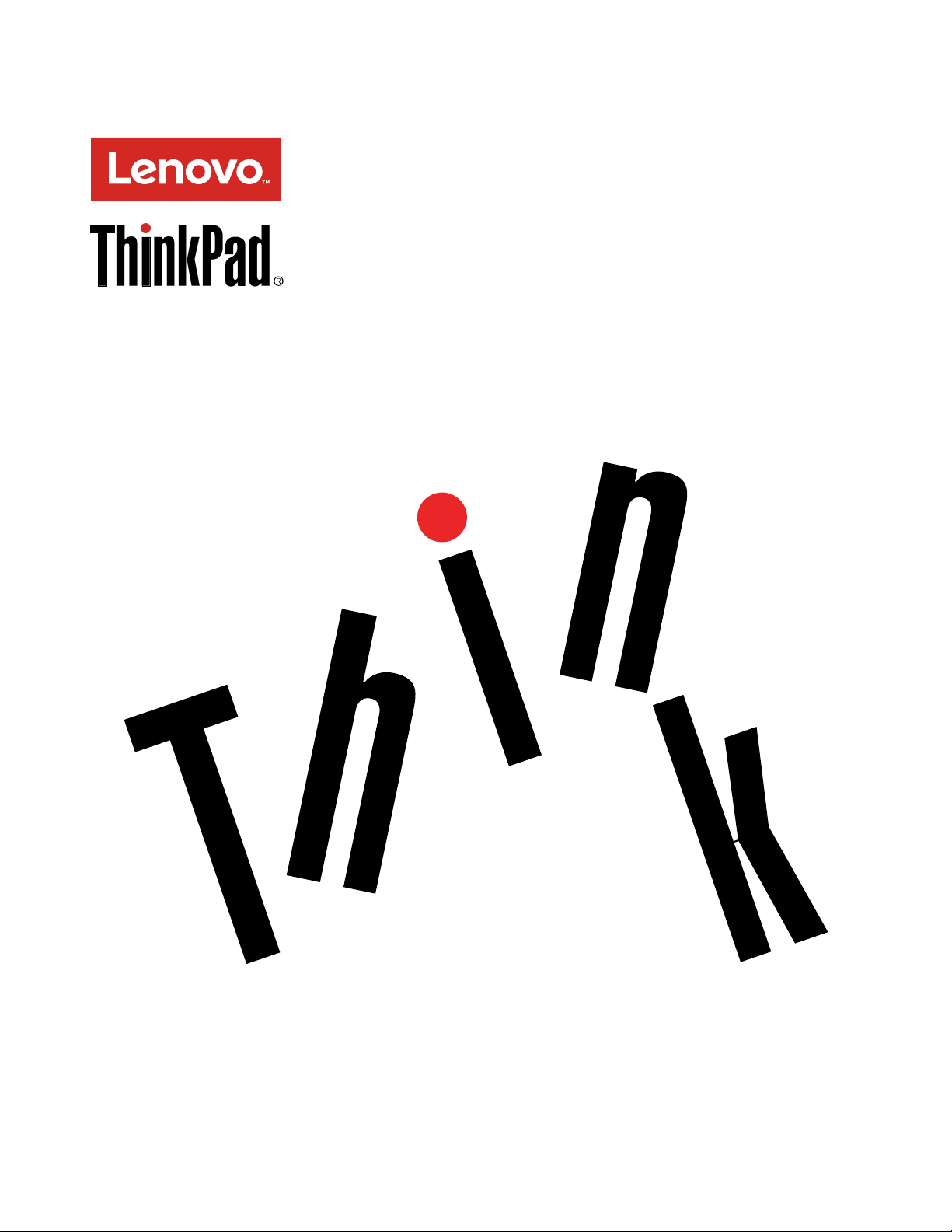
ThinkPad13-Benutzerhandbuch
Page 2
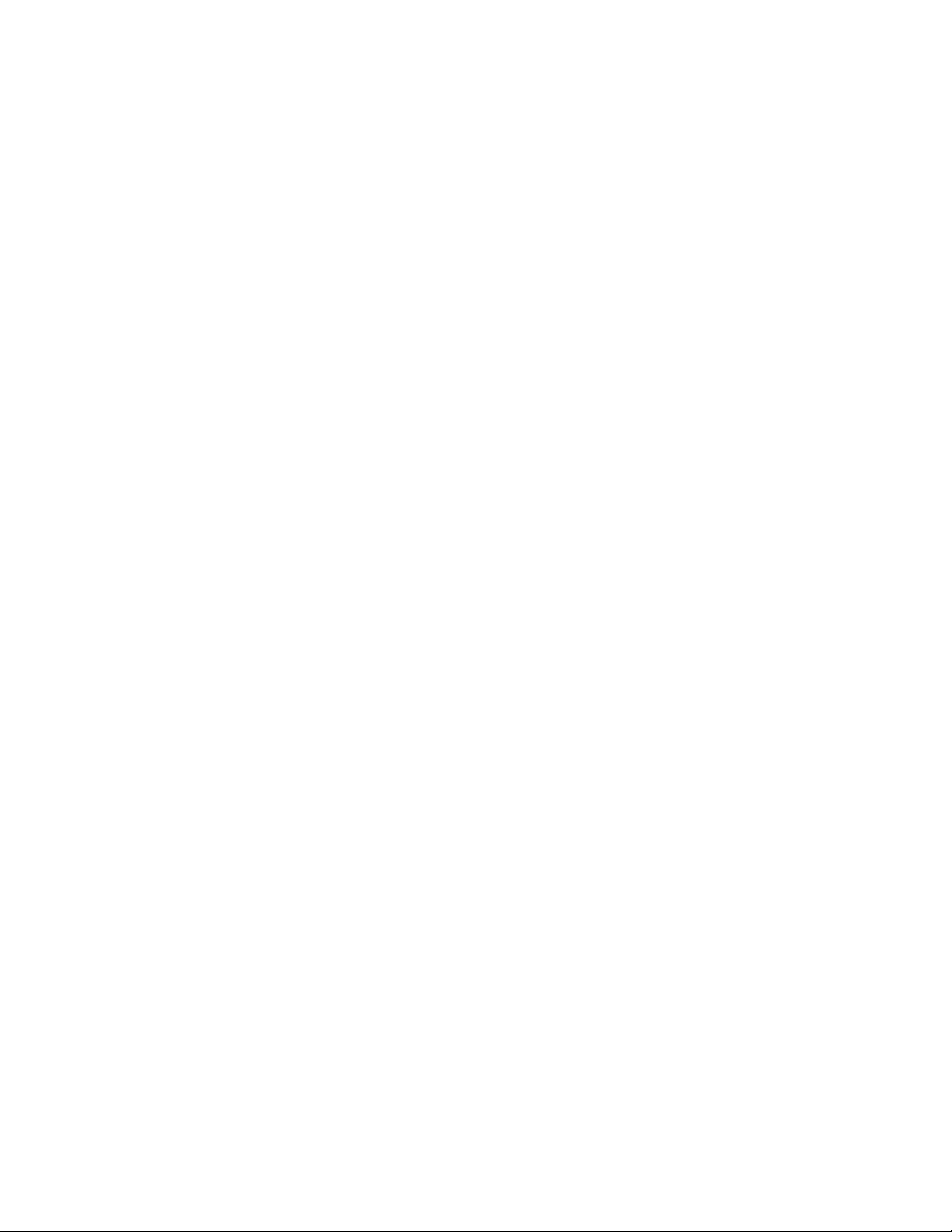
Anmerkung:VorVerwendungdieserInformationenunddesdarinbeschriebenenProduktssolltenSiedie
folgendenInformationenlesen:
•Sicherheit,GarantieundEinrichtung
•RegulatoryNotice
•„WichtigeSicherheitshinweise“aufSeiteiv
•AnhangE„Bemerkungen“aufSeite53
DieneuestenVersionenderDokumenteSicherheit,GarantieundEinrichtungundRegulatoryNoticefinden
SieaufderLenovo
®
Unterstützungswebsiteunter:
http://www.lenovo.com/UserManuals
ZweiteAusgabe(Juli2016)
©CopyrightLenovo2016.
HINWEISZUEINGESCHRÄNKTENRECHTEN(LIMITEDANDRESTRICTEDRIGHTSNOTICE):WerdenDatenoder
SoftwaregemäßeinemGSA-Vertrag(GeneralServicesAdministration)ausgeliefert,unterliegtdieVerwendung,
VervielfältigungoderOffenlegungdeninVertragNr.GS-35F-05925festgelegtenEinschränkungen.
Page 3
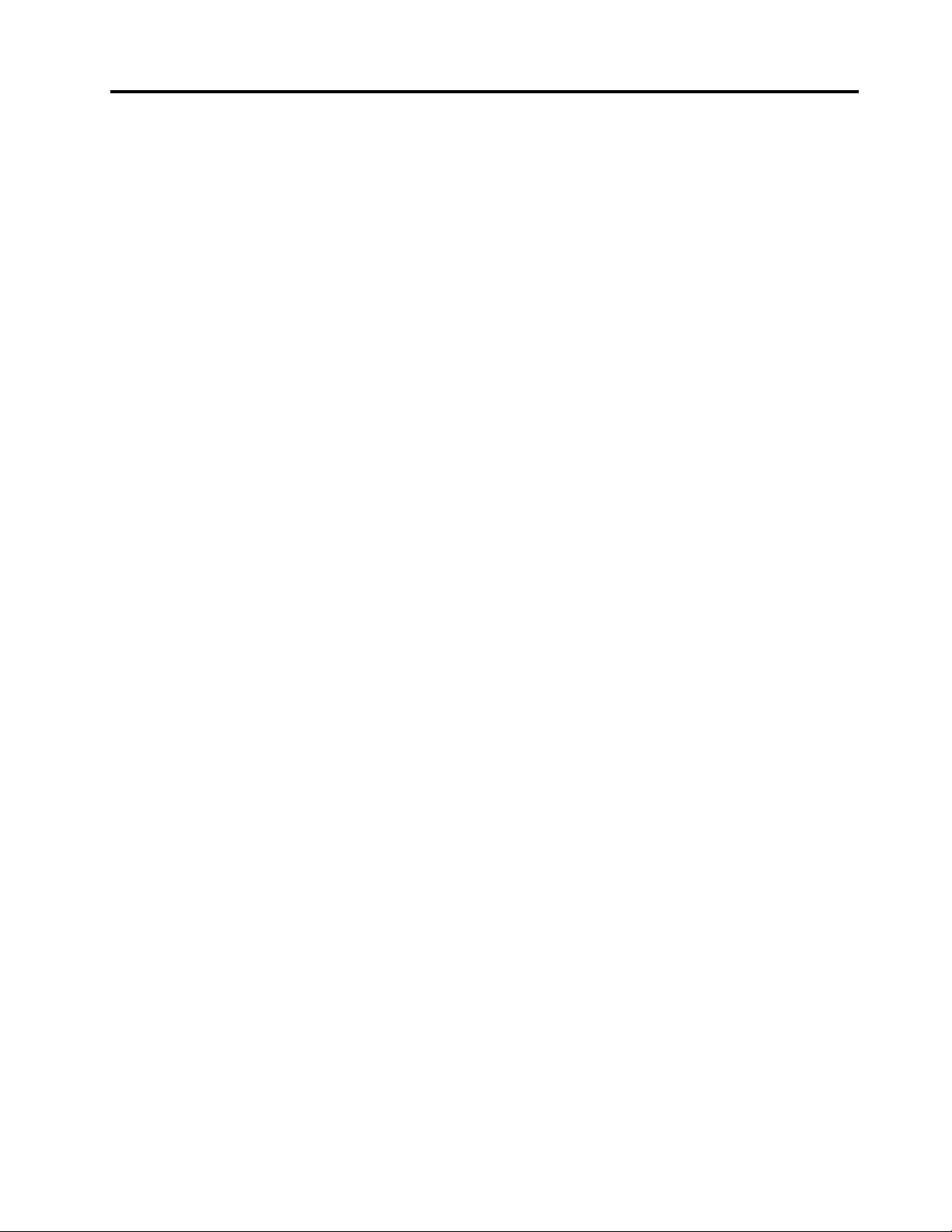
Inhaltsverzeichnis
WichtigeInformationen........iii
WichtigeSicherheitshinweise..........iv
Situationen,indenensofortreagiertwerden
muss..................iv
WartungundAufrüstung..........v
Netzteile................vi
Verlängerungskabelundverwandte
Einheiten...............vii
NetzsteckerundNetzsteckdosen.....vii
HinweisezumNetzteil..........viii
ExterneEinheiten............viii
AllgemeinerHinweiszumAkku......viii
Hinweisezuintegriertenwiederaufladbaren
Akkus.................ix
ErwärmungundLüftungdesProdukts....ix
Sicherheitshinweisezuelektrischen
Spannungen...............x
HinweisezuLCD-Bildschirmen.......xi
VerwendungvonKopf-undOhrhörern....xi
ZusätzlicheSicherheitshinweise......xii
VermeidungvonstatischerAufladung....xii
Kapitel1.Produktüberblick.......1
PositionenderSteuerelemente,Anschlüsseund
AnzeigendesComputers...........1
Vorderansicht..............1
Ansichtvonrechts............2
Ansichtvonlinks.............3
Ansichtvonunten............4
Statusanzeigen..............5
PositionwichtigerProduktinformationen.....5
EtikettfürComputertypund
Modellinformationen...........6
FCC-Kennungsetikettund
IC-Zertifizierungsinformation........6
MerkmaledesComputers...........7
TechnischeDatenzumComputer........8
Betriebsumgebung..............8
Kapitel2.Computerverwenden...11
Computerregistrieren............11
HäufiggestellteFragen...........11
Sondertasten...............12
Multitouchscreenverwenden.........13
TouchPadverwenden............14
Stromverbrauchssteuerung..........15
Wechselstromnetzteilverwenden.....15
Akkuladezustandüberprüfen.......16
Akkuaufladen.............16
Stromsparmodi............17
LebensdauerdesAkkusverlängern.....17
VerbindungmiteinemdrahtlosenLANherstellen.17
Audiofunktionenverwenden.........19
Kameraverwenden.............19
Flash-Media-Karteverwenden........20
Kapitel3.SieundIhrComputer....21
EingabehilfenundbequemeKörperhaltung...21
HinweisezurErgonomie.........21
BequemeKörperhaltung.........22
InformationenzuEingabehilfen......22
AuslandsreisenmitdemThinkPad.......23
Reisetipps..............23
Reisezubehör.............24
Kapitel4.Computerprobleme
beheben................25
PflegedesComputersundUmgangmitdem
Computer................25
AußenseitedesComputersreinigen....26
Computerreagiertnichtmehr.........27
FlüssigkeitaufderTastatur..........28
FehlerbeidrahtloserLAN-Übertragung.....28
Tastaturfehler...............28
ProblemenbeiAnzeige-undMultimediaeinheiten.29
FehleramLCD-Bildschirm........29
FehlerbeiAudioeinheiten.........29
Akku-undStromversorgungsfehler......30
FehleramAkku............30
Stromversorgungsprobleme.......31
EinNetztastenproblem..........31
FehlerbeimInaktivieren.........31
Kapitel5.Unterstützunganfordern..33
BevorSieLenovokontaktieren........33
HilfeundServiceleistungenanfordern.....33
LenovoUnterstützungswebsite......34
Lenovotelefonischkontaktieren......34
ThinkPad-Zusatzeinrichtungen......35
ZusätzlicheServiceleistungenanfordern....35
AnhangA.HinweisezurVerwendung
vonEinheiten.............37
PositionderUltraConnect™-Antennenfür
drahtloseVerbindungen...........37
©CopyrightLenovo2016
i
Page 4
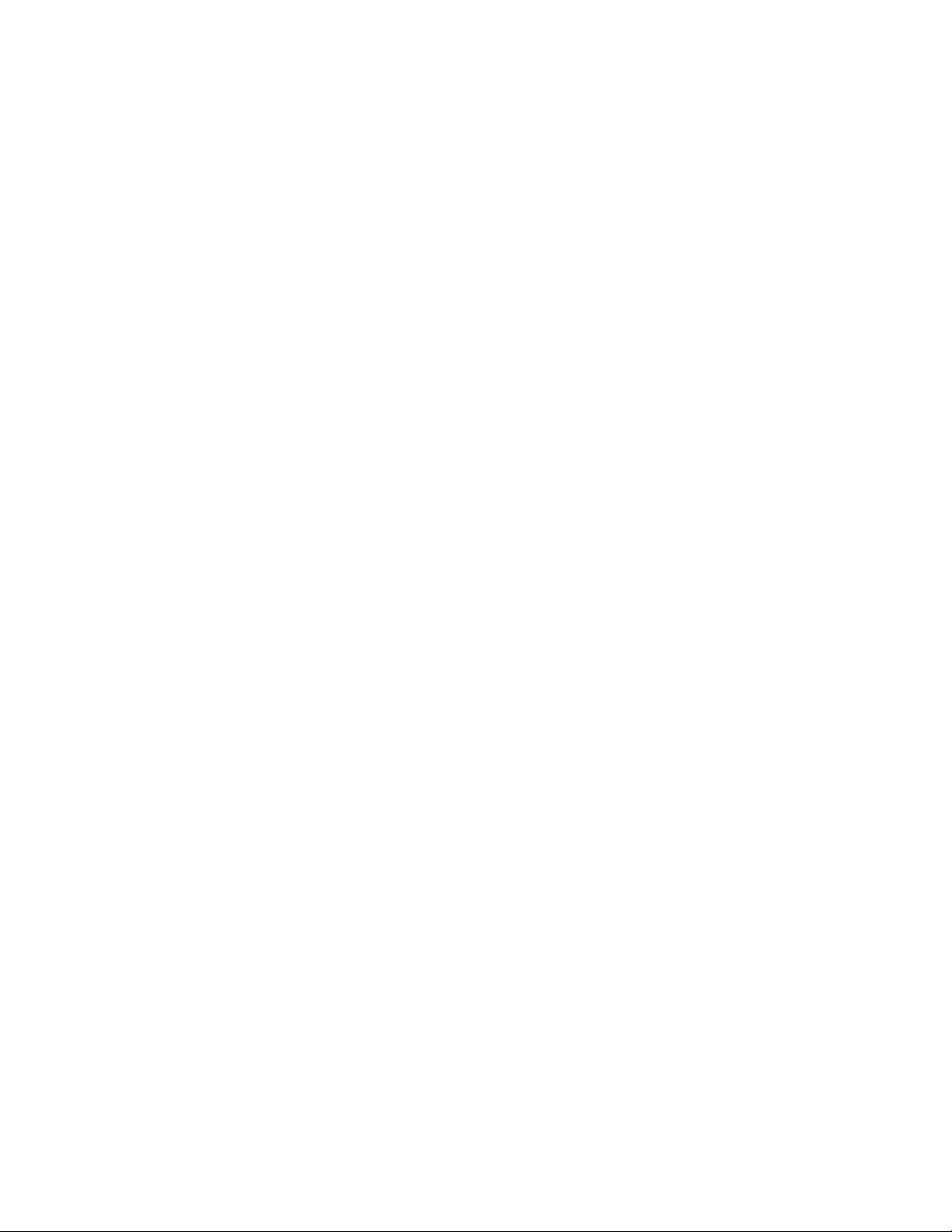
InformationenzudrahtlosenEinheiten.....37
InformationenzurKonformitätvon
Funkverbindungen...........39
HinweisezurVerwendungdrahtloser
Verbindungen.............39
InformationeninBezugaufZertifizierung....39
HinweiszurECCN.............39
Hinweisezurelektromagnetischen
Verträglichkeit...............40
FCC-Konformitätserklärung(Federal
CommunicationsCommission)......40
Hinweisbezüglichderkanadischen
BestimmungenfürKlasseB........40
EU-Richtliniezurelektromagnetischen
Verträglichkeit(EMV)oder
Funkanlagen-Richtlinie..........40
Hinweisbezüglichderdeutschen
BestimmungenfürKlasseB........41
KoreanischeBestimmungenfürKlasseB..41
Hinweisbezüglichderjapanischen
VCCI-BestimmungenfürKlasseB.....42
Hinweisbezüglichderjapanischen
BestimmungenfürProdukte,dieaneine
Stromversorgungangeschlossenwerden,bei
derderNennstromhöchstens20AproPhase
beträgt................42
InformationenzumLenovoProduktservicein
Taiwan................42
ErklärungzurErfüllungderRichtliniefürEuropa
undAsien................42
Audio-Hinweis(Brasilien)...........42
AnhangB.Informationen
zurEntsorgungund
WiederverwertungvonElektro-
undElektronikaltgeräten.......43
WichtigeInformationenzuElektro-und
Elektronikaltgeräten(WEEE).........43
Recycling-InformationenfürChina.......44
Recycling-InformationenfürJapan.......44
InformationenzurWiederverwertung/Entsorgung
fürBrasilien................45
Batterie-Recycling-InformationenfürTaiwan...45
Batterie-Recycling-Informationenfürdie
EuropäischeUnion.............45
Batterie-Recycling-InformationenfürdieUSAund
Kanada.................46
AnhangC.Richtliniezur
BeschränkungderVerwendung
gefährlicherStoffe(RoHS=
RestrictionofHazardousSubstances
Directive)...............47
EuropäischenUnionRoHS..........47
TürkischeRoHS..............47
UkraineRoHS...............47
IndienRoHS...............47
ChinaRoHS................48
TaiwanRoHS...............49
AnhangD.Informationenzum
ENERGYSTAR-Modell........51
AnhangE.Bemerkungen.......53
Marken.................54
iiThinkPad13-Benutzerhandbuch
Page 5
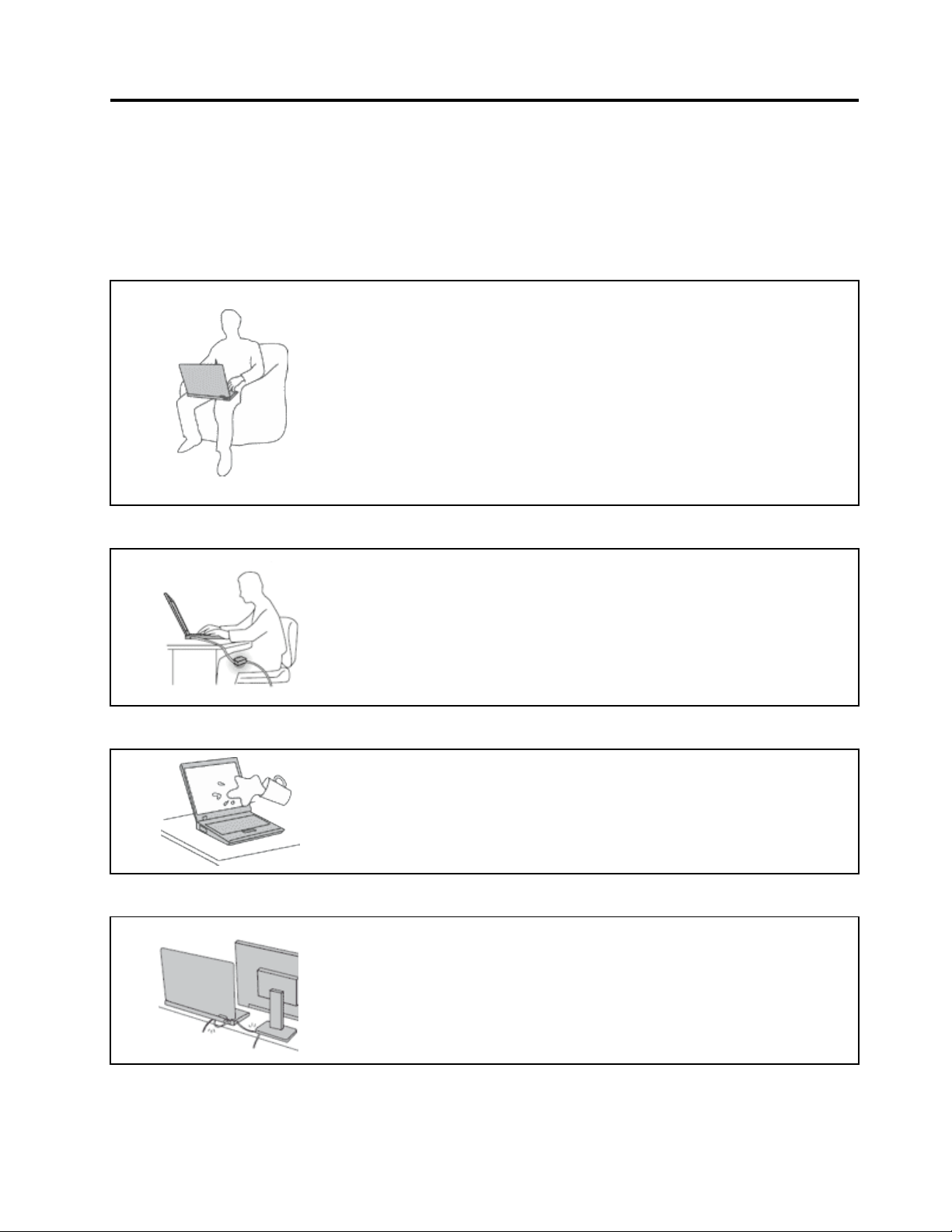
WichtigeInformationen
BeiBeachtungdernachfolgendaufgeführtenHinweisewirdIhnenderComputergroßeFreudebereiten.
AndernfallskanneszuHautreizungenoderVerletzungenkommen,oderamComputerkönnenFehler
auftreten.
SchützenSiesichvordervomComputererzeugtenWärme.
WennderComputereingeschaltetistoderderAkkuaufgeladenwird,können
dieUnterseite,dieHandauflageundandereKomponentendesComputers
Wärmeabgeben.WelcheT emperaturerreichtwird,richtetsichnachder
SystemaktivitätunddemLadezustanddesAkkus.
EinlängererHautkontaktkannsogardurchdieKleidunghindurchzu
HautirritationenoderimschlimmstenFallzuHautverbrennungenführen.
•VermeidenSiees,dieKomponentendesComputers,diesicherwärmen,
übereinenlängerenZeitraummitdenHänden,denOberschenkelnoder
einemanderenKörperteilzuberühren.
•LegenSiewährendderArbeitmitderT astaturregelmäßigkurzePausenein,
undnehmenSiedabeidieHändevonderHandauflage.
SchützenSiesichvordervomNetzteilerzeugtenWärme.
DasNetzteilerwärmtsich,wennesandenComputerangeschlossenundmit
einerNetzsteckdoseverbundenist.
EinlängererHautkontaktkannsogardurchdieKleidunghindurchzu
Hautverbrennungenführen.
•VermeidenSiees,dasNetzteilübereinenlängerenZeitraumzuberühren,
wennSieesverwenden.
•VerwendenSieeinNetzteilniemals,umz.B.IhreHändeaufzuwärmen.
SchützenSiedenComputervorFeuchtigkeit.
BewahrenSieinderNähedesComputerskeineFlüssigkeitenauf,umdas
VerschüttenvonFlüssigkeitenaufdemComputerunddieGefahreines
elektrischenSchlagszuvermeiden.
SchützenSiedieKabelvorBeschädigungen.
BehandelnSieKabelimmersorgfältig;beschädigenoderknickenSiesienicht.
VerlegenSieDFV-Leitungen,KabelvonNetzteilen,Mäusen,T astaturen,
DruckernundanderenelektronischenGerätenso,dasssienichtvomComputer
odervonanderenObjekteneingeklemmtwerden,BenutzernichtüberdieKabel
stolpernoderdarauftretenkönnenundderBetriebdesComputersnichtauf
andereWeisebehindertwird.
©CopyrightLenovo2016
iii
Page 6
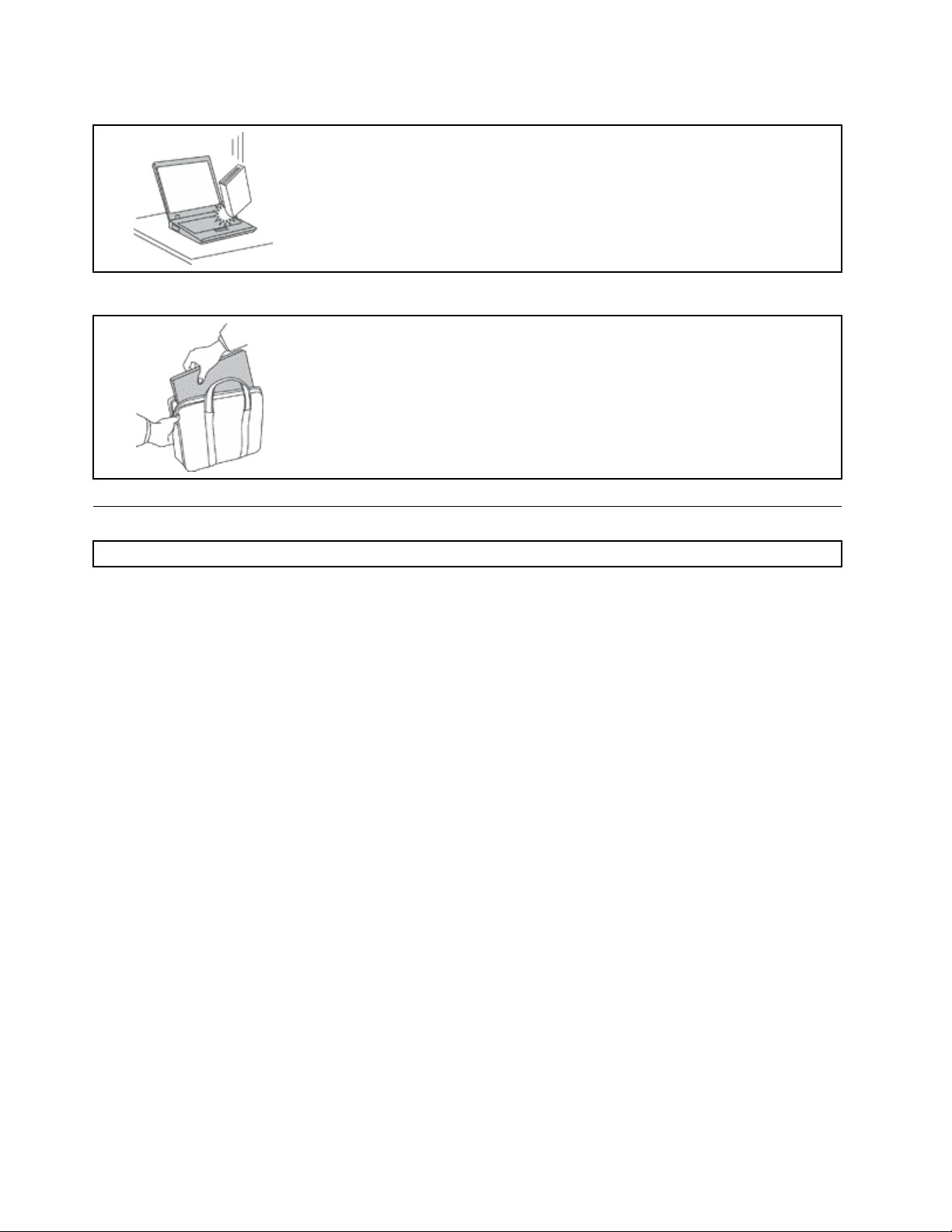
GehenSievorsichtigmitdemComputerum.
VermeidenSieErschütterungendesComputers,desBildschirmsundderexternen
Einheiten,wiez.B.Stöße,Fallenlassen,VibrationenundVerdrehungen,und
vermeidenSieKratzerandenEinheiten.LegenSiekeineschwerenGegenstände
aufdemComputer,demBildschirmunddenexternenEinheitenab.
GehenSiebeimTragendesComputersvorsichtigvor.
•WählenSiefürdenT ransporteinenqualitativhochwertigenTransportbehälter,
durchdenErschütterungenaufgefangenwerdenundderComputergeschütztist.
•BringenSiedenComputernichtineinemvollenKofferodereinervollenTasche
unter.
•BevorSieIhrenComputerineinenTransportbehälterlegen,schaltenSieihnaus
oderversetzenSieihnindenEnergiesparmodus.LegenSiedenComputernicht
indenT ransportbehälter,solangeernocheingeschaltetist.
WichtigeSicherheitshinweise
Anmerkung:LesenSieunbedingtzuerstdiewichtigenSicherheitshinweise.
DieseInformationengebenIhnenAuskunftüberdensicherenUmgangmitIhremNotebook-Computer.
BeachtenSiealleInformationen,diemitIhremComputermitgeliefertwerden,undbewahrenSiesieauf.
DurchdieInformationenindiesemDokumentwerdendieBedingungenIhrerKaufvereinbarungoderder
begrenztenLenovoGarantienichtaußerKraftgesetzt.WeitereInformationenfindenSieimAbschnitt
„Garantieinformationen“desHandbuchsSicherheit,GarantieundEinrichtung,dasmitdemComputer
geliefertwurde.
DieSicherheitdesKundenspieltfürunseinegroßeRolle.UnsereProduktewerdenmitdemZielentwickelt,
sicherundeffektivzusein.Dennochbleibtzubeachten,dassessichbeiComputernumelektronische
Gerätehandelt.NetzteileundandereKomponentenkönnenSicherheitsrisikenhervorrufen,dievorallem
beinichtsachgerechterVerwendungdieserKomponentenzuPersonen‑oderSachschädenführenkönnen.
UmdieseRisikenzuverringern,folgenSiedenimLieferumfangenthaltenenAnweisungen,beachtenSie
alleWarnungen,diesichaufdemProduktundindenBedienungsanweisungenbefinden,undlesenSiedie
InformationenindiesemDokumentsorgfältig.SiekönnensichselbstvorGefahrenschützenundeine
sichereUmgebungfürdieArbeitmitdemComputerschaffen,indemSiesowohldieInformationenindiesem
DokumentalsauchdiemitdemProduktmitgeliefertenAnleitungengenaueinhalten.
Anmerkung:DieseInformationenenthaltenHinweisezuNetzteilen,AkkusundBatterien.Neben
Notebook-ComputernwerdenaucheinigeandereProdukte(wiez.B.LautsprecherundBildschirme)mit
externenNetzteilenausgeliefert.WennSieübereinsolchesProduktverfügen,geltendieInformationenzu
NetzteilenfürIhrProdukt.ZusätzlichenthaltenComputerprodukteeinemünzgroßeinterneBatterie,dieIhrer
SystemuhrauchdannStromzuführt,wennderComputernichtandieStromversorgungangeschlossenist.
DahergeltendieSicherheitshinweisezuBatterienundAkkusfüralleComputerprodukte.
Situationen,indenensofortreagiertwerdenmuss
ProduktekönnendurchnichtsachgerechteVerwendungoderNachlässigkeitbeschädigtwerden.
EinigeSchädenanProduktenkönnensobeträchtlichsein,dassdasProduktnichterneutverwendet
werdensollte,bisesvoneinerautorisiertenServicekraftüberprüftund,fallserforderlich,repariert
wurde.
ivThinkPad13-Benutzerhandbuch
Page 7
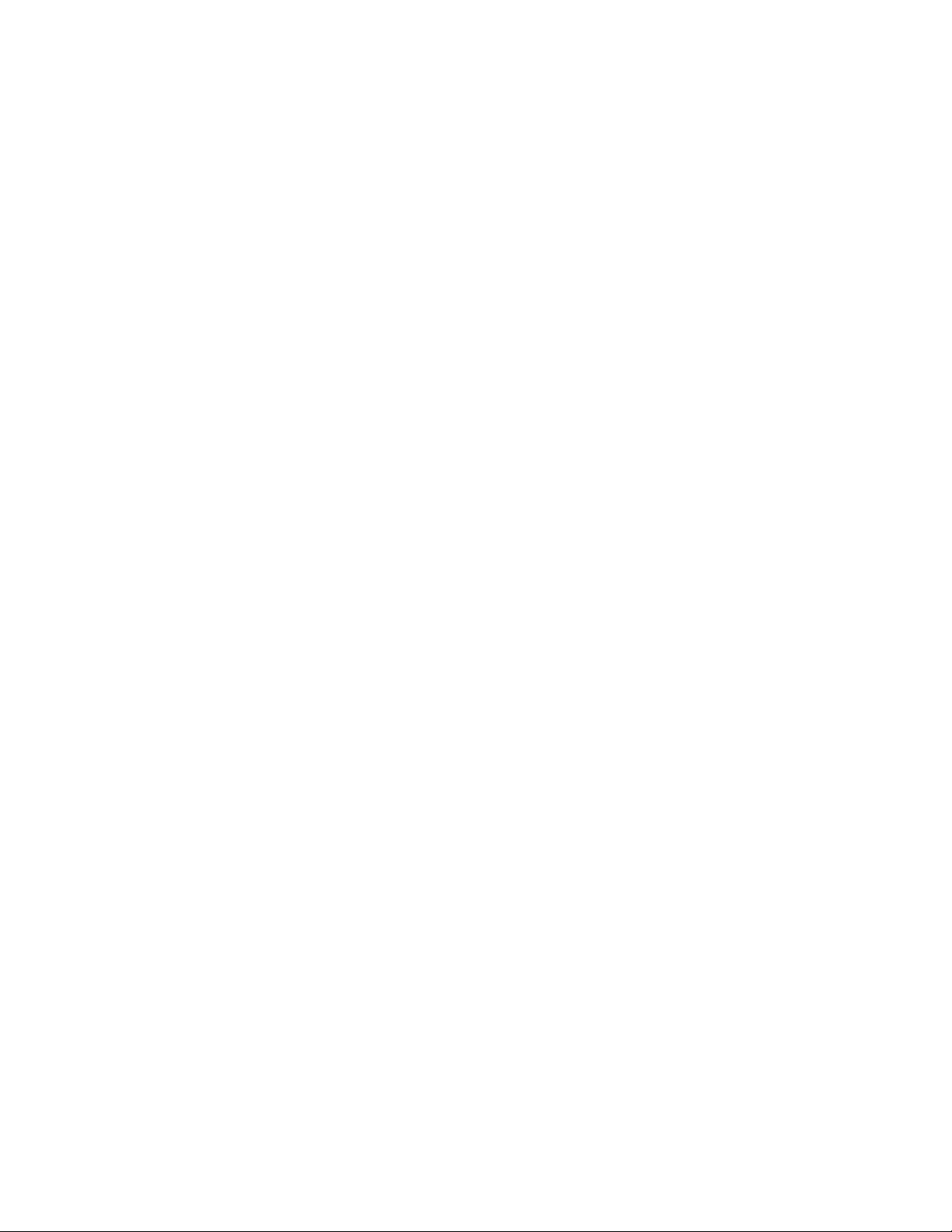
SeienSie,wiebeijedemanderenelektronischenGerät,besondersvorsichtig,wenndasProdukt
eingeschaltetist.InsehrseltenenFällenkanneszumAuftretenvonGerüchenoderzumAustrittvon
RauchundFunkenausdemProduktkommen.EskönnenauchGeräuschewieKnallen,Knackenoder
Rauschenzuhörensein.Dieskannlediglichbedeuten,dasseineinterneelektronischeKomponentein
einersicherenundkontrolliertenWeiseausgefallenist.Allerdingskanndiesauchaufeinpotenzielles
Sicherheitsrisikohindeuten.GehenSieindiesemFallkeineRisikenein,undversuchenSienicht
selbst,denFehlerzubestimmen.WendenSiesichandasKundensupportzentrum,umweitere
Anweisungenzuerhalten.EineListederTelefonnummernfürService-undUnterstützungsleistungen
findenSieaufderfolgendenWebsite:
http://www.lenovo.com/support/phone
ÜberprüfenSieinregelmäßigenAbständen,obIhrComputerunddiezugehörigenKomponenten
Schäden,VerschleißspurenoderAnzeicheneinesSicherheitsrisikosaufweisen.VerwendenSiedas
Produktnicht,wennSieZweifelamordnungsgemäßenZustandeinerKomponentehaben.Wenden
SiesichandasKundensupportzentrumoderdenProdukthersteller,umAnweisungenzurÜberprüfung
und,fallserforderlich,zurReparaturdesProduktszuerhalten.
FürdenunwahrscheinlichenFall,dasseinerderfolgendenUmständeeintritt,oderwennSie
irgendwelcheSicherheitsbedenkenbezüglichIhresProduktshaben,beendenSiedieVerwendungdes
Produkts,undunterbrechenSiedieVerbindungzurStromquelleundzuTelekommunikationsleitungen,
bisSiemitdemKundensupportzentrumKontaktaufnehmenkönnenundAnweisungenzurweiteren
Vorgehensweiseerhalten.
•Netzstecker,Netzteile,VerlängerungskabeloderÜberspannungsschutzeinrichtungensindrissig,brüchig
oderbeschädigt.
•AnzeichenvonÜberhitzungwieRauch,FunkenoderFeuertretenauf.
•SchädenamAkku(wieRisse,BeulenundFalten),selbständigesEntladendesAkkusoderAblagerung
vonKorrosionsmaterialaufdemAkku.
•GeräuschewieKnacken,Rauschen,KnallenoderstrengeGerüchegehenvondemProduktaus.
•Anzeichendafürtretenauf,dasseineFlüssigkeitaufdenComputeroderdasNetzteilverschüttetwurde
odereinGegenstandaufeinesdieserTeilegefallenist.
•DerComputeroderdasNetzteilsindmitWasserinBerührunggekommen.
•DasProduktwurdefallengelassenoderaufirgendeineandereWeisebeschädigt.
•DasProduktfunktioniertnichtordnungsgemäß,wennSiedieBedienungsanweisungenbefolgen.
Anmerkung:WennSiedieseUmständebeieinemProdukteinesanderenHerstellersfeststellen(wiez.B.
einemVerlängerungskabel),stoppenSiedieVerwendungdiesesProdukts,bisSieweitereAnweisungen
desProduktherstellersodereinenpassendenErsatzerhaltenhaben.
WartungundAufrüstung
VersuchenSienicht,einProduktselbstzuwarten,wennSiedazunichtvomKundensupportzentrum
angewiesenwurdenoderentsprechendeAnweisungeninderzugehörigenDokumentationvorliegen.
NehmenSienureinenautorisiertenService-ProviderinAnspruch,derfürReparaturenanIhremspeziellen
Produktzugelassenist.
Anmerkung:EinigeT eiledesComputerskönnenvomKundenselbstaufgerüstetoderersetztwerden.
AufrüstbareTeilewerdennormalerweiseals„Zusatzeinrichtungen“bezeichnet.Ersatzteile,dievom
Kundeninstalliertwerdenkönnen,werdenals„CRUs“(CustomerReplaceableUnits,durchdenKunden
austauschbareFunktionseinheiten)bezeichnet.LenovostellteineDokumentationmitAnweisungenzur
Verfügung,wennderKundeZusatzeinrichtungenselbstinstallierenoderCRUsselbstersetzenkann.Sie
müssenbeisolchenArbeitenalleAnweisungensorgfältigbefolgen.StellenSieimmersicher,dassdie
StromversorgungausgeschaltetistunddassdasProduktnichtmiteinerStromquelleverbundenist,bevor
©CopyrightLenovo2016
v
Page 8
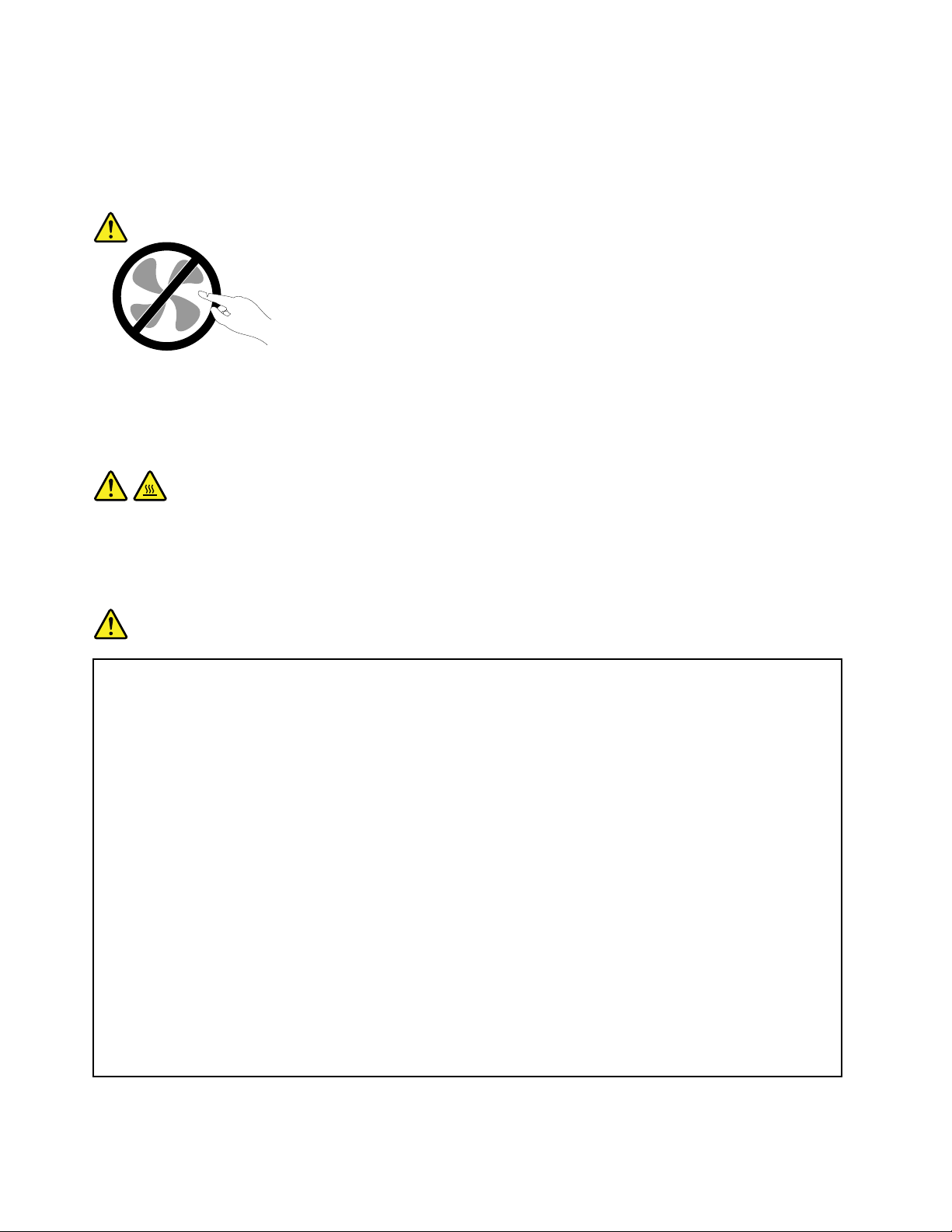
SiedieAbdeckungeinesProduktsentfernen,dasübereinNetzteilverfügt.WendenSiesichbeiFragenan
dasKundensupportzentrum.
ObwohlsichnachdemAbziehendesNetzteilsinIhremComputerkeinebeweglichenTeilebefinden,ist
derfolgendeWarnhinweisfürIhreSicherheitnötig.
Vorsicht:
GefährlichebeweglicheTeile.NichtmitdenFingernoderanderenKörperteilenberühren.
Vorsicht:
BevorSiedieComputerabdeckungöffnen,schaltenSiedenComputerausundwartenSieeinige
Minuten,bisderComputerabgekühltist.
Netzteile
Gefahr
VerwendenSienurvomHerstellerempfohleneNetzteile.
WickelnSiedasNetzteilkabelniemalsumeinNetzteiloderumeinanderesObjekt.Das
Netzteilkabelkanndadurchsostarkbeanspruchtwerden,dassesbeschädigtwird.Dieskannein
Sicherheitsrisikodarstellen.
AchtenSiedarauf,dasNetzteilkabelsozuverlegen,dasseskeineGefahrfürPersonendarstellt
undnichtbeschädigtwerdenkann.
SchützenSiedasNetzteilvorFlüssigkeiten.LegenSiedasNetzteilbeispielsweisenichtinderNähe
vonWaschbecken,Badewannen,T oilettenoderaufBödenab,diemitFlüssigkeitengereinigt
werden.FlüssigkeitenkönnenKurzschlüsseauslösen,insbesonderewenndasNetzteildurch
nichtsachgerechteVerwendungstarkbeanspruchtwurde.Flüssigkeitenkönnenaußerdemeine
allmählicheKorrosionderAnschlussendenamNetzteilverursachen.Dieskannschließlichzu
Überhitzungführen.
VergewissernSiesich,dassalleNetzteilanschlüsseordnungsgemäßundvollständigindie
jeweiligenAnschlussbuchsengestecktwurden.
VerwendenSiekeineNetzteile,dieKorrosionsschädenamSteckerund/oderSchädendurch
Überhitzung(z.B.verformtePlastikteile)amSteckeroderananderenKomponentendesNetzteils
aufweisen.
viThinkPad13-Benutzerhandbuch
Page 9
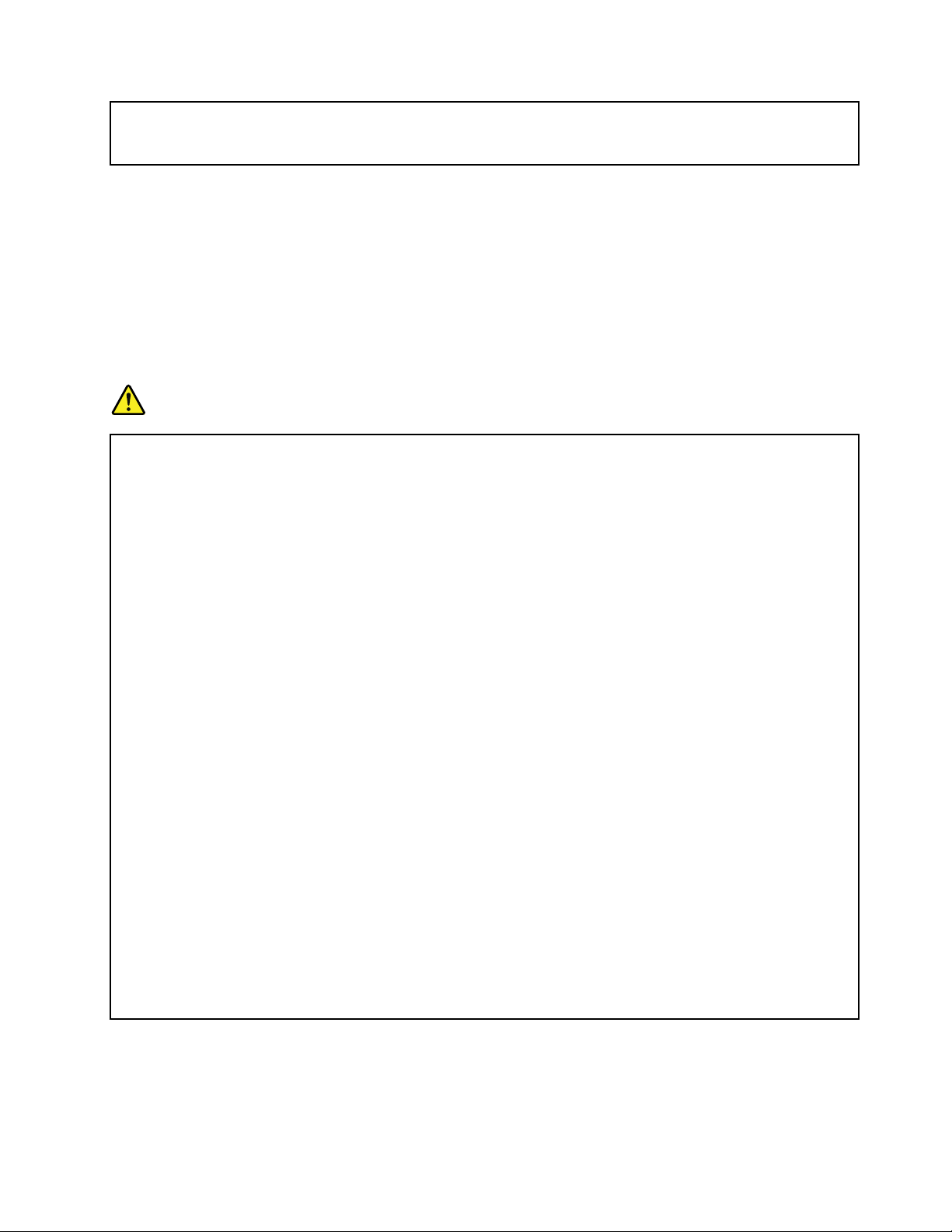
UmeinermöglichenÜberhitzungvorzubeugen,vermeidenSiees,Kleidungoderandere
GegenständeaufdasNetzteilzulegen,wenndiesesineineNetzsteckdoseeingestecktist.
VerlängerungskabelundverwandteEinheiten
StellenSiesicher,dassverwendeteVerlängerungskabel,Überspannungsschutzeinrichtungen,
unterbrechungsfreieStromversorgungseinheitenundSchalteraneinerMehrfachsteckdosesoeingestuft
sind,dasssiedenelektrischenAnforderungendesProduktsgenügen.ÜberlastenSiedieseEinheiten
niemals.WennSchalteraneinerMehrfachsteckdoseverwendetwerden,solltedieBelastungden
EingangsspannungsbereichdesSchaltersnichtüberschreiten.WeitereInformationenzuNetzbelastungen,
AnschlusswertenundEingangsspannungsbereichenerhaltenSievoneinemElektriker.
NetzsteckerundNetzsteckdosen
Gefahr
WenndieNetzsteckdose,dieSiezumAnschließenIhrerComputereinheitenverwendenmöchten,
AnzeicheneinerBeschädigungoderKorrosionaufweist,verwendenSiedieNetzsteckdoseerst,
nachdemsievoneinemqualifiziertenElektrikerausgetauschtwurde.
VerbiegenoderverändernSiedenNetzsteckernicht.WennderNetzsteckerbeschädigtist,wenden
SiesichfürErsatzandenHersteller.
VerwendenSiekeineNetzsteckdose,andiebereitsandereGeräteangeschlossensind,diegroße
Strommengenbenötigen.DieskannzuSpannungsschwankungenführen,durchdieIhrComputer,
IhreDatenoderangeschlosseneGerätebeschädigtwerdenkönnen.
EinigeProduktesindmiteinem3-poligenNetzsteckerausgestattet.DieserNetzsteckerpasst
nurineinegeerdeteNetzsteckdose.HierbeihandeltessichumeineSicherheitsvorkehrung.
VersuchenSienicht,dieseSicherheitsvorkehrungzuumgehen,indemSiedenNetzstecker
aneinenichtgeerdeteNetzsteckdoseanschließen.WennSiedenSteckernichtindie
Netzsteckdosesteckenkönnen,wendenSiesichaneinenElektriker,umeinenzugelassenen
Steckdosenadapterzuerhalten,oderlassenSiedieSteckdosedurcheineandereersetzen,diefür
dieseSicherheitsvorkehrunggeeignetist.ÜberlastenSieniemalseineNetzsteckdose.Diegesamte
Systembelastungdarf80%desWertesfürdenNetzstromkreisnichtüberschreiten.WendenSie
sichbeiRückfragenzuNetzbelastungenundWertenfürdenNetzstromkreisaneinenElektriker.
VergewissernSiesich,dassdieverwendeteNetzsteckdoseordnungsgemäßangeschlossenist,
dassSiesieaufeinfacheWeiseerreichenkönnenunddasssiesichinderNähederEinheiten
befindet.WennSieeinNetzteilkabelmiteinerNetzsteckdoseverbinden,dürfenSiedasKabelnicht
übermäßigdehnen,damitesnichtbeschädigtwird.
StellenSiesicher,dassdieverwendeteNetzsteckdosedierichtigeStromspannungundStromstärke
fürdasProdukt,dasSieinstallieren,aufweist.
GehenSiesowohlbeimAnschließenderEinheitandieNetzsteckdosealsauchbeimTrennendieser
Verbindungvorsichtigvor.
©CopyrightLenovo2016
vii
Page 10
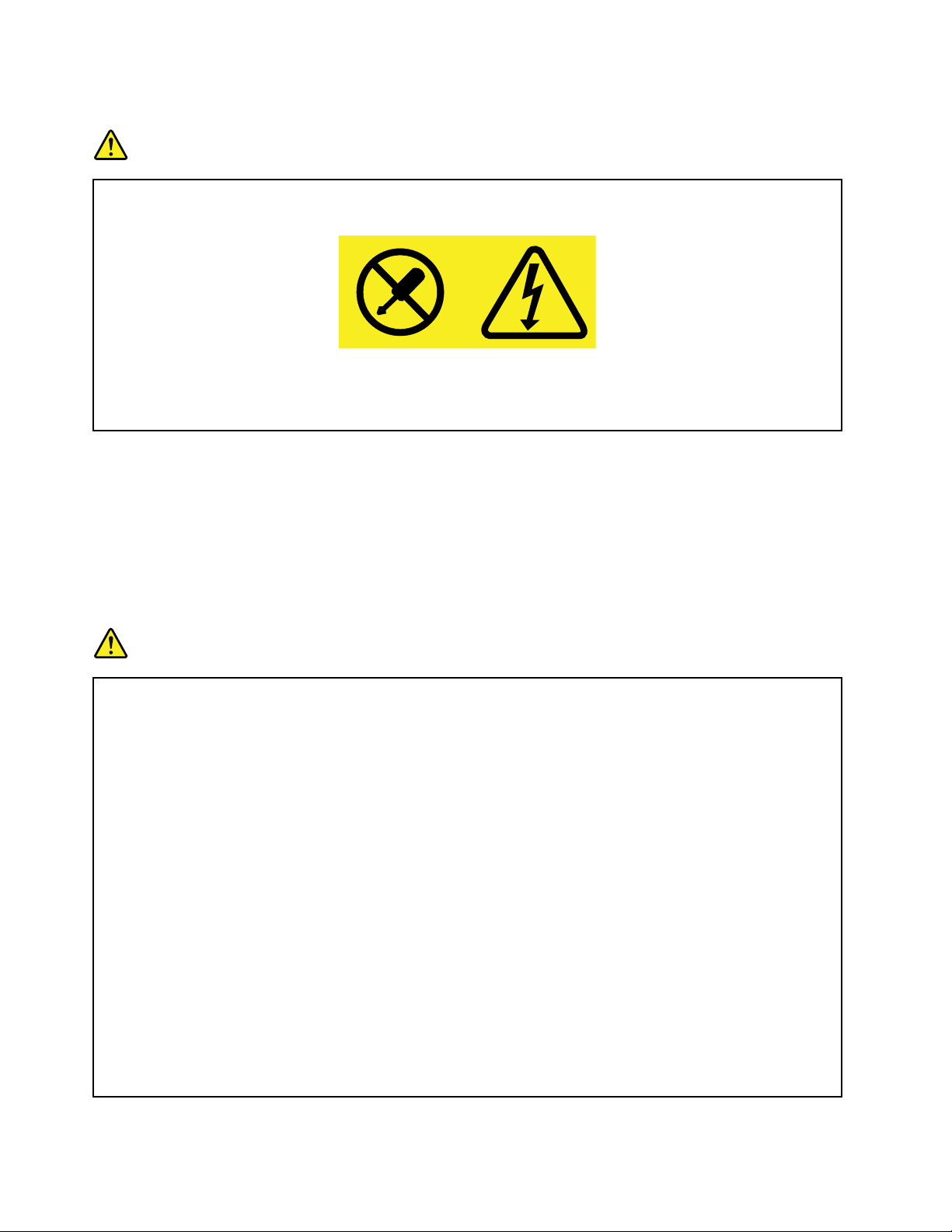
HinweisezumNetzteil
Gefahr
DieAbdeckungdesNetzteilsodereinerKomponente,diemitdemfolgendenEtikettversehenist,
darfniemalsentferntwerden.
InKomponenten,diediesesEtikettaufweisen,tretengefährlicheSpannungenundEnergienauf.
DieseKomponentenenthaltenkeineTeile,diegewartetwerdenmüssen.BestehtderVerdachteines
FehlersaneinemdieserTeile,isteinKundendiensttechnikerzuverständigen.
ExterneEinheiten
Vorsicht:
LösenoderschließenSiekeineKabelfürexterneEinheiten(außerUSB-und1394-Kabel)an,während
derComputereingeschaltetist,dasonstderComputerbeschädigtwerdenkann.WartenSie
mindestensfünfSekunden,nachdemderComputerausgeschaltetwurde,bisSiedieVerbindungzu
externenGerätentrennen,umBeschädigungenvonangeschlossenenGerätenzuvermeiden.
AllgemeinerHinweiszumAkku
Gefahr
BatterienundAkkus,dieimLieferumfangdesLenovoProduktsenthaltensind,wurdenauf
KompatibilitätgetestetundsolltennurdurchvonLenovozugelasseneKomponentenersetzt
werden.Akkus,dienichtvonLenovozumGebrauchangegebensind,oderzerlegteoderveränderte
AkkussindvonderGarantieausgeschlossen.
EinMissbrauchdesAkkusodereinfehlerhafterUmgangdamitkannzueinerExplosiondesAkkus
odereinemFlüssigkeitsaustrittausdemAkkuführen.GehenSiewiefolgtvor,ummögliche
Verletzungenzuvermeiden:
•Öffnen,zerlegenoderwartenSiekeinenAkku.
•BohrenSiedenAkkunichtanundbeschädigenSieihninkeineranderenWeise.
•SchließenSiedenAkkunichtkurzundschützenSieihnvorFeuchtigkeitundNässe.
•DenAkkuvorKindernfernhalten.
•DenAkkuvorFeuerschützen.
VerwendenSiedenAkkunicht,wennerbeschädigtistodersichselbständigentlädtoderwenn
sichandenKontaktendesAkkusKorrosionsmaterialablagert.
BewahrenSieAkkusoderProdukte,dieeinenAkkuenthalten,beiZimmertemperaturundmiteiner
Ladungvonca.30bis50%auf.Eswirdempfohlen,dieAkkusungefähreinmalproJahraufzuladen,
umeinübermäßigesEntladenderAkkuszuverhindern.
viiiThinkPad13-Benutzerhandbuch
Page 11
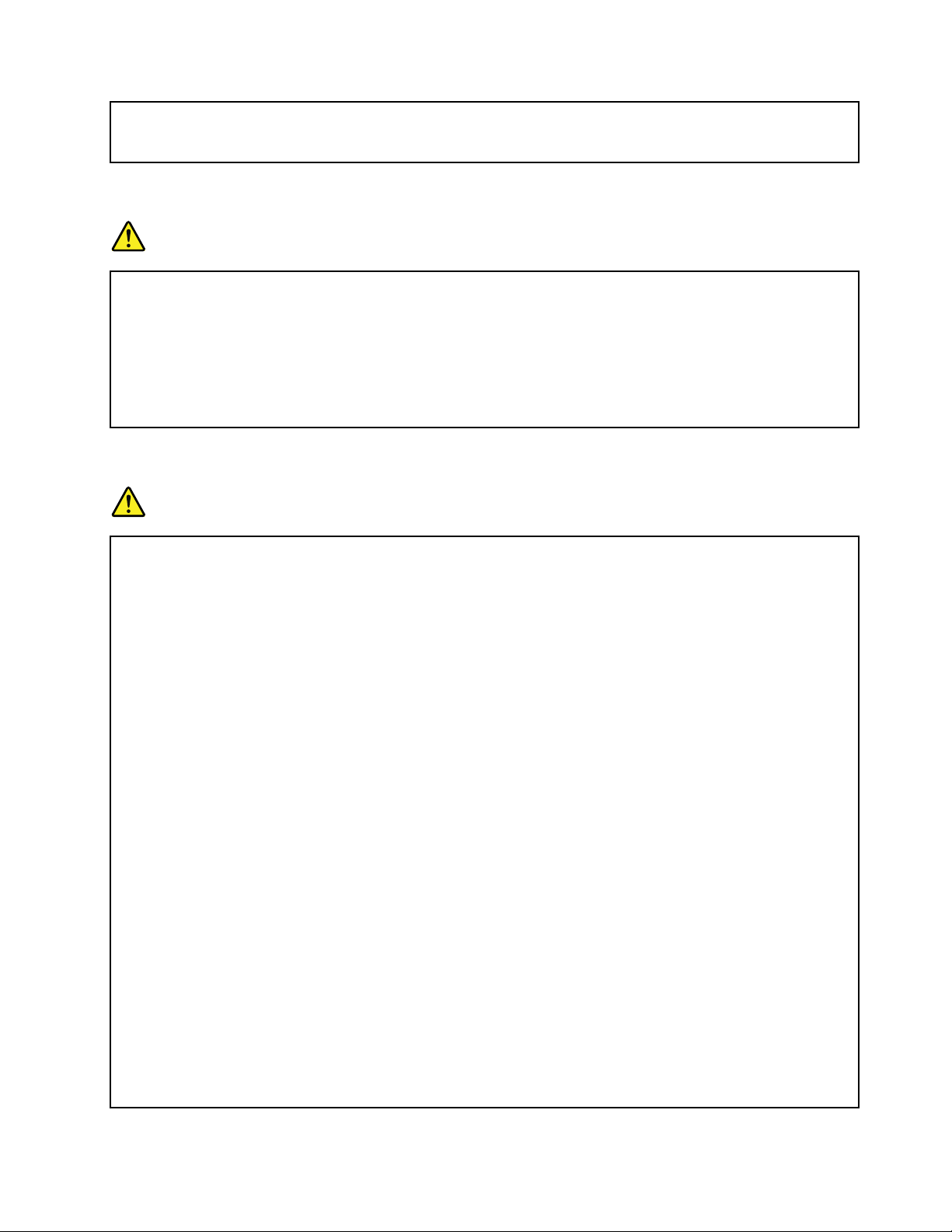
DenAkkunichtimHausmüllentsorgen.BeachtenSiebeiderEntsorgungdesAkkusdieörtlichen
BestimmungenfürSondermüllunddieallgemeinenSicherheitsbestimmungen.
HinweisezuintegriertenwiederaufladbarenAkkus
Gefahr
VersuchenSienicht,denintegriertenwiederaufladbarenAkkuauszutauschen.DerAustauschdes
AkkusmussdurcheinevonLenovoautorisierteReparaturwerkstattoderFachkraftdurchgeführt
werden.
BefolgenSiebeimAufladendesAkkusgenaudieAnweisungeninderProduktdokumentation.
IneinersolchenWerkstattoderdurcheinesolcheFachkraftwerdenLenovo-Batteriengemäßden
örtlichenGesetzenundRichtlinienentsorgt.
ErwärmungundLüftungdesProdukts
Gefahr
Computer,NetzteileundvieleZubehörteileerzeugenimBetriebundbeimAufladenvonAkkus
Wärme.Notebook-ComputerkönnenaufgrundihrerkompaktenGrößegroßeWärmemengen
erzeugen.BeachtenSieimmerfolgendeVorsichtsmaßnahmen:
•WennderComputereingeschaltetistoderderAkkuaufgeladenwird,könnendieUnterseite,
dieHandauflageundandereKomponentendesComputersWärmeabgeben.VermeidenSiees,
dieKomponentendesComputers,diesicherwärmen,übereinenlängerenZeitraummitden
Händen,denOberschenkelnodereinemanderenKörperteilzuberühren.VermeidenSiees,die
HandauflageübereinenlängerenZeitraummitdenHandinnenflächenzuberühren,wennSie
dieTastaturverwenden.DerComputergibtimnormalenBetriebWärmeab.WievielWärme
entsteht,richtetsichnachderSystemaktivitätunddemLadezustanddesAkkus.Einlängerer
HautkontaktkannsogardurchdieKleidunghindurchzuHautirritationenoderimschlimmsten
FallzuHautverbrennungenführen.LegenSieinregelmäßigenAbständenPausenbeider
VerwendungderTastaturein,indemSieIhreHändevonderHandauflagenehmen.Verwenden
SiedieTastaturnichtübereinenlängerenZeitraumhinweg.
•VermeidenSiedasArbeitenmitIhremComputeroderdasLadendesAkkusinderNähevon
brennbarenMaterialienoderinexplosionsgefährdetenUmgebungen.
•ImLieferumfangdesProduktssindLüftungsschlitze,Lüfterund/oderKühlkörperenthalten,um
Sicherheit,KomfortundeinenzuverlässigenBetriebzugewährleisten.DieseKomponenten
könnenunabsichtlicherweiseblockiertwerden,wenndasProduktaufeinBett,einSofa,einen
TeppichoderandereweicheOberflächengestelltwird.DieseKomponentendürfennicht
blockiert,abgedecktoderbeschädigtwerden.
•DasNetzteilerwärmtsich,wennesandenComputerangeschlossenundmiteinerNetzsteckdose
verbundenist.VermeidenSiees,dasNetzteilübereinenlängerenZeitraumzuberühren,wenn
esinBetriebist.VerwendenSieeinNetzteilniemals,umz.B.IhreHändeaufzuwärmen.Ein
längererHautkontaktkannsogardurchdieKleidunghindurchzuHautverbrennungenführen.
BeachtenSiezuIhrereigenenSicherheitimmerdiefolgendengrundlegendenVorsichtsmaßnahmen:
•ÖffnenSiedieAbdeckungnicht,wennderComputerandenNetzstromangeschlossenist.
©CopyrightLenovo2016
ix
Page 12
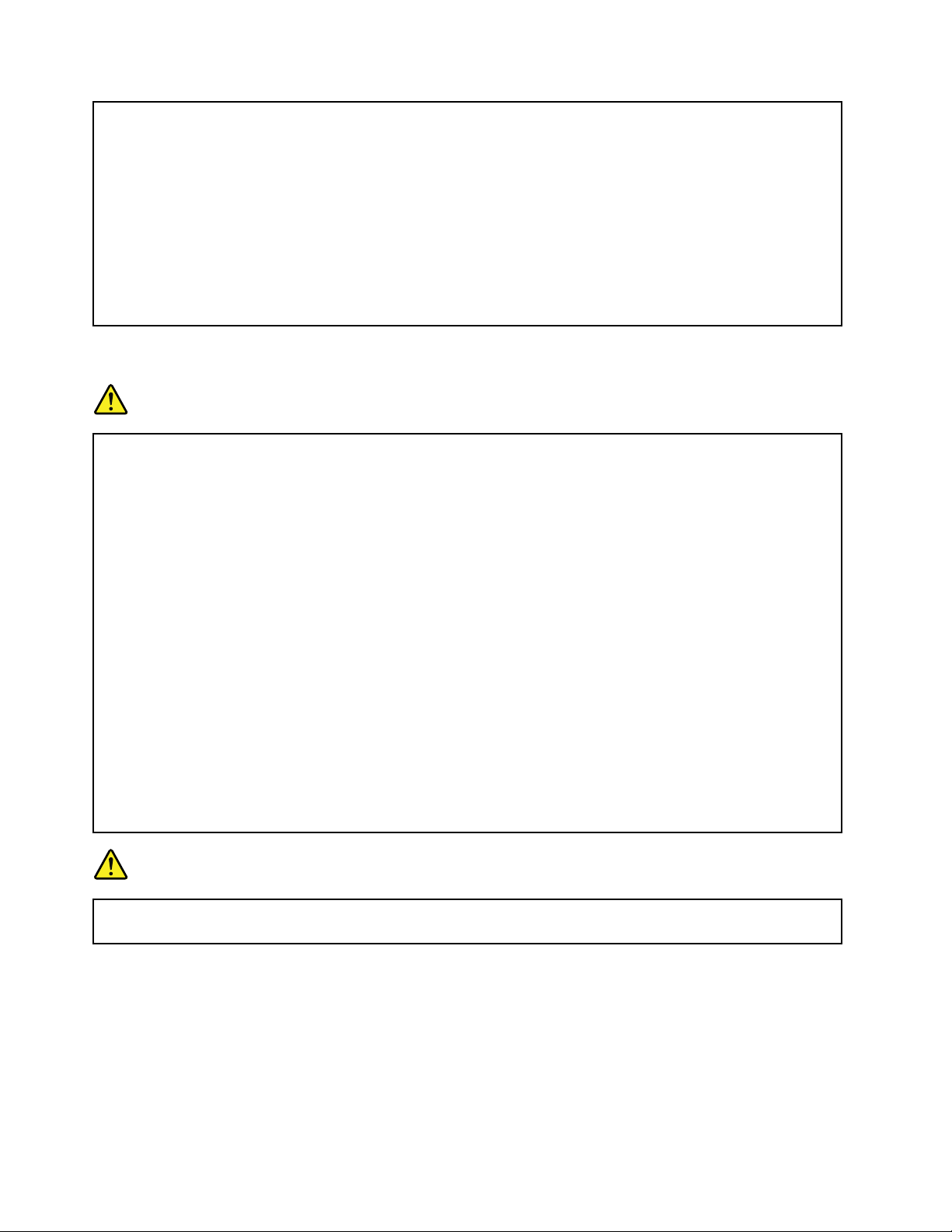
•ÜberprüfenSiedieAußenseitedesComputersinregelmäßigenAbständenauf
Staubansammlungen.
•EntfernenSieStaubansammlungenausdenEntlüftungsschlitzenundÖffnungeninder
Frontblende.BeiVerwendungdesComputersinstarkfrequentiertenBereichenoderin
Bereichen,indenenvielStaubentsteht,istmöglicherweiseeinhäufigeresReinigendes
Computerserforderlich.
•AchtenSiedarauf,dassdieEntlüftungsöffnungennichtabgedecktoderblockiertwerden.
•AchtenSiedarauf,dassderComputernichtinMöbelnbetriebenwird,umdieGefahreiner
Überhitzungzuverringern.
•AchtenSiedarauf,dassdieindenComputerhineinströmendeLuft35°Cnichtübersteigt.
SicherheitshinweisezuelektrischenSpannungen
Gefahr
AnNetz-,Telefon-oderDatenleitungenkönnengefährlicheelektrischeSpannungenanliegen.
AusSicherheitsgründen:
•DenComputernichtwährendeinesGewitterverwenden.
•BeiGewitterandiesemGerätkeineKabelanschließenoderlösen.FernerkeineInstallations-,
Wartungs-oderRekonfigurationsarbeitendurchführen.
•NetzteilenuraneineordnungsgemäßangeschlosseneNetzsteckdosemitgeerdetem
Schutzkontaktanschließen.
•AlleangeschlossenenGeräteebenfallsanSchutzkontaktsteckdosenmitordnungsgemäß
geerdetemSchutzkontaktanschließen.
•DieSignalkabelnachMöglichkeitnureinhändiganschließenoderlösen,umeinenStromschlag
durchBerührenvonOberflächenmitunterschiedlichemelektrischemPotenzialzuvermeiden.
•Geräteniemalseinschalten,wennHinweiseaufFeuer,WasseroderGebäudeschädenvorliegen.
•TrennenSiedieVerbindungzumNetzteilsowiealleanderenKabelvordemÖffnender
Einheitenabdeckungen,soferndieInstallations‑ ‑‑undKonfigurationsprozedurenkeineanders
lautendenAnweisungenenthalten.
•DenComputernichtverwenden,bisalleAbdeckungenfürinterneTeilebefestigtsind.Verwenden
SiedenComputernie,wenninterneTeileundSchaltkreisefreiliegen.
Gefahr
ZumInstallieren,VerschiebenundÖffnenderAbdeckungendesComputersoderder
angeschlossenenGerätedieKabelgemäßderfolgendenTabelleanschließenundabziehen.
xThinkPad13-Benutzerhandbuch
Page 13
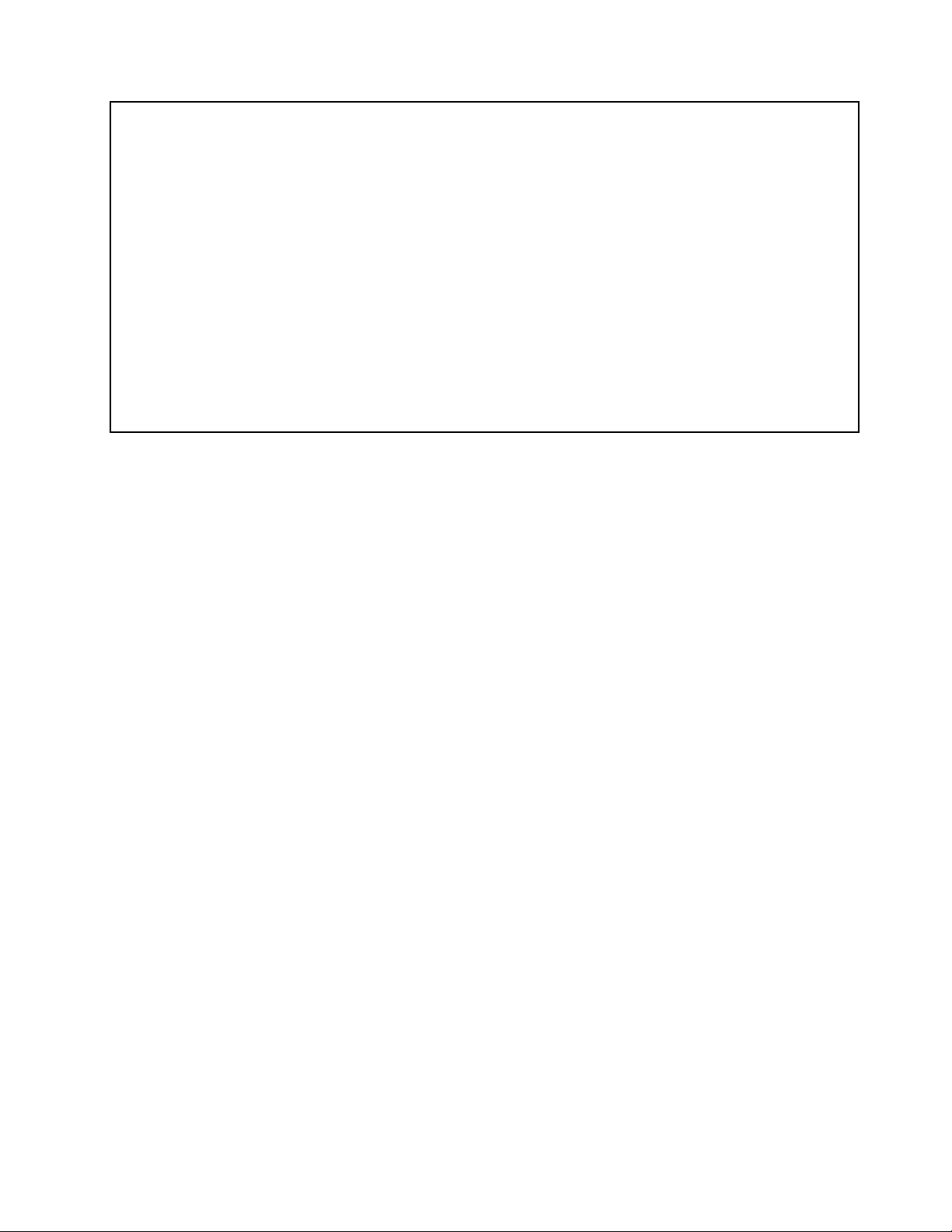
Verbindungenherstellen:
1.SchaltenSiealleGeräteAUS.
2.SchließenSiezuerstalleKabelandie
Gerätean.
3.SchließenSiedieSignalkabelandie
Buchsenan.
4.SchließenSiedasNetzteilaneine
Netzsteckdosean.
5.SchaltenSiedieGeräteEIN.
DasNetzteilmussvonderWandsteckdoseodervonderNetzsteckdoseabgezogenwerden,bevor
andereNetzkabelinstalliertwerden,diemitdemComputerverbundenwerden.
DasNetzteildarferstdannwiederandieWandsteckdoseoderdieNetzsteckdoseangeschlossen
werden,wennalleanderenNetzkabelmitdemComputerverbundensind.
Verbindungentrennen:
1.SchaltenSiealleGeräteAUS.
2.ZiehenSiezuerstdasNetzteilkabelvonder
Netzsteckdoseab.
3.ZiehenSiedieSignalkabelvondenBuchsen
ab.
4.ZiehenSiealleKabelvondenGerätenab.
HinweisezuLCD-Bildschirmen
Vorsicht:
DerLCD-BildschirmbestehtausGlasundkannzerbrechen,wennerunsachgemäßbehandeltwird
oderderComputeraufdenBodenfällt.IstderBildschirmbeschädigtundgerätdiedarinbefindliche
FlüssigkeitinKontaktmitHautundAugen,spülenSiediebetroffenenStellenmindestens15Minuten
mitWasserabundsuchenSiebeiBeschwerdenanschließendeinenArztauf.
Anmerkung:BeiProduktenmitquecksilberhaltigenLeuchtstofflampen(beispielsweiseNicht-LED-Anzeigen)
enthältdieLeuchtstofflampeinderLCD-AnzeigeQuecksilber.BeiderEntsorgungderLampesinddie
örtlichenBestimmungenfürSondermüllsowiedieSicherheitsbestimmungenzubeachten.
VerwendungvonKopf-undOhrhörern
Vorsicht:
ÜbermäßigerSchalldruckvonOhrhörernbzw.KopfhörernkanneinenHörverlustbewirken.Eine
EinstellungdesEntzerrersaufMaximalwerteerhöhtdieAusgangsspannungamOhrhörer-bzw.
KopfhörerausgangundauchdenSchalldruckpegel.UmHörschädenzuvermeiden,stellenSieIhren
EntzerreraufeinangemessenesNiveauein.
DerexzessiveGebrauchvonKopfhörernoderOhrhörernübereinenlangenZeitraumbeistarker
LautstärkekannzuSchädenführen,wenndieAusgängederKopfhöreroderOhrhörernichtEN50332-2
entsprechen.DerKopfhörer-AusgangsanschlussdesComputersentsprichtderSpezifikationEN50332-2,
Unterabschnitt7.DurchdieseSpezifikationwirddieAusgangsspannungfürdenmaximalentatsächlichen
Breitband-RMS-WertdesComputersauf150mVbeschränkt.UmHörschädenzuvermeiden,stellenSie
sicher,dassdievonIhnenverwendetenKopfhöreroderOhrhörerebenfallsEN50332-2(Abschnitt7,„Limits“)
füreinefürdenBreitbandbetriebcharakteristischeSpannungvon75mVentsprechen.DerGebrauch
vonKopfhörern,dieEN50332-2nichtentsprechen,kannaufgrundvonerhöhtenSchalldruckpegelneine
Gefahrdarstellen.
WennimLieferumfangIhresLenovoComputersKopfhöreroderOhrhöreralsSetenthaltensind,entspricht
dieKombinationausKopfhöreroderOhrhörerundausComputerbereitsEN50332-1.Wennandere
KopfhöreroderOhrhörerverwendetwerden,stellenSiesicher,dassdievonIhnenverwendetenKopfhörer
oderOhrhörerEN50332-1(GrenzwerteausAbschnitt6.5)entsprechen.DerGebrauchvonKopfhörern,die
EN50332-1nichtentsprechen,kannaufgrundvonerhöhtenSchalldruckpegelneineGefahrdarstellen.
©CopyrightLenovo2016
xi
Page 14
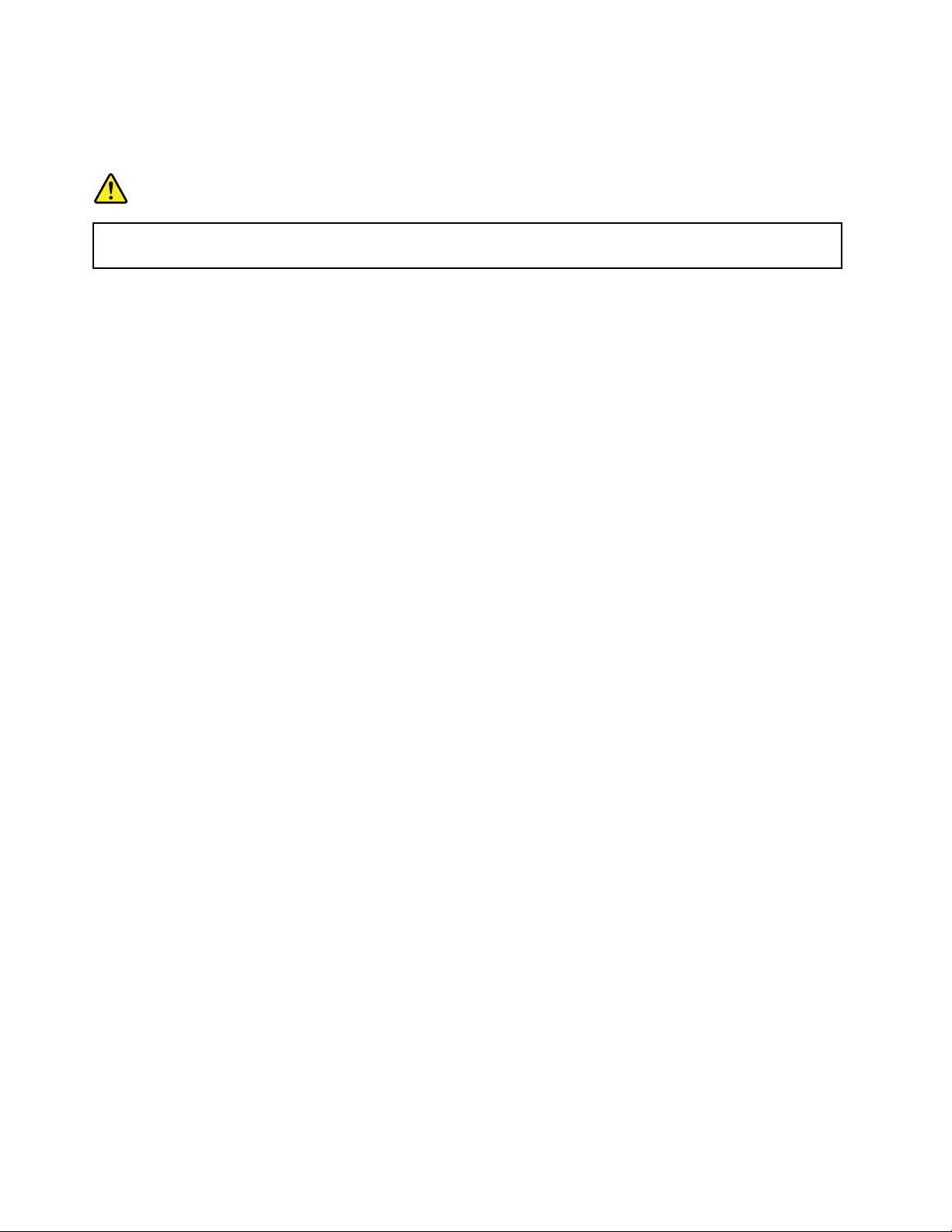
ZusätzlicheSicherheitshinweise
HinweiszuPlastiktüten
Gefahr
Plastiktütenkönnengefährlichsein.BewahrenSiePlastiktütennichtinReichweitevonKleinkindern
undKindernauf,umeineErstickungsgefahrzuvermeiden.
HinweiszuKomponentenausGlas
Vorsicht:
EinigeKomponentendesProduktsbestehenmöglicherweiseausGlas.DiesesGlaskannbrechen,
wenndasProduktaufeineharteOberflächefälltodererheblichenStößenausgesetztist.WennGlas
bricht,berührenSieesnichtundversuchenSieesnichtzuentfernen.VerwendenSiedasProdukterst
wieder,wenndieGlaskomponentevonerfahrenenKundendienstmitarbeiternausgetauschtwurde.
VermeidungvonstatischerAufladung
StatischeAufladungstelltnormalerweisefürdenBenutzerkeineGefahrdar.Siekannjedoch
ComputerkomponentenundZusatzeinrichtungenstarkbeschädigen.Durcheinenichtsachgemäße
HandhabungvonaufladungsempfindlichenTeilenkönnendieseT eilebeschädigtwerden.WennSie
eineZusatzeinrichtungodereineCRU(CustomerReplaceableUnit,durchdenKundenaustauschbare
Funktionseinheit)auspacken,öffnenSiedieantistatischeSchutzhüllemitdementhaltenenT eilerst,wenn
diesindenAnweisungenangegebenist.
BeachtenSiefolgendeVorsichtsmaßnahmenbeiderHandhabungvonZusatzeinrichtungenoderCRUs
sowiebeiArbeitenimComputer:
•BewegenSiesichmöglichstwenig.DurchBewegungkannsichdieUmgebungumSieherumstatisch
aufladen.
•HandhabenSieKomponentenimmervorsichtig.FassenSieAdapterundanderePlatinennuranden
Kantenan.BerührenSieniemalsoffenliegendeSchaltlogik.
•AchtenSiedarauf,dassanderePersonendieseKomponentennichtberühren.
•BevorSiemitderInstallationeineraufladungsempfindlichenZusatzeinrichtungoderCRUbeginnen,
berührenSiemitderantistatischenVerpackung,inderdasTeilenthaltenist,fürmindestenszweiSekunden
eineMetallabdeckungeinesErweiterungssteckplatzesodereineandereunlackierteMetalloberflächeam
Computer.DadurchwirddiestatischeAufladungvonderVerpackungundIhremKörperabgeleitet.
•NehmenSiedasaufladungsempfindlicheTeilausderantistatischenSchutzhülle,undinstallierenSie
esmöglichst,ohneeszuvorabzusetzen.Solltediesnichtmöglichsein,legenSiedieantistatische
SchutzhülleaufeineglatteundebeneFlächeunddasT eilaufdieSchutzhülle.
•LegenSiedasTeilnichtaufderComputerabdeckungodereineranderenMetalloberflächeab.
xiiThinkPad13-Benutzerhandbuch
Page 15
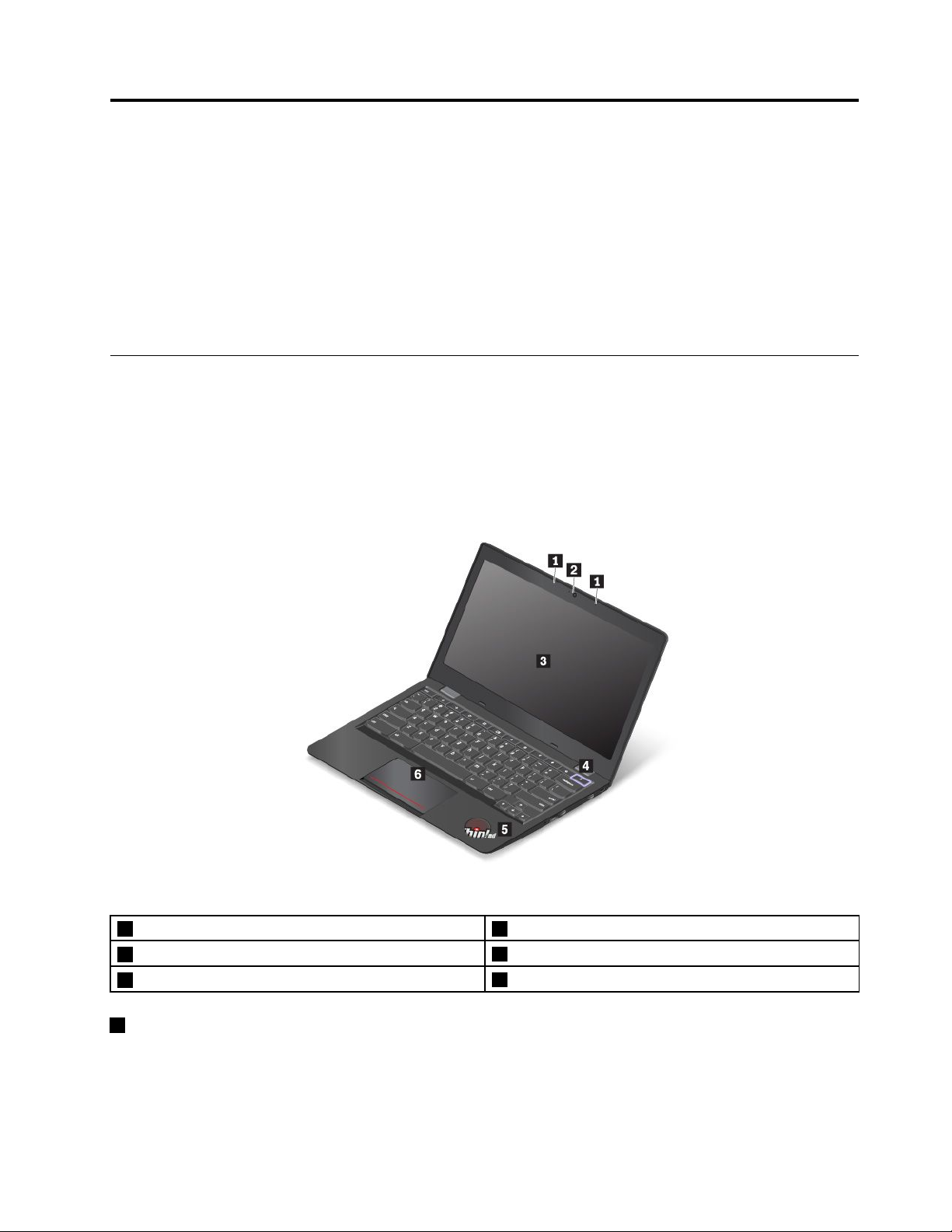
Kapitel1.Produktüberblick
DiesesKapitelenthältdiefolgendenAbschnitte:
•„PositionenderSteuerelemente,AnschlüsseundAnzeigendesComputers“aufSeite1
•„PositionwichtigerProduktinformationen“aufSeite5
•„MerkmaledesComputers“aufSeite7
•„TechnischeDatenzumComputer“aufSeite8
•„Betriebsumgebung“aufSeite8
PositionenderSteuerelemente,AnschlüsseundAnzeigendes Computers
IndiesemKapitellernenSiedieHardwareausstattungdesComputerskennenunderhaltengrundlegende
Informationendarüber,wieSieseineFunktionenoptimalnutzenkönnen.
Vorderansicht
1Mikrofon
3Bildschirm(beieinigenModellenMultitouchscreen)
5Systemstatusanzeigen
1Mikrofon
DasMikrofonzeichnetGeräuscheundStimmenauf,wennesgemeinsammiteinemProgrammgenutzt
wird,dasAudiodatenverarbeitenkann.
©CopyrightLenovo2016
2Kamera
4Netztaste
6TouchPad
1
Page 16
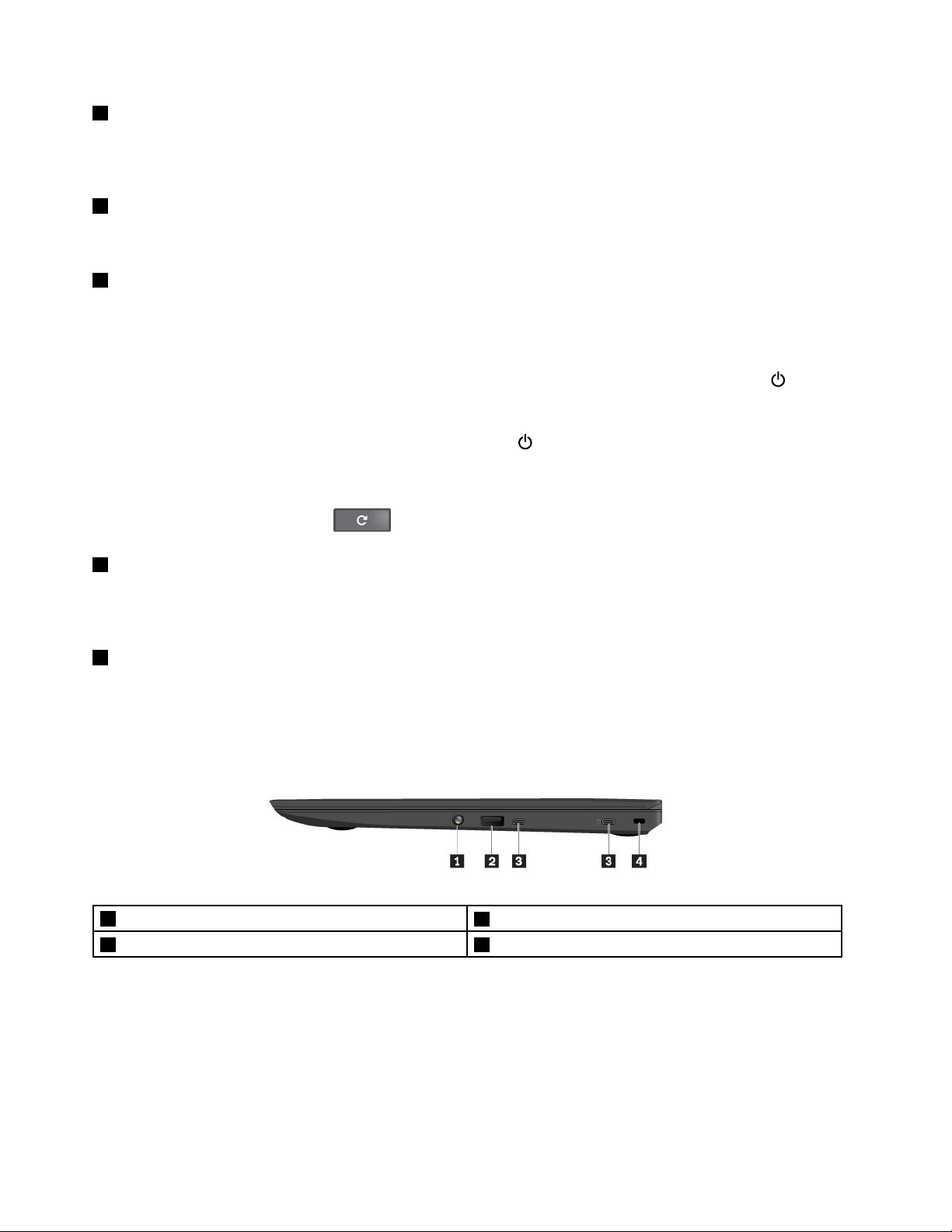
2Kamera
VerwendenSiedieKamerazumAufnehmenvonFotosoderfürVideokonferenzen.WeitereInformationen
hierzufindenSieunter„Kameraverwenden“aufSeite19.
3Bildschirm(beieinigenModellenMultitouchscreen)
WeitereInformationenhierzufindenSieunter„Multitouchscreenverwenden“aufSeite13.
4Netztaste
DrückenSiedieNetztaste,umdenComputereinzuschalten.
GehenSiewiefolgtvor,umdenComputerauszuschalten:
•WennSiebeimBetriebssystemnichtangemeldetsind,klickenSieaufdasNetzschaltersymbollinks
unteninderBildschirmecke.
•WennSiebeimBetriebssystemangemeldetsind,klickenSiezuerstindenStatusbereichrechtsuntenin
derBildschirmeckeunddannaufdasNetzschaltersymbol.
WennderComputernichtaufBenutzereingabenreagiert,haltenSiedieNetztastefürca.achtSekunden
gedrückt,umdenComputerauszuschalten.FallsderComputerweiterhinnichtreagiert,drückenSie
gleichzeitigdieAktualisieren-T asteunddieNetztaste,umdenComputerauszuschalten.
5Systemstatusanzeigen
DerleuchtendePunktimThinkPad
®
-LogodientalsSystemstatusanzeige.WeitereInformationenhierzu
findenSieunter„Statusanzeigen“aufSeite5.
6T ouchPad
DasTouchPadermöglichtesIhnen,denZeigerohnedieVerwendungeinerherkömmlichenMauszu
bewegen.WeitereInformationenhierzufindenSieunter„T ouchPadverwenden“aufSeite14.
Ansichtvonrechts
1Audioanschluss
3USB-C-Anschlüsse4SchlitzfürdasSicherheitsschloss
2AlwaysOnUSB-Anschluss(USB3.0)
2ThinkPad13-Benutzerhandbuch
Page 17
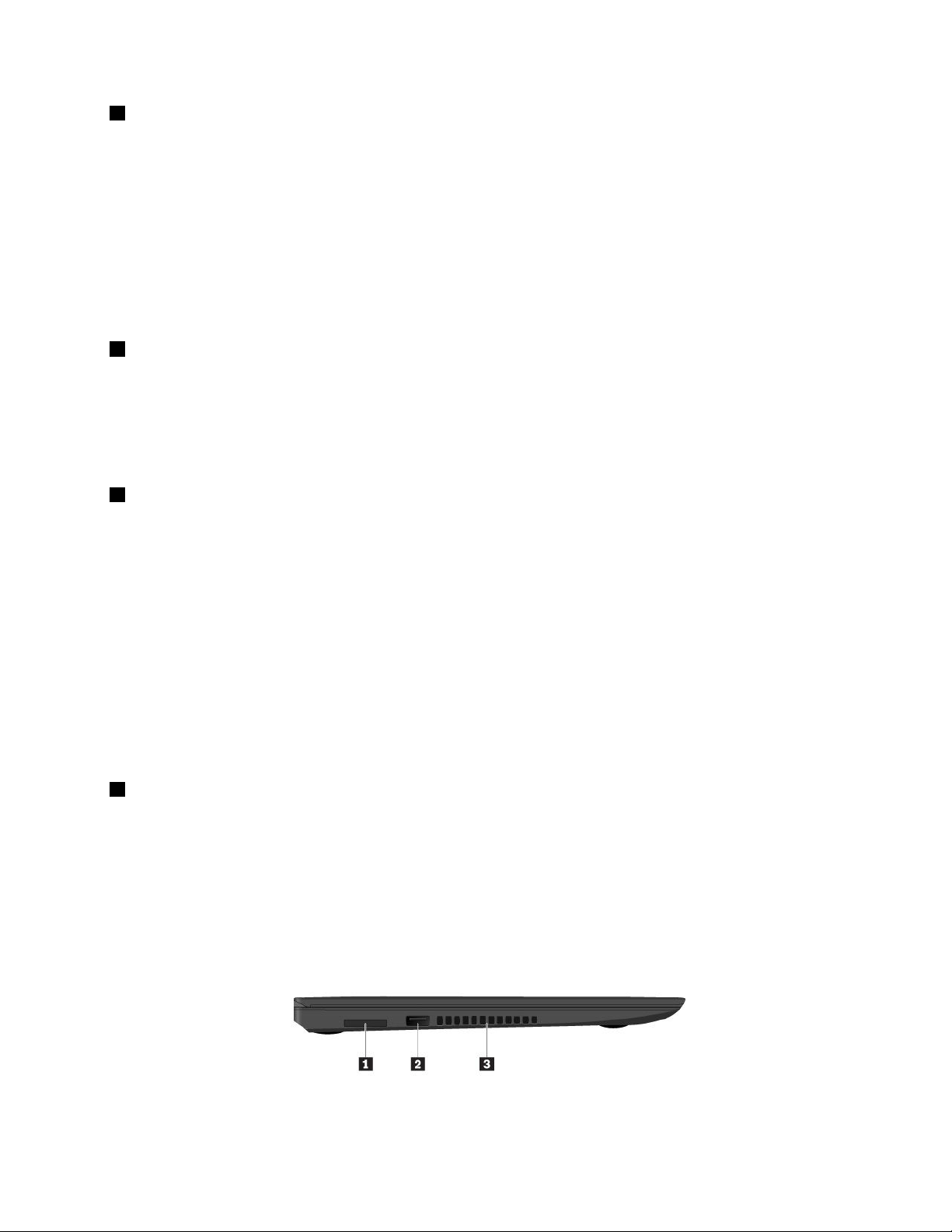
1Audioanschluss
UmvomComputerausgegebeneT önehörenzukönnen,schließenSieeinenKopfhörerodereinHeadsetmit
einem3,5mmgroßen4-poligenSteckerandenAudioanschlussan.
Anmerkungen:
•WennSieeinHeadsetmiteinemFunktionsschalterverwenden,z.B.einHeadsetfüreinmobilesdigitales
GerätwiedasiPhone,drückenSiediesenSchalternicht,währendSiedasHeadsetverwenden.WennSie
diesenSchalterdrücken,wirddasMikrofondesHeadsetsdeaktiviert.
•DerKombinations-AudioanschlussunterstütztkeinherkömmlichesMikrofon.WeitereInformationen
hierzufindenSieunter„Audiofunktionenverwenden“aufSeite19
2AlwaysOnUSB-Anschlüsse(USB3.0)
.
SiekönnenstandardmäßigüberdenAlwaysOnUSB-AnschlusseinigedigitaleMobileinheitenund
Smartphonesladen,wennderComputereingeschaltetistodersichimEnergiesparmodusbefindet.
Achtung:WennSieeinUSB-KabelmitdiesemAnschlussverbinden,müssenSiedaraufachten,dassdas
USB-Zeichennachobenzeigt.AndernfallskannderAnschlussbeschädigtwerden.
3USB-C-Anschlüsse
USB-CisteinneuerUSB-StandardfürdiegleichzeitigeStromversorgung,Datenübertragungund
Videoausgabe.IhrComputerwirdmitdemNetzteilLenovoUSB-C45WACAdaptergeliefert.Schließen
SiedasLenovoUSB-C45WACAdapterandenUSB-C-Anschlussan,umdenComputermitStromzu
versorgenundumdenAkkuzuladen.
SiekönnendasfolgendeUSB-C-ZubehörvonLenovoerwerben(http://www.lenovo.com/accessories),um
IhrenComputerüberdenUSB-C-AnschlussmitanderenEinheitenzuverbinden.DasfolgendeLenovo
ZubehöristnichtimLieferumfangIhresComputersenthalten.
•LenovoUSB-CtoHDMIAdaptor:Wirdverwendet,umIhrenComputeraneineHDMI-kompatible
AudioeinheitodereinenVideobildschirmanzuschließen.
•LenovoUSB-CtoVGAAdaptor:Wirdverwendet,umIhrenComputeraneinenVGA-Bildschirmoderan
eineandereVGA-kompatibleVideoeinheitanzuschließen.
4ÖffnungfürdasSicherheitsschloss
BesorgenSiesichalsDiebstahlschutzmaßnahmeeinSicherheitskabelschloss,dasindenSchlitzfürdieses
Sicherheitsschlosspasst,umdenComputeraneinunbeweglichesObjektanzuschließen.
Anmerkung:FürdieBewertung,AuswahlunddasAnbringenvonSchlössernundSicherheitseinrichtungen
sindSieselbstverantwortlich.LenovoenthältsichjeglicherÄußerung,BewertungoderGewährleistungin
BezugaufdieFunktion,QualitätoderLeistungvonSchlössernundSicherheitseinrichtungen.
Ansichtvonlinks
Kapitel1.Produktüberblick3
Page 18
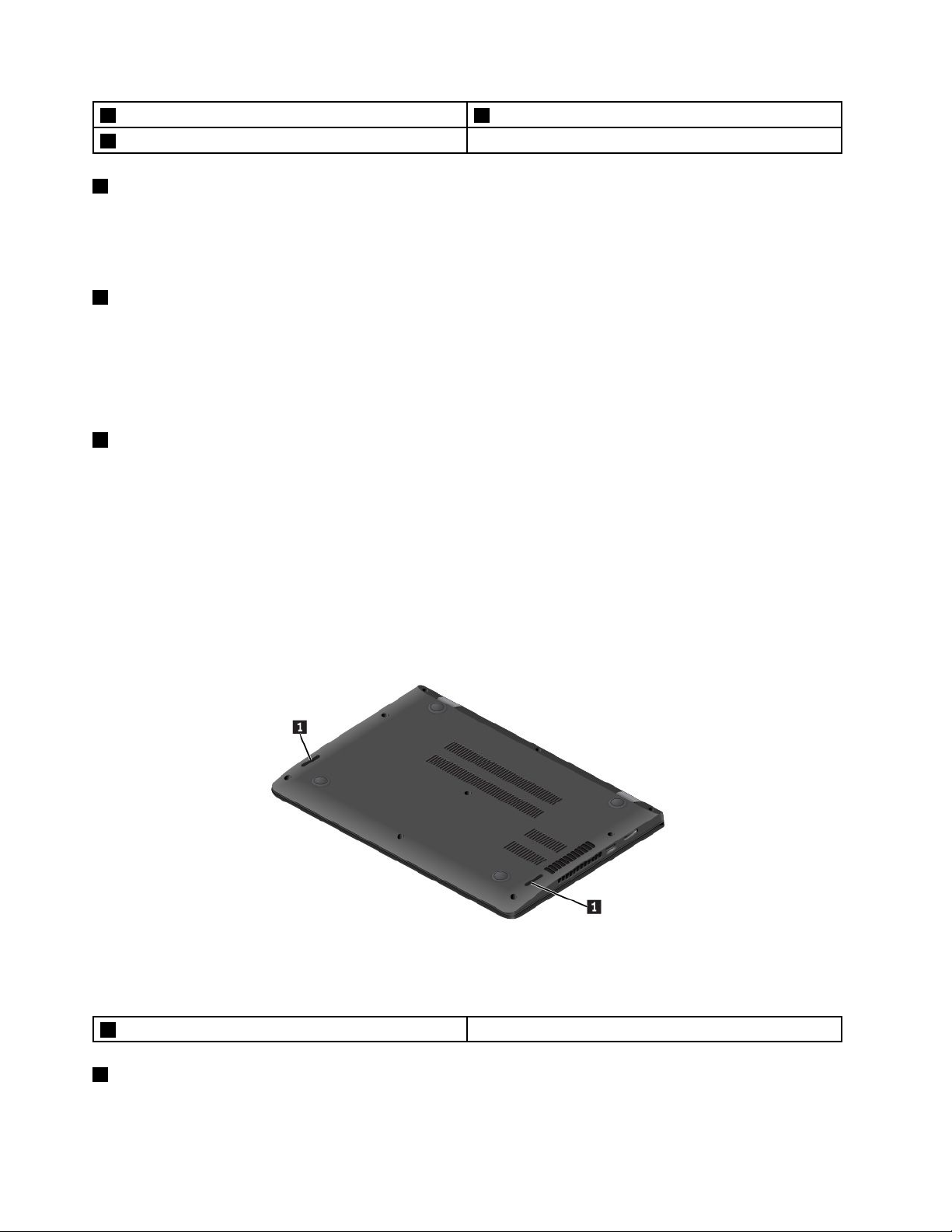
1Speicherkartensteckplatz2AlwaysOnUSB-Anschluss(USB3.0)
3Lüftungsschlitze
1Speicherkartensteckplatz
IhrComputerverfügtübereinLesegerätfürSpeicherkarten,daseinenentsprechendenKartensteckplatz
enthält.SchiebenSieIhreFlash-Media-KartevollständigindenSpeicherkartensteckplatz,umdieaufder
KartegespeichertenDatenzulesen.WeitereInformationenzudenunterstütztenKartenfindenSieunter.
2AlwaysOnUSB-Anschluss(USB3.0)
SiekönnenstandardmäßigüberdenAlwaysOnUSB-AnschlusseinigedigitaleMobileinheitenund
Smartphonesladen,wennderComputereingeschaltetistodersichimEnergiesparmodusbefindet.
Achtung:WennSieeinUSB-KabelandiesenAnschlussverbinden,müssenSiedaraufachten,dassdas
USB-Zeichennachobenzeigt.AndernfallskannderAnschlussbeschädigtwerden.
3Lüftungsschlitze
DieLüftungsschlitzeundderinterneLüfterermöglichendieLuftzirkulationimComputerundstelleneine
angemesseneKühlungsicher(insbesonderebeimMikroprozessor).
Anmerkung:AchtenSiedarauf,dassdieVorderseitedesLüftungsschlitzesnichtdurchGegenstände
blockiertist,umeinenordnungsgemäßenLuftstromzugewährleisten.
Ansichtvonunten
1Lautsprecher
1Lautsprecher
IhrComputerverfügtübereinPaarStereolautsprecher.
4ThinkPad13-Benutzerhandbuch
Page 19
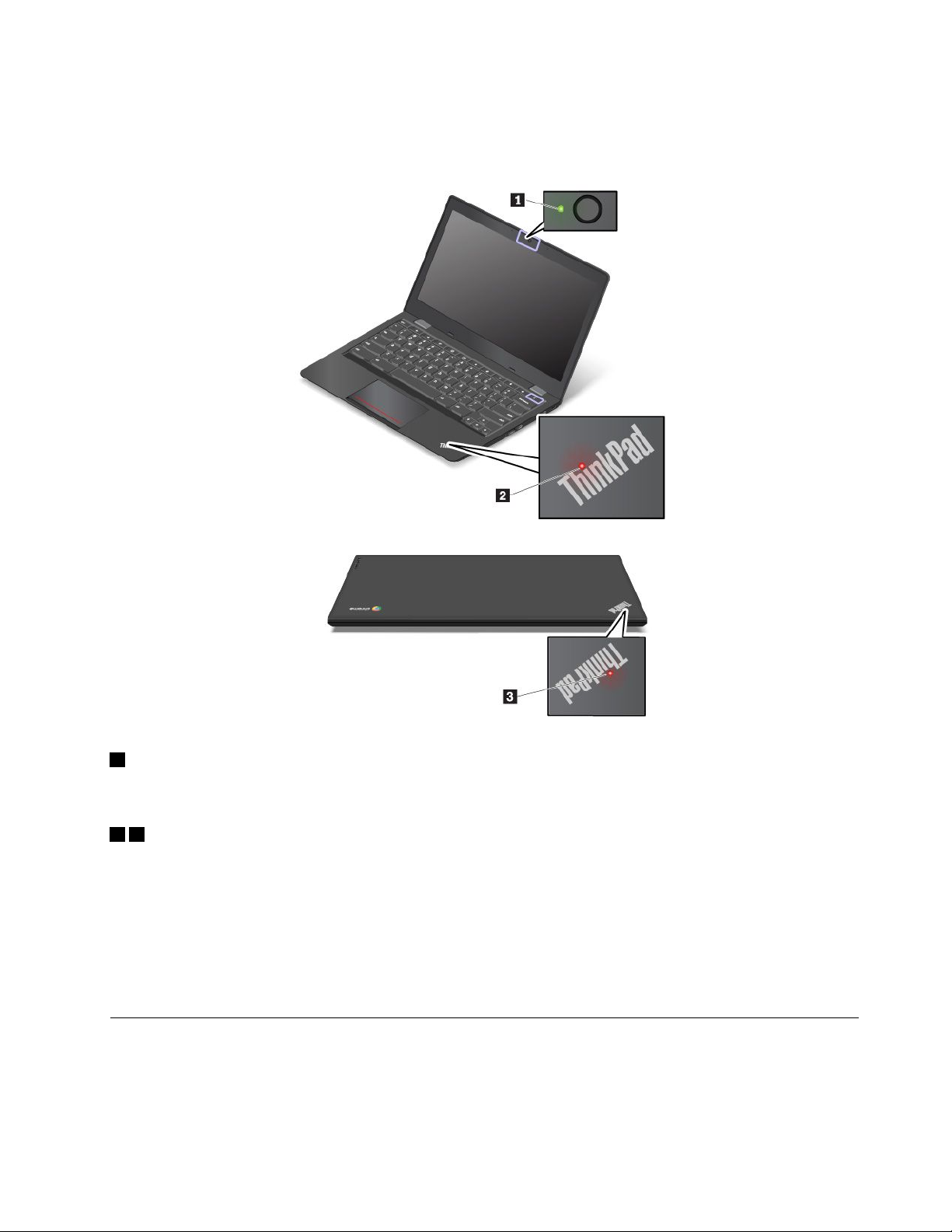
Statusanzeigen
IndiesemAbschnitterfahrenSie,wieSiedieverschiedenenStatusanzeigenIhresComputersausfindig
machenundwassiebedeuten.
1AnzeigefürKamerastatus
WenndieKameragestartetwird,leuchtetdieAnzeigefürdenKamerastatusgrünauf.
23Systemstatusanzeigen
IhrComputerverfügtüberzweiThinkPad-Logos:DieeinebefindetsichaufderHandauflageunddieandere
anderComputerabdeckung.DerleuchtendePunktinjedemThinkPad-LogodientalsSystemstatusanzeige
undhilftdabei,denStatusIhresComputerszubestimmen.
•Konstantein:DerComputeristeingeschaltet(befindetsichimnormalerVerwendung).
•LangsamesBlinken:DerComputerbefindetsichimEnergiesparmodus.
•Aus:DerComputeristausgeschaltet.
PositionwichtigerProduktinformationen
DieserAbschnittenthältInformationenzudenPositionen,andenenSiedenMaschinentypunddas
ModelletikettsowiedieFCC-KennungunddasIC-Zertifizierungsetikettfinden.
Kapitel1.Produktüberblick5
Page 20

EtikettfürComputertypundModellinformationen
DasEtikettfürMaschinentypund-modellidentifiziertIhrenComputer.WennSiesichanLenovowenden,um
Unterstützungzuerhalten,könnendieSupportmitarbeiterIhrenComputeranhanddesComputertypsund
derModellinformationenidentifizierenundSieschnellerunterstützen.
DiefolgendeAbbildungzeigtdiePositionderAngabevonComputertypundModellIhresComputers.
FCC-KennungsetikettundIC-Zertifizierungsinformation
DieFCC-KennungundIC-ZertifizierungsinformationensinddurcheinEtikettaufderunteren
AbdeckungsbaugruppedesComputersgekennzeichnet,wieinderfolgendenAbbildungdargestellt.
6ThinkPad13-Benutzerhandbuch
Page 21
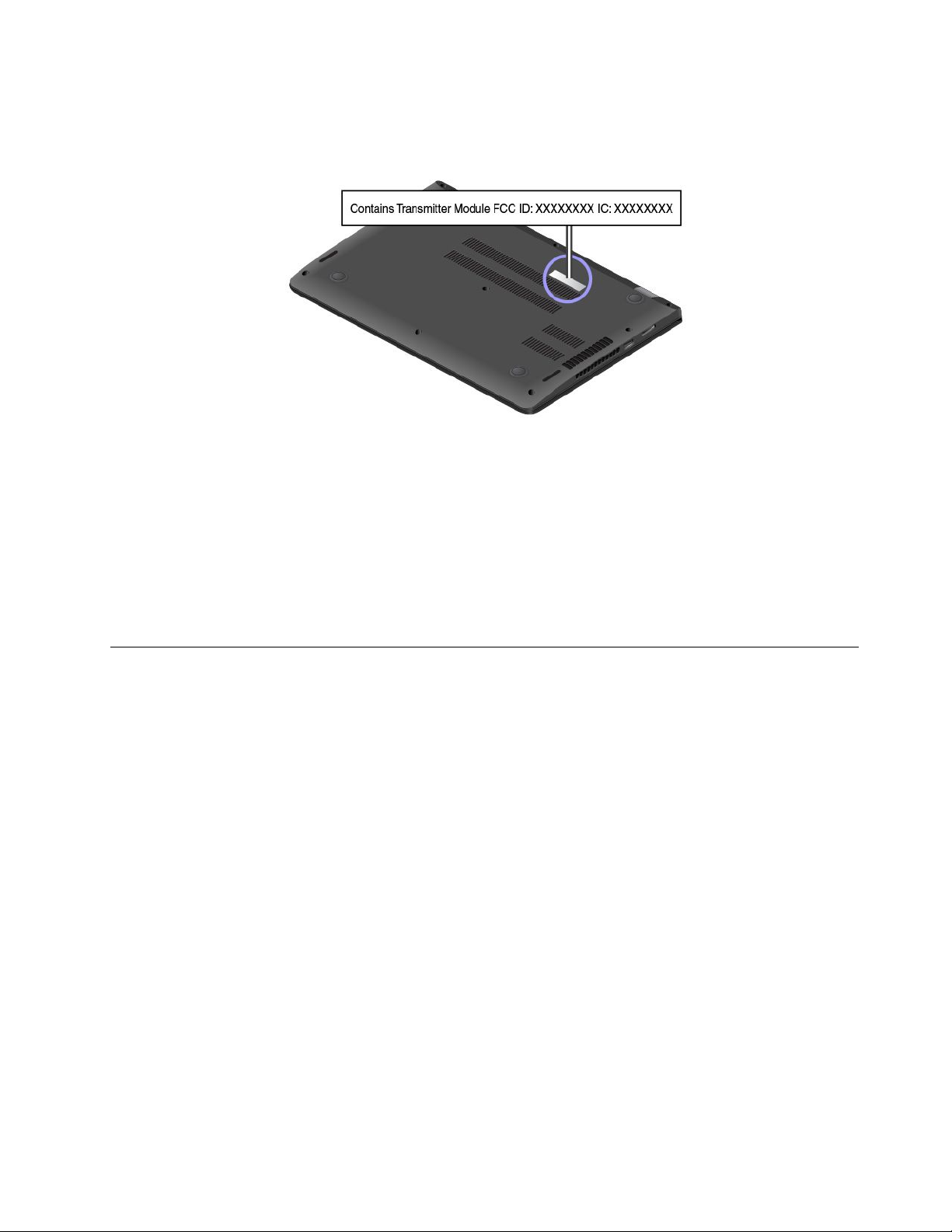
BeieinemvorinstalliertendrahtlosenModulidentifiziertdiesesEtikettdietatsächlicheFCC-Kennungund
IC-ZertifizierungsnummerfürdasdrahtloseModul,dasvonLenovoinstalliertwurde.
Anmerkung:EntfernenoderersetzenSieeinvorinstalliertesdrahtlosesModulnichtselbst.Füreinen
AustauschdesModulsmüssenSiesichzunächstandenLenovo-Servicewenden.Lenovoübernimmtkeine
VerantwortungfürSchäden,diedurcheinenunautorisiertenAustauschverursachtwerden.
MerkmaledesComputers
DieserAbschnittenthältallgemeineInformationenzudenComputermerkmalenfürverschiedeneModelle.Je
nachModellsindmancheMerkmalemöglicherweisenichtvorhanden.
Prozessor
®
Intel
Celeron™‑,IntelCore™i3‑oderIntelCorei5-Prozessor
Speicher
Low-Power(LP)DoubleDataRate3(DDR3)SynchronousDynamicRandomAccessMemory(SDRAM)
Akku
IntegrierterLithium-Ionen-Akku(Li-Ion)
InternerSpeicher
IntegrierteMultiMediaCard(eMMC)
Kapitel1.Produktüberblick7
Page 22

Display
•FarbbildschirmnutztdieTFT-Technologie(ThinFilmTransistor)
•Bildschirmgröße:337,8mm
•Bildschirmauflösung:1920x1080oder1366x768Pixel,jenachModell
•Helligkeitssteuerung
Tastatur
•TastaturmitsechsReihen
•Funktionstasten
•Touchpad
Schnittstelle
•EinAudioanschluss
•Ein3-in-1-SteckplatzfürSpeicherkarten
•ZweiUSB-C-Anschlüsse
•ZweiAlwaysOnUSB-Anschlüsse(USB3.0)
IntegrierteFunktionenfürDrahtlosverbindungen
•WLAN(WirelessLocalAreaNetwork)
•Bluetooth
AndereVerbindungen
•Kamera
•Mikrofone
TechnischeDatenzumComputer
Größe
•Breite:322,4mm
•Tiefe:222,8mm
•Höhe:19,1mmoder19,8mm(jenachModell)
Wärmeabgabe
•Maximal45W
Stromquelle(LenovoUSB-C45WACAdapter)
•Frequenz:50–60Hz
•EingangsspannungsbereichdesLenovoUSB-C45WACAdapter:100bis240VWechselstrom,50
bis60Hz
Betriebsumgebung
HöheunternormalenLuftdruckbedingungen
•Maximal3048m
8ThinkPad13-Benutzerhandbuch
Page 23

Temperatur
•BeiHöhenbiszu2438m
–InBetrieb:5,0bis35,0°C
–Lagerung:5,0bis43,0°C
•BeiHöhenüber2438m
MaximaleBetriebstemperaturunternormalenDruckbedingungen:31,3°C
Anmerkung:DerAkkumussbeimLadeneineTemperaturvonmindestens10°Chaben.
RelativeFeuchtigkeit
•InBetrieb:8bis80%
•Lagerung:5bis95%
Wennmöglich,solltenSiedenComputerineinemgutbelüftetenundtrockenenBereichohnedirekte
Sonneneinstrahlungaufstellen.
Achtung:
•HaltenSieElektrogerätewieelektrischeLüfter,Radios,leistungsstarkeLautsprecher,Klimaanlagenund
MikrowellengerätevomComputerfern.DiestarkenMagnetfelder,dievondiesenGerätenerzeugtwerden,
könnenmöglicherweisedenordnungsgemäßenBetriebdesComputersstören.
•StellenSiekeineGetränkeaufodernebendemComputeroderaufangeschlossenenGerätenab.Wenn
FlüssigkeitenüberoderindenComputeroderübereinangeschlossenesGerätverschüttetwerden,kann
dieseinenKurzschlussoderandereSchädenzurFolgehaben.
•EssenundrauchenSienichtüberderTastatur.KleineTeile,diezwischendieTastenderT astaturfallen,
könnenSchädenverursachen.
Kapitel1.Produktüberblick9
Page 24

10ThinkPad13-Benutzerhandbuch
Page 25

Kapitel2.Computerverwenden
DiesesKapitelenthältInformationenzurVerwendungeinigerComputerkomponenten.
UmeinekomfortablereKonditionfürdieVerwendungdesComputerszuerstellen,lesenSiezunächstKapitel
3„SieundIhrComputer“aufSeite21.
DiesesKapitelenthältdiefolgendenAbschnitte:
•„Computerregistrieren“aufSeite11
•„HäufiggestellteFragen“aufSeite11
•„Sondertasten“aufSeite12
•„Multitouchscreenverwenden“aufSeite13
•„T ouchPadverwenden“aufSeite14
•„Stromverbrauchssteuerung“aufSeite15
•„VerbindungmiteinemdrahtlosenLANherstellen“aufSeite17
•„Audiofunktionenverwenden“aufSeite19
•„Kameraverwenden“aufSeite19
•„Flash-Media-Karteverwenden“aufSeite20
Computerregistrieren
WennSieIhrenComputerregistrieren,werdenInformationenineineDatenbankeingegeben,mitdenen
LenovobeieinemRückrufodereinemanderenschwerwiegendenFehlermitIhnenKontaktaufnehmen
kann.ZusätzlichwerdenaneinigenStandortenerweitertePrivilegienundServicesfürregistrierteBenutzer
angeboten.
WennSieIhrenComputerbeiLenovoregistrierenmöchten,rufenSiedieWebsite
http://www.lenovo.com/registeraufundbefolgenSiedieBildschirmanweisungen.
HäufiggestellteFragen
IndiesemAbschnittfindenSieeinigeTipps,mitderenHilfeSiedieVerwendungIhres
ThinkPad-Notebook-Computersoptimierenkönnen.
UmdieLeistungIhresComputerszuoptimieren,rufenSiefolgendeWebseiteauf.DortfindenSie
nützlicheInformationen,wiez.B.HilfebeiderFehlerbehebungundAntwortenaufhäufiggestellteFragen:
http://www.lenovo.com/support/faq
IstdasBenutzerhandbuchineineranderenSpracheverfügbar?
•SiekönnendasBenutzerhandbuchunterhttp://www.lenovo.com/supportineineranderenSprachversion
herunterladen.BefolgenSiedieangezeigtenAnweisungen.
©CopyrightLenovo2016
11
Page 26

WiekannichdieEnergiedesAkkuseffizienternutzen?
•UmStromzusparenoderumdenBetriebauszusetzen,ohneProgrammezuschließenoderDateienzu
speichern,lesenSieweiterimAbschnitt„Stromsparmodi“aufSeite17.
•UmeineoptimaleKombinationausComputerleistungundgeringemStromverbrauchzuerreichen,finden
SieweitereInformationenzurAkkuverwendungunter„Stromverbrauchssteuerung“aufSeite15.
WiestelleicheineVerbindunganverschiedenenStandortenher?
•InformationenzurFehlerbehebungbeidrahtlosenNetzenfindenSieunterderAdresse:
http://www.lenovo.com/support/faq
•WeitereInformationenzudenFunktionenfürdrahtloseVerbindungenfindenSieimAbschnitt„Verbindung
miteinemdrahtlosenLANherstellen“aufSeite17
•LesenSiedieTippsimAbschnitt„AuslandsreisenmitdemThinkPad“aufSeite23,umReisenmitdem
ThinkPadbesservorzubereiten.
DruckenSiediefolgendenAbschnitteaus,undbewahrenSiesiezusammenmitdemComputerauf,fürden
Fall,dassSieeinmalnichtaufdiesesOnline-Benutzerhandbuchzugreifenkönnen.
•„Computerreagiertnichtmehr“aufSeite27
•„Stromversorgungsprobleme“aufSeite31
WeitereInformationenzurVerwendungundzurKonfigurationdesBetriebssystemsChromeOSerhaltenSie
aufderChromeOS-Websiteunterhttp://support.google.com/chromeos.
.
Sondertasten
IhrComputerverfügtübermehrereSondertasten1und2,dieIhreArbeiteinfacherundeffektivergestalten.
InderfolgendenAbbildungsinddiePositionenderSondertastendargestellt.
ZurvorherigenSeitewechseln.
12ThinkPad13-Benutzerhandbuch
Page 27

ZurnächstenSeitegehen.
AktuelleSeiteerneutladen.
AktuelleSeiteimGanzseitenmodusanzeigen.
ZwischenFensternumschalten.
Bildschirmhelligkeitverringern.
Bildschirmhelligkeiterhöhen.
Tonausschalten.
VerringertdieLautstärke.
ErhöhtdieLautstärke.
SchaltetdenComputerein.
DurchsuchtAnwendungenunddasInternet.
WeitereInformationenzumAnpassenundzurVerwendungderT astaturerhaltenSieaufderChrome
OS-Websiteunterhttp://support.google.com/chromeos.
Multitouchscreenverwenden
DieserAbschnittenthältAnweisungenzumVerwendendesMultitouchscreens,mitdemeinigeModelle
ausgestattetsind.
Anmerkung:MöglicherweisesiehtIhrComputerbildschirmetwasandersausalsindennachfolgenden
Abbildungendargestellt.
Touch-Gesten(nur
Touch-Modelle)
Beschreibung
Klicken:TippenSieaufdenBildschirmbereich,aufdenSieklickenmöchten.
Rechtsklick:BerührenSiedenBereich,aufdenSiemitderrechtenMaustaste
klickenmöchten,mitzweiFingernoderberührenundhaltenSiedenBereich.
Kapitel2.Computerverwenden13
Page 28

Touch-Gesten(nur
Touch-Modelle)
Beschreibung
Blättern,streifenoderziehen:UminIhremBrowserverlaufschnellzublätternoder
zurückodervorwärtszunavigieren,streifenSiemiteinemFingervondereinenSeite
derWebseitezuranderenSeite.
Rahmenfachausblendenoderanzeigen:WischenSievomunterenBildschirmrand
nachoben.
Verkleinern:BerührenSieeinenBereichmitzweiFingernunddrückenSiesie
zusammen.
Anmerkung:DieseGestefunktioniertnurmiteinigenWebseiten.
Vergrößern:BerührenSieeinenBereichmitzweiFingernundziehenSiesie
auseinander.
Anmerkung:DieseGestefunktioniertnurmiteinigenWebseiten.
TippszurVerwendungdesT ouchscreen
•DerMultitouchscreenisteineGlasabdeckung.ÜbenSiekeinenDruckaufdenBildschirmausund
legenSiekeineMetallgegenständeaufdenBildschirm,daesandernfallszueinerBeschädigungoder
FunktionsstörungdesTouch-Panelskommenkann.
•VerwendenSiefürIhreEingabenaufdemBildschirmkeineFingernägel,Handschuheoderunbelebten
Objekte.
TippszurReinigungdesTouchscreen
•SchaltenSiedenComputeraus,bevorSiedenMultitouchscreenreinigen.
•VerwendenSieeintrockenes,weiches,fusselfreiesT uchodersaugfähigeWattepads,umz.B.
FingerabdrückeoderStaubvomMultitouchscreenzuentfernen.GebenSiekeineLösungsmittelauf
denStoff.
•WischenSiebehutsamvonobennachuntenüberdenBildschirm.DrückenSienichtdenBildschirm.
TouchPadverwenden
Anmerkung:MöglicherweisesiehtIhrComputeretwasandersaus,alsindenAbbildungendieses
Abschnittsdargestellt.
IhrComputerverfügtübereinTouchPad1unterdenunterenKantederT astatur.UmdenZeiger2inder
Anzeigezubewegen,ziehenSieIhreFingerspitzeinderRichtungüberdasTouchPad,inderSiedenZeiger
bewegenmöchten.DielinkeuntereundrechteuntereEckedesT ouchPadsfunktionierenwieKlicktasten.
DieFunktionenentsprechendenenderlinkenundderrechtenMaustaste.
14ThinkPad13-Benutzerhandbuch
Page 29

TouchPadanpassen
GehenSiewiefolgtvor,umdasTouchPadanzupassen:
•AktivierenSiedieFunktion„Tippen,umzuklicken“.
•AktivierenSiedieFunktionfüreinfachesBlättern.
UmdieTouchPad-Einstellungenzuändern,klickenSierechtsuntenaufdemBildschirminden
Statusbereich.RufenSiedannEinstellungen➙Gerät➙Touchpad-Einstellungenauf.ÄndernSiedie
EinstellungennachWunsch.
Stromverbrauchssteuerung
DieStromzufuhrIhresComputerskannentwederüberdenAkkuoderüberdieWechselstrom-Netzsteckdose
überdenLenovoUSB-C45WACAdaptersichergestelltwerden.
Wechselstromnetzteilverwenden
IhrComputerwirdmitdemNetzteilLenovoUSB-C45WACAdaptergeliefert.BeimBetriebmitdemLenovo
USB-C45WACAdapterwirdderAkkuautomatischaufgeladen.
Stromversorgunganschließen
SoschließenSiedenComputerandieNetzstromversorgungan:
Achtung:VerwendenSienurzulässigeNetzteilevonLenovo.NichtzulässigeNetzteilekönntenden
Computerschwerbeschädigen.
Kapitel2.Computerverwenden15
Page 30

1.StellenSiesicher,dassSiezuerstdenLenovoUSB-C45WACAdapteraneinenUSB-C-Anschlussa
amComputeranschließen.
2.SchließenSiedenLenovoUSB-C45WACAdapteraneinegeeigneteNetzsteckdosean.
TippszurVerwendungdesLenovoUSB-C45WACAdapter
•WennderLenovoUSB-C45WACAdapternichtverwendetwird,ziehenSieihnvonderNetzsteckdoseab.
•StellenSievordemLadendesAkkussicher,dassihreT emperaturmindestens10°Cbeträgt.
•SiekönnendenAkkuaufladen,wennderLenovoUSB-C45WACAdapterandenComputer
angeschlossenist.SiemüssendenAkkuinfolgendenSituationenladen:
–WenndasSymbolfürdenAkkuladezustandimStatusbereichrechtsuntenimBildschirmeinen
niedrigenAkkuladezustandanzeigt
–WennderAkkuübereinenlängerenZeitraumnichtverwendetwurde
Akkuladezustandüberprüfen
DasSymbolfürdenAkkuladezustandrechtsuntenimBildschirmzeigtdenProzentsatzderverbleibenden
Akkuladungan.UmdetaillierteInformationenzumAkkuladezustandzuerhalten,klickenSieaufdasSymbol
fürdenAkkuladezustand.
DerVerbrauchvonAkkustrombestimmt,wielangeSiemitdemAkkudesComputersarbeitenkönnen.
DajederComputerbenutzerunterschiedlicheAnforderungenandenComputerstellt,istesschwer
vorauszusagen,wielangederAkkuhält.ZweiwichtigeFaktorenbestimmendenVerbrauch:
•DiezuBeginnderArbeitimAkkuenthalteneStrommenge
•DieArtderVerwendungIhresComputers,beispielsweise:
–WiehellSiedenLCD-Bildschirmeinstellen
–WieoftSiedieDrahtlosfunktionenverwenden
Akkuaufladen
Eswirdempfohlen,denAkkuaufzuladen,wennderAkkuladestandgeringist,beispielsweise:
16ThinkPad13-Benutzerhandbuch
Page 31

•Wennsiemeinen,dassderProzentsatzderverbleibendenAkkuleistungniedrigist
•WennderNetzstromalarmaktiviertwird
WennSieZugangzueinerNetzsteckdosehaben,schließenSiedenLenovoUSB-C45WACAdapterandie
StromversorgungunddanndasNetzteilamComputeran.JenachGrößedesAkkusundderphysischen
Umgebung,istderAkkunachca.dreibissechsStundenvollständigaufgeladen.DasSymbolfürden
Akkuladezustandgibtan,obderAkkugeradegeladenwirdundobderAkkuvollständiggeladenist.
Anmerkung:UmdieHaltbarkeitdesAkkuszuoptimieren,startetderComputererstdannden
WiederaufladevorgangdesAkkus,wennderverbleibendeAkkustromunter95%liegt.
Stromsparmodi
EsstehenverschiedeneStromsparmodizuVerfügung,mitdenenSieStromsparenkönnen.Indiesem
AbschnittwerdendieeinzelnenModieingeführt.ZudemerhaltenSieHinweisezureffizientenVerwendung
derAkkuladung.
•Energiesparmodus
ImEnergiesparmoduswirdIhreArbeitimSpeichergesichert,undderLCD-Bildschirmwirdausgeschaltet.
WennderComputerwiederaktiviertwird,wirdIhreArbeitinnerhalbvonSekundenwiederhergestellt.
WennSieangemeldetsind,schließenSiedieComputerabdeckung,umdenComputerinden
Energiesparmodusversetzen.UmdenComputerausdemEnergiesparmodusindennormalenZustand
zuversetzen,öffnenSiedieAbdeckung.
Anmerkung:WennSienichtangemeldetsind,undSiedieComputerabdeckungschließen,wirdder
Computerheruntergefahren.
•Drahtlosfunktionaus
WennSiedieFunktionenfürdrahtloseVerbindungen,wiez.B.BluetoothoderdrahtlosesLAN,nicht
nutzen,deaktivierenSiediese.
–UmdrahtlosesLANzudeaktivieren,klickenSierechtsuntenaufdemBildschirminden
Statusbereich,unddannaufEinstellungen➙Internetverbindung➙Wi-Fi-Netz.WählenSieim
Dropdown-ListenfeldWi-Fideaktivieren.
–UmdieBluetooth-Funktionzudeaktivieren,klickenSierechtsuntenaufdemBildschirminden
StatusbereichunddannaufEinstellungen➙Bluetooth.HebenSiedieAuswahlvonBluetooth
aktivierenauf.
LebensdauerdesAkkusverlängern
GehenSiewiefolgtvor,umdieLebensdauerdesAkkuszuverlängern:
•VerwendenSiedenAkku,biservollständigentladenist.
•LadenSiedenAkkuvollständigauf,bevorSieihnverwenden.ÜberprüfenSieinderrechtenunteren
EckedesBildschirmsdasSymbolfürdenAkkuladezustand,umzusehen,obderAkkuvollständig
aufgeladenist.
•VerwendenSiestetsdieStromsparmodi,z.B.denEnergiesparmodus.
VerbindungmiteinemdrahtlosenLANherstellen
BeieinerdrahtlosenVerbindungwerdenDatennichtüberKabel,sondernüberFunkwellenübertragen.Ein
drahtlosesLocalAreaNetwork(LAN)deckteinenrelativkleinenBereichab,wiez.B.einBürogebäude
odereinHaus.VerbindungenzudieserArtvonNetzkönnenvonEinheitenhergestelltwerden,dieeine
Datenübertragunggemäßden802.11-Standardsdurchführen.
Kapitel2.Computerverwenden17
Page 32

IhrComputerverfügtübereineintegrierteNetzkartefürdrahtloseLAN-Verbindungenundein
Konfigurationsdienstprogramm,mitderenHilfeSiedrahtloseVerbindungenherstellenundden
Verbindungsstatusüberwachenkönnen.DamitkönnenSieeineVerbindungzumNetzwerkaufrechterhalten,
währendSiesichbeiderArbeitoderzuHausebefinden,ohnedassSieeineverdrahteteVerbindung
benötigen.
DrahtloseLAN-Verbindungenherstellen
GehenSiewiefolgtvor,umeineDrahtlosverbindungherzustellen:
1.KlickenSieaufdasStatussymboluntenrechtsaufdemBildschirm.
2.ÖffnenSieEinstellungen➙Internetverbindung➙Wi-Fi-Netz.
3.KlickenSieaufdasDropdown-ListenfeldWi-Fi-Netz.EswirdeineListederverfügbarenNetze
angezeigt.
4.KlickenSiedoppeltaufeinNetzwerk,umdamiteineVerbindungherzustellen.GebenSiebeiBedarf
dieerforderlichenInformationenein.
StatusderdrahtlosenLAN-Verbindung
SiekönnendenStatusderdrahtlosenNetzverbindungIhresComputersunddieSignalstärkeüber
dasSymbolfürdenStatusderdrahtlosenNetzverbindungüberprüfen.DasSymbolfürdiedrahtlose
NetzverbindungbefindetsichrechtsunteninderAnzeige.
InderfolgendenT abellesinddieSymbolefürdenStatusderdrahtlosenNetzverbindungzusammenmit
einerBeschreibungaufgelistet.
Symbol
Beschreibung
DiedrahtloseLAN-Verbindungistaktivert.Umsiezudeaktivieren,klickenSieaufdiesesSymbol.
DiedrahtloseLAN-Verbindungistdeaktivert.Umsiezuaktivieren,klickenSieaufdiesesSymbol.
SicheredrahtloseLAN-Verbindung.UmeinesichereVerbindungzuverwenden,benötigenSie
möglicherweiseeinKennwort.
KeinedrahtloseLAN-Verbindung.
DieFunkverbindungisteingeschaltet,dieSignalstärkeistausgezeichnet.
DieFunkverbindungisteingeschaltet,dieSignalstärkeistschwach.
DieFunkverbindungisteingeschaltet,dieSignalstärkeistschlecht.
Anmerkung:WennSiekeineVerbindungzumdrahtlosenNetzwerkherstellenkönnen,versuchenSie,den
ComputernäherandendrahtlosenNetzzugangheranzubringen.
TippszurVerwendungderFunktionfürdrahtloseVerbindungenimLAN
BeachtenSiefüreineoptimaleVerbindungsqualitätdiefolgendenRichtlinien:
•PlatzierenSiedenComputerso,dassderBereichzwischendemZugriffspunkt(AccessPoint)für
drahtloseLANsunddemComputermöglichstfreibleibt.
•KlappenSiedieComputerabdeckungineinemWinkelvonetwasmehrals90Gradauf.
•WennSiedieFunktionfürdrahtloseVerbindungenIhresComputers(Standard802.11)gleichzeitig
miteinerBluetooth-Zusatzeinrichtungverwenden,kanndiesdieDatenübertragungsgeschwindigkeit
verringernunddieLeistungderFunktionfürdrahtloseVerbindungenvermindern.
18ThinkPad13-Benutzerhandbuch
Page 33

•WennSiedieDrahtlosfunktionenineinemFlugzeugverwendenmöchten,informierenSiedie
Flugbegleitung,bevorSieanBordgehen.
•WenndieVerwendungeinesComputersmitDrahtlosfunktionenanBorddesFlugzeugsnichtzulässigist,
deaktivierendieDrahtlosfunktionenSiesie,bevorSieanBordgehen.
Audiofunktionenverwenden
IhrComputeristmitfolgendenElementenausgestattet:
•IntegriertesMikrofon
•IntegrierteLautsprecher
•KombinationsaudioanschlussmiteinemDurchmesservon3,5mm
AußerdemverfügtIhrComputerübereinenAudiochip,mitdemSieverschiedeneAudiofunktionenaus
demMultimediabereichnutzenkönnen:
•WiedergabevonMIDI(MusicalInstrumentDigitalInterface)-undMP3(MovingPictureExpertsGroup
AudioLayer-3)-Dateien
•AufzeichnungundWiedergabevonPCM(Pulse-CodeModulation)-undWAV(Waveform)-Dateien
•AufnahmenvonverschiedenenT onquellen,wiez.B.übereinangeschlossenesHeadset
InderfolgendenTabelleistangegeben,welcheFunktionenderAudioeinheiten,dieandieAnschlüssedes
Computersangeschlossensind,unterstütztwerden.
Tabelle1.ListezuAudiofunktionen
AnschlussHeadsetmiteinem
3,5mmgroßen4-poligen
Stecker
Kombinations-Audioanschluss
Kopfhörer-und
Mikrofonfunktionenwerden
unterstützt
HerkömmlicheKopfhörerHerkömmlichesMikrofon
Kopfhörerfunktionwird
unterstützt
Nichtunterstützt
Kameraverwenden
IhrComputerverfügtübereineintegrierteKamera.SiekönneneineVorschaufürIhreKameraanzeigenund
vonIhremaktuellenBildeineMomentaufnahmeerstellen.
UmdieKamerazuverwenden,ladenSieeineKameraanwendungherunter,diemitdemBetriebssystem
ChromeOSkompatibelist.SiekönnendieKameraanwendungverwenden,umdieKamerazuaktivierenund
zusteuern.DieverfügbarenFeaturesundFunktionenvariierenjenachAnwendung.
WenndieKameragestartetwird,leuchtetdieAnzeigefürdenKamerastatusgrünauf.Siekönnendie
KameraauchgemeinsammitanderenProgrammenverwenden,dieFunktionenzumFotografieren,zur
VideoaufzeichnungundfürVideokonferenzenumfassen.UmdieKameramitanderenProgrammenzu
verwenden,öffnenSieeinesdieserProgramme,undstartenSiedieFunktionzumFotografieren,zur
VideoaufzeichnungoderfürVideokonferenzen.DieKamerawirddannautomatischgestartetunddieAnzeige
fürdenKamerastatusleuchtetgrünauf.WeitereInformationenzumVerwendenderKameramiteinem
ProgrammfindenSieimInformationssystemderHilfezumProgramm.
Kapitel2.Computerverwenden19
Page 34

Flash-Media-Karteverwenden
DieserAbschnittenthältInformationenzudenunterstütztenFlash-Media-KartensowieAnweisungenzur
InstallationundEntfernungeinerFlash-Media-Karte.WeitereInformationenzurVerwendungderKartefinden
SieinderDokumentation,diederKartebeiliegt.
UnterstützteFlash-Media-Karten
IhrComputerverfügtübereinenSpeicherkartensteckplatz;folgendeKartenwerdenunterstützt:
•SD-Karte(SecureDigital)
•SDHC-Karte(SecureDigitalHigh-Capacity)
•SecureDigitaleXtended-Capacity-(SDXC)-Karte
Anmerkung:IhrComputerunterstütztnichtdieContentProtectionforRecordableMedia(CPRM)-Funktion
fürdieSD-Karte.
Flash-Media-Karteinstallierenoderentfernen
Achtung:BevorSieeineFlash-Media-Karteinstallierenoderentfernen,beachtenSiediefolgenden
Vorsichtsmaßnahmen:
•LesenSiezuerstdenAbschnitt„VermeidungvonstatischerAufladung“aufSeitexii
•VersetzenSieIhrenComputerwährendderDatenübertragungnichtindenEnergiesparmodusundführen
SiekeineInstallations‑oderEntfernungsaktionendurch.AndernfallskönntenIhreDatenbeschädigt
werden.
•EntfernenSiekeineSmart-Card,wennsichderComputerimEnergiesparmodusbefindet.Andernfalls
reagiertdasSystemmöglicherweisenicht,wennSieversuchen,dennormalenBetriebwieder
aufzunehmen.
•BevorSiedieKarteentnehmen,müssenSiezunächstalleAktivitätenbezüglichderKartestoppen.
AndernfallskönnendieDatenaufderKartebeschädigtwerdenoderverlorengehen.
GehenSiewiefolgtvor,umeineFlash-Media-Kartezuinstallieren:
1.SuchenSiedenSpeicherkartensteckplatzanIhremComputer.InformationenhierzufindenSieim
Abschnitt„Ansichtvonlinks“aufSeite3.
2.VergewissernSiesich,dassdieKarterichtigausgerichtetist,undsetzenSiedieKartedanninden
Speicherkartensteckplatzein.
GehenSiewiefolgtvor,umeineFlash-Media-Kartezuentfernen:
1.KlickenSieaufdasLauncher-SymbolinderlinkenunterenEckedesBildschirmsundöffnenSiedann
dieDateien-App.
2.KlickenSieaufdasdreieckigeSymbolrechtsnebenderFlash-Media-Karte,umdieseauszugeben.
3.DrückenSieaufdieKarten,damitSievomComputerausgegebenwird.EntnehmenSiedieKarte
undbewahrenSiesieaneinemsicherenOrtauf.
.
Anmerkung:WennSiedieKartenichtausdemComputerentnehmen,nachdemSievomChrome
OS-Betriebssystemausgegebenwurde,kannaufdieKartenichtmehrzugegriffenwerden.Umwiederauf
dieKartezugreifenzukönnen,müssenSiesiezuerstentnehmenunderneuteinsetzen.
20ThinkPad13-Benutzerhandbuch
Page 35

Kapitel3.SieundIhrComputer
DiesesKapitelenthältdiefolgendenAbschnitte:
•„EingabehilfenundbequemeKörperhaltung“aufSeite21
•„AuslandsreisenmitdemThinkPad“aufSeite23
EingabehilfenundbequemeKörperhaltung
DieEinhaltungvonergonomischenRegelnistwichtig,umdenComputeroptimalnutzenzukönnenund
Unannehmlichkeitenzuvermeiden.RichtenSieIhrenArbeitsplatzundIhreGerätesoein,dasssieIhrem
individuellenBedarfundIhrerArbeitentsprechen.AuchdierichtigeKörperhaltungbeiderArbeitmitdem
ComputersowiegelegentlichekurzePausetragenzurOptimierungvonLeistungundBequemlichkeitbei.
DiefolgendenThemenenthaltenInformationenzumEinrichtenvonArbeitsbereichundComputerausrüstung
sowiezurrichtigenKörperhaltung.
Lenovobemühtsich,KundenmitkörperlichenBehinderungenZugangzuaktuellenInformationenund
Technologienzuermöglichen.WeitereInformationenhierzuerhaltenSieindenAbschnittenzuEingabehilfen.
InformationenhierzufindenSieimAbschnitt„InformationenzuEingabehilfen“aufSeite22
HinweisezurErgonomie
DasArbeitenineinemvirtuellenBürokannbedeuten,dassSiesichhäufigaufÄnderungenIhrer
Arbeitsumgebungeinstellenmüssen.BeispielsweisekanndurchAnpassenderUmgebungsbeleuchtung,
einebequemeSitzgelegenheitunddiePositionderComputerhardwareIhreLeistungsfähigkeitunddas
Wohlbefindenverbessertwerden.
.
DasfolgendeBeispielstellteinePersonaneinemtypischenArbeitsplatzdar.AuchwennIhrpersönlicher
Arbeitsplatzvondemhierdargestelltenabweicht,könnteneinigederfolgendenRatschlägenützlichfürSie
sein.HabenSiesicherstandierichtigenVerhaltensweisengewöhnt,könnenSieinZukunftsicherdavon
profitieren.
AllgemeineSitzhaltung:WennSiewährenddesArbeitensIhreSitzhaltunggelegentlichgeringfügigändern,
könnenSiekörperlichenBeschwerdenvorbeugen,diedurchlangesArbeiteninderselbenPositionauftreten.
RegelmäßigekurzePausenwährendderArbeitsindebenfallshilfreich.
Bildschirm:HaltenSiezumBildschirmeinenAbstandvonca.51bis76cmein.StellenSiedenComputer
soauf,dassdieDeckenbeleuchtungoderexterneLichtquellennichtvomBildschirmreflektiertwerdenund
Sieblenden.HaltenSiedenBildschirmsauber,undstellenSiedieHelligkeitsoein,dassSiedieAnzeigen
klarunddeutlichsehenkönnen.
Kopfhaltung:AchtenSieaufeinebequemeundaufrechteKopfhaltung.
©CopyrightLenovo2016
21
Page 36

Stuhl:BenutzenSieeinenStuhlmiteinergutenRückenlehneundeinstellbarerSitzhöhe.StellenSieden
StuhlIhrerSitzhaltungentsprechendein.
Arm-undHandposition:StützenSiedieArmenachMöglichkeitaufdenArmstützendesStuhlsoderauf
derArbeitsoberflächeauf.HaltenSieIhreUnterarme,HandgelenkeundHändeentspanntundineiner
horizontalenPosition.AchtenSieaufeinenleichtenTastenanschlag.
Beinposition:IhreOberschenkelsolltensichparallelzumBodenbefinden.StellenSieIhreFüßeflach
aufdenBodenoderaufeineFußstütze.
VerhaltenaufReisen
EswirdIhnenvielleichtnichtimmermöglichsein,diegenanntenErgonomieregelnzubefolgen,besonders
wennSieunterwegssindodersichanungewöhnlichenArbeitsplätzenbefinden.VersuchenSiedennoch,
möglichstvieledergenanntenHinweisezubeachten.DierichtigeSitzhaltungundeineangemessene
BeleuchtungsindbeispielsweiseFaktoren,dieerheblichzueinemkomfortablerenArbeitenundeiner
entsprechendenLeistungsfähigkeitbeitragen.
AugenschonenderBildschirm
DerLCD-BildschirmdesThinkPadserfülltdiehöchstenQualitätsstandards.DieseBildschirmegarantieren
guterkennbareundgestochenscharfeAnzeigen,dieIhreAugenschonen.Durchlangesundkonzentriertes
ArbeitensindgewisseErmüdungserscheinungendennochnichtauszuschließen.BeiAugenschmerzenoder
SehbeschwerdensolltenSiesichaneinenOptikeroderAugenarztwenden.
BequemeKörperhaltung
BeachtenSiediefolgendenHinweise,umWohlbefindenundIhreLeistungsfähigkeitzuverbessern.
AktivesSitzenundhäufigePausenwährendderArbeit:JelängerSiesitzendmitdemThinkPad
arbeiten,umsowichtigeristes,aufeinerichtigeKörperhaltungzuachten.BefolgenSiedieAnweisungen
unter„HinweisezurErgonomie“aufSeite21
vermeiden,diedurcheinefalscheKörperhaltungwährendderArbeitverursachtwerden.Zueinerrichtigen
KörperhaltungwährenddesArbeitensamComputerkönnenSiebeitragen,indemSieIhreSitzhaltung
gelegentlichgeringfügigverändernundöfterseinekurzePausewährendderArbeiteinlegen.IhrComputer
istleichtundmobil;erkannaufeinfacheWeiseaufderArbeitsoberflächebewegtwerden,umsichIhrer
verändertenSitzhaltunganzupassen.
EinrichtungderArbeitsumgebung:MachenSiesichmitdenBüromöbelnvertraut,sodassSiedie
Arbeitsoberfläche,dieSitzgelegenheitundandereArbeitsmittelIhrenAnforderungenentsprechend
anpassenkönnen.WennSienichtineinemBüroarbeiten,achtenSiebesondersaufaktivesSitzen
undArbeitspausen.AußerdemsindvieleThinkPad-Zusatzeinrichtungenerhältlich,mitdenenSie
IhrenComputerIhrenAnforderungenentsprechendverändernunderweiternkönnen.AufderWebsite
http://www.lenovo.com/essentialskönnenSieeinigedieserOptionenansehen.LesenSiedieInformationen
zuZusatzeinrichtungen,z.B.AndocklösungenundexternenProdukten,durchdieSiedieFunktionalitätdes
Computerserweiternkönnen.
undpraktizierenSie„aktivesSitzen“ ,umBeschwerdenzu
InformationenzuEingabehilfen
Lenovoistbemüht,PersonenmitkörperlichenBehinderungendenZugangzuInformationenundden
UmgangmitTechnologienzuerleichtern.MitdenimFolgendenaufgeführtenInformationenkönnenBenutzer
mitHör-,Seh-oderBewegungsstörungendenComputervieleinfacherverwenden.
Lenovoistbemüht,BenutzernmitHör-,Seh-oderBewegungseinschränkungendenZugangzu
InformationenunddenUmgangmitTechnologienzuerleichtern.DieserAbschnittenthältInformationen
22ThinkPad13-Benutzerhandbuch
Page 37

darüber,wiedieseBenutzerdenComputereinfacherverwendenkönnen.AktuelleInformationenzur
BarrierefreiheitfindenSieauchaufderfolgendenWebsite:
http://www.lenovo.com/accessibility.
TechnologienfürbehindertengerechteBedienung
EinigeEingabehilfenkönnenimProgramm"Eingabehilfen"ausgewähltwerden.Dieverfügbaren
EingabehilfensindabhängigvomjeweiligenBetriebssystem.NormalerweisekönnenBenutzermit
Hör-,Seh-oderBewegungsstörungendurchEingabehilfenaufeinfachereWeisedenComputer
verwenden.BeispielsweiseverfügenmancheBenutzernichtüberdiefeinmotorischenFähigkeiten,
umeineMauszuverwendenoderT astenkombinationenauszuwählen.AndereBenutzerbenötigen
möglicherweiseeinegrößereSchriftoderAnzeigemodimitstärkeremKontrast.IneinigenFällensindauch
VergrößerungsfunktionenundeinintegrierterSprachsynthesizerverfügbar.
Sprachausgabeprogramme
SprachausgabeprogrammewerdenbesondersfürSoftwareprogrammschnittstellen,Informationssystemeder
HilfeundverschiedeneOnlinedokumenteeingesetzt.WeitereInformationenzuSprachausgabeprogrammen
findenSieinfolgendenAbschnitten:
•NutzungvonPDF-DateienmitSprachausgabeprogrammen:
http://www.adobe.com/accessibility.html?promoid=DJGVE
•NutzungderJAWS-Sprachausgabe:
http://www.freedomscientific.com/jaws-hq.asp
•NutzungderNVDA-Sprachausgabe:
http://www.nvaccess.org/
AnschlüssenachIndustriestandard
DerComputeristmitAnschlüssenausgestattet,diedemBranchenstandardentsprechenunddenAnschluss
vonHilfsgerätenerlauben,fallsnötig.
WeitereInformationenzuderLageundFunktiondereinzelnenAnschlüssefindenSieunter„Positionender
Steuerelemente,AnschlüsseundAnzeigendesComputers“aufSeite1.
DokumentationindenzugänglichenFormaten
LenovostelltseineDokumentationinelektronischerundleichtzugänglicherFormzurVerfügung.Die
elektronischeDokumentationvonLenovo(z.B.mitdenkorrektenT agsversehenePDF-DateienoderDateien
imHTML-Format(HyperT extMarkupLanguage))wurdeentwickelt,umsehbehindertenBenutzerndasLesen
derDokumentationmitHilfeeinesScreenreaderszuermöglichen.JedesBildineinerDokumentation
beinhaltetauchdenadäquatenalternativenT ext,derdasBilderläutert,damitsehbehinderteBenutzerdas
BildauchbeiVerwendungdesScreenreaderserfassenkönnen.
AuslandsreisenmitdemThinkPad
IndiesemAbschnittfindenSieInformationenzumArbeitenmitIhremComputer,wennSieunterwegssind.
Reisetipps
WennSiemitIhremComputeraufGeschäftsreisegehen,könnenSiemithilfederfolgendenReisetippssicher
gehen,dassIhnenwichtigeInformationenjederzeitzurVerfügungstehen.
•IhrComputerkannbedenkenlosdurchdieScreening-MaschinenbeiderFlugsicherungtransportiert
werden.SiesolltendenComputerjedochnichtunbeaufsichtigtstehenlassen,umeinemDiebstahl
vorzubeugen.
•NehmenSiegegebenenfallseinenAuto-/FlugzeugadapterfürIhrenComputermit.
Kapitel3.SieundIhrComputer23
Page 38

TippsbeiFlugreisen
WennSieIhrenComputeranBordeinesFlugzeugsnehmen,beachtenSiediefolgendenTipps:
•WennSieIhrenComputeroderdrahtloseServices(z.B.InternetundBluetooth)verwendenmöchten,
informierenSiesichbeiderAirlineobdieseServicesverfügbarsindundobesdiesbezüglich
Beschränkungengibt,bevorSieanBordgehen.WenndieVerwendungeinesComputersmitFunktionen
fürdrahtloseVerbindungenanBorddesFlugzeugsnichtzulässigist,darfderComputernichtmit
diesenFunktionenverwendetwerden.DeaktivierenSiegegebenenfallsdieFunktionenfürdrahtlose
Verbindungen,bevorSieanBordgehen.
•AchtenSieinFlugzeugenaufdenSitzvorIhnen.StellenSiedenComputersoauf,dassernicht
eingeklemmtwird,wenndieSitzlehnevorIhnenzurückgestelltwird.
•WährenddasFlugzeugstartet,schaltenSiedenComputerausoderversetzenihninden
Energiesparmodus.
Reisezubehör
InderfolgendenListesindGegenständeundEinheitenaufgeführt,dieSiemöglicherweiseunterwegs
benötigen:
•LenovoUSB-C45WACAdapter
•ExterneMaus(wennSiemitderenVerwendungvertrautsind)
•ExterneSpeichereinheit
•EinhochwertigerTransportbehälter,durchdenErschütterungenaufgefangenwerdenundderComputer
geschütztist
WennSieineinanderesLandreisen,benötigenSiefürdasLandmöglicherweiseeinentsprechendesNetzteil.
UnterfolgenderAdressekönnenSieReisezubehörzuerwerbenhttp://www.lenovo.com/essentials.
24ThinkPad13-Benutzerhandbuch
Page 39

Kapitel4.Computerproblemebeheben
FallseinProblemauftritt,lesenSiesichdieentsprechendenAbschnittedurchundversuchenSie,selbst
eineLösungzufinden.
DiesesKapitelenthältdiefolgendenAbschnitte:
•„PflegedesComputersundUmgangmitdemComputer“aufSeite25
•„Computerreagiertnichtmehr“aufSeite27
•„FlüssigkeitaufderTastatur“aufSeite28
•„FehlerbeidrahtloserLAN-Übertragung“aufSeite28
•„T astaturfehler“aufSeite28
•„ProblemenbeiAnzeige-undMultimediaeinheiten“aufSeite29
•„Akku-undStromversorgungsfehler“aufSeite30
PflegedesComputersundUmgangmitdemComputer
ObwohlderComputersoentwickeltwurde,dasserinnormalenArbeitsumgebungenzuverlässigarbeitet,
solltenSiesorgsammitIhremComputerumgehen.DurchBeachtungdernachfolgendindiesemAbschnitt
aufgeführtenHinweisewirdIhnenderComputernochlangeFreudebereiten.
AchtenSiedarauf,woundwieSiedenComputerverwenden
•BewahrenSieVerpackungenaußerhalbderReichweitevonKindernauf,umdasRisikovonErstickungen
durchPlastiktütenzuvermeiden.
•HaltenSiedenComputervonMagneten,eingeschaltetenMobiltelefonen,Elektrogerätenoder
Lautsprechernfern(derMindestabstandzudiesenGerätensollteungefähr13cmbetragen).
•SetzenSiedenComputerkeinenextremenTemperaturenaus(nichtunter5°Cbzw.nichtüber35°C).
•EinigeGeräte,wiez.B.TischventilatorenoderLuftreiniger,könnennegativeIonenerzeugen.Wennder
ComputersichinderNäheeinessolchenGerätsbefindetundübereinenlängerenZeitraummitnegativen
IonenangereicherterLuftausgesetztist,kannersichelektrostatischaufladen.EinesolcheLadungkann
sichüberIhreHändeentladen,wennSiedieTastaturoderandereTeiledesComputersberühren,oder
überAnschlüssevonE/A-Einheiten,dieandenComputerangeschlossensind.ZwaristdieseArtvon
elektrostatischerEntladungdasGegenteilvoneinerEntladungIhresKörpersoderIhrerKleidungaufden
Computer,siekannjedochgenausozueinerStörungdesComputersführen.
DerComputerwurdesoentwickeltundproduziert,dasselektrostatischeAufladungsichnurminimal
auswirkt.ElektrostatischeAufladungübereinembestimmtenWertkannjedochdasRisikoelektrostatischer
Entladungerhöhen.BeachtenSieFolgendes,wennsichderComputerinderNäheeinesGerätesbefindet,
dasnegativeIonenerzeugenkann:
•AchtenSiedarauf,dassderComputerderLuftauseinemGerät,dasnegativeIonenerzeugenkann,nicht
direktausgesetztist.
•StellenSiedenComputerunddessenPeripheriegerätesoweitwiemöglichentferntvonsolchenGeräten
auf.
•ErdenSiedenComputer,soweitmöglich,umeinesichereelektrostatischeEntladungzuermöglichen.
Anmerkung:NichtalledieseGeräteverursacheneinebedenklicheelektrostatischeAufladung.
©CopyrightLenovo2016
25
Page 40

AchtenSieaufeinevorsichtigeHandhabungdesComputers
•VermeidenSiees,Gegenstände(auchkeinPapier)zwischendenLCD-BildschirmunddieTastaturoder
dieHandauflagezulegen.
•DrehenSiedenComputernichtum,solangederLenovoUSB-C45WACAdapterangeschlossenist.
AndernfallskönntedadurchderSteckerdesNetzteilsabbrechen.
AufeinenordnungsgemäßenTransportachten
•VergewissernSiesichvoreinemT ransportdesComputers,dassalleDatenträgerentferntsind,
angeschlosseneEinheitenausgeschaltetsindundKabelabgezogensind.
•WennSiedengeöffnetenComputerhochhebenmöchten,haltenSieihnnuranderUnterseitefest.
VermeidenSiees,denComputeramBildschirmhochzuhebenoderfestzuhalten.
AufeineordnungsgemäßeHandhabungvonSpeichermedienundLaufwerkenachten
•WennSieexterneEinheiten,z.B.FestplattenlaufwerkeoderoptischeLaufwerke,nichtverwenden,
bewahrenSiedieseindenentsprechendenVerpackungenauf.
•BerührenSievorderInstallationfolgenderEinheiteneinenMetalltischodereinanderesgeerdetes
Metallobjekt.DadurchwirddiestatischeAufladung,dievonIhnenausgehenkönnte,reduziert.Durch
statischeAufladungkönnenEinheitenbeschädigtwerden.
–Speicherkarte,z.B.SD-,SDHC-,SDXC-KarteundMultiMediaCard
Anmerkung:NichtalleaufgeführtenEinheitensindimLieferumfangdesComputersenthalten.
•VersetzenSiedenComputerbeimÜbertragenvonDatenvoneineroderaufeineFlash-Media-Karte
nichtindenEnergiesparmodus,bevordieDatenübertragungabgeschlossenist.Andernfallskönnen
IhreDatenbeschädigtwerden.
ThinkPadregistrieren
•RegistrierenSieIhrenThinkPad-ComputerbeiLenovounterhttp://www.lenovo.com/register.Weitere
InformationenhierzufindenSieunter„Computerregistrieren“aufSeite11.
FührenSiekeineÄnderungenamComputerdurch
•LassenSiedenThinkPadnurvonautorisiertemFachpersonalreparieren.
AußenseitedesComputersreinigen
SiesolltendenComputerinregelmäßigenAbständenreinigen.GehenSiedabeiwiefolgtvor:
1.NehmenSieeinensanftenHaushaltsreiniger.DasReinigungsmitteldarfkeineScheuerpulveroder
ätzendeChemikalienenthalten,wiez.B.SäureoderalkalischeStoffe.MischenSiefünfT eileWasser
miteinemTeilReinigungsmittel.
2.TauchenSieeinenSchwammodereinsaugfähigesTuchindieverdünnteReinigungsflüssigkeit.
3.DrückenSiedenSchwammoderdasT uchsogutwiemöglichaus.
4.WischenSiedieAußenseitedesSmartbooksmitdemSchwammmitkreisendenBewegungenab.
AchtenSiedarauf,dasskeineFlüssigkeitausdemSchwammaufdasSmartbooktropft.
5.WischenSiedieOberflächeab,umdieReinigungsflüssigkeitzuentfernen.
6.SpülenSiedenSchwammunterklaremfließendemWasseraus.
7.WischenSiedieAußenseitemitdemausgespültenSchwammab.
8.WischenSiedenComputeranschließendmiteinemtrockenen,weichen,fusselfreienT uchab.
9.LassenSiedieOberflächevollständigtrocknen,undentfernenSieggf.FaserndesT uchsvonder
AußenseitedesComputers.
26ThinkPad13-Benutzerhandbuch
Page 41

Computertastaturreinigen
UmdieTastaturdesComputerszureinigen,gehenSiewiefolgtvor:
1.BefeuchtenSieeinweiches,sauberesT uchmitIsopropylalkohol(Reinigungsalkohol).
Anmerkung:SprühenSiekeineReinigungsflüssigkeitdirektaufdieTastatur.
2.ReibenSiedieeinzelnenTastenmitdemTuchsauber.ReibenSiedieTasteneinzelnsauber.WennSie
mehrereT astensauberreiben,verhaktsichdasT uchmöglicherweiseaneineranderenTasteundSie
beschädigendieTaste.StellenSiesicher,dasskeineFlüssigkeitaufoderzwischendieT astentropft.
3.LassenSiedieTastaturtrocknen.
4.WennSieKrümeloderStaubzwischendenT astenentfernenmöchten,könnenSieeinen
KameralinsenblasebalgundeinefeineBürsteodereinenHaartrocknermiteinemKaltluftgebläse
verwenden.
LCD-Bildschirmreinigen
UmdenBildschirmdesComputerszureinigen,gehenSiewiefolgtvor:
1.WischenSiedenBildschirmvorsichtigmiteinemtrockenen,weichen,fusselfreienTuchab.Wirdauf
dieComputerabdeckungvonaußenDruckausgeübt,kanndieOberflächedesLCD-Bildschirmsdurch
BerührungmitderTastatureinenFleckaufweisen,derwieeinKratzeraussieht.
2.WischenSiediesenFleckmiteinemweichentrockenenTuchvorsichtigab.
3.LässtsichderFleckaufdieseWeisenichtentfernen,befeuchtenSieeinweiches,fusselfreiesT uchmit
klaremWasserodermiteiner1:1-MischungausIsopropylalkoholundklaremWasser.
Anmerkung:SprühenSiekeineReinigungsflüssigkeitdirektaufdieTastatur.
4.DrückenSiedasTuchsogutwiemöglichaus.
5.WischenSiedenBildschirmerneutab.AchtenSiedarauf,dasskeineFlüssigkeitaufdenComputer
tropft.
6.AchtenSiedarauf,dassderBildschirmtrockenist,bevorSieihnschließen.
Computerreagiertnichtmehr
DruckenSiedieseAnweisungenausundbewahrenSiesiealsReferenzmaterialauf.
GehenSiewiefolgtvor,wennderComputernichtmehrreagiert(wennSiedasTouchPadoderdieTastatur
nichtmehrverwendenkönnen):
1.HaltenSiedenNetzschalteroderdieNetztastegedrückt,bisderComputerausgeschaltetist.Nachdem
derComputerausgeschaltetist,startenSieihndurchDrückendesNetzschaltersoderderNetztaste
erneut.WennderComputernichteingeschaltetwerdenkann,fahrenSiemitSchritt2fort.
2.EntfernenSiebeiausgeschaltetemComputerdenLenovoUSB-C45WACAdaptervomComputer.
HaltenSiedenNetzschalteroderdieNetztasteachtSekundenlanggedrückt.SchließenSieden
LenovoUSB-C45WACAdapteran.WennderComputernichteingeschaltetwerdenkann,fahren
SiemitSchritt3fort.
3.EntfernenSiebeiausgeschaltetemComputerdenLenovoUSB-C45WACAdaptervomComputer.
EntfernenSiealleexternandenComputerangeschlossenenEinheiten(Tastatur,Maus,Drucker,
Scannerusw.).WiederholenSieSchritt2.
Anmerkung:WennderComputermitangeschlossenemNetzteil,abernichtmitentferntemNetzteil
startet,wendenSiesichandasCustomerSupportCenter,umUnterstützungzuerhalten.Unter
http://www.lenovo.com/support/phonefindenSieeineListeregionalerT elefonnummernzuIhrer
Unterstützung.
Kapitel4.Computerproblemebeheben27
Page 42

WennderComputerweiterhinnichtgestartetwerdenkann,wendenSiesichandasKundensupportzentrum,
woIhneneinMitarbeiterderKundenbetreuungbehilflichseinwird.
FlüssigkeitaufderTastatur
DasRisiko,unabsichtlichFlüssigkeitenüberderTastaturauszugießen,istbeieinemtragbarenComputer
ungleichgrößer.DadiemeistenFlüssigkeitenElektrizitätleiten,kanndasVerschüttenvonFlüssigkeitauf
derTastaturzuzahlreichenKurzschlüssenführen,diewiederumpermanenteSchädenanIhremComputer
hervorrufenkönnen.
GehenSiewiefolgtvor,wennSieFlüssigkeitaufIhrenComputerverschüttethaben:
Achtung:VergewissernSiesichzuerst,dassdieverschütteteFlüssigkeitnichtzueinemKurzschluss
zwischenIhnenunddemLenovoUSB-C45WACAdapterführenkann(fallseinNetzteilinBetriebist).
ObwohlSieDatenodereinenT eilIhrerArbeitverlierenkönnen,wennSiedenComputersofortausschalten,
solltenSieberücksichtigen,dassIhrComputerdauerhaftbeschädigtwerdenkann,wenndasAusschalten
hinausgezögertwird.
1.TrennenSiedenLenovoUSB-C45WACAdaptersofortvonderNetzsteckdose.
2.SchaltenSiedenComputersofortaus.JeschnellerSiedieelektrischeSpannungdesComputers
reduzieren,umsogeringersindwahrscheinlichdieSchäden,diedurchKurzschlüssehervorgerufen
werdenkönnen.
3.WartenSie,bisSiesichersind,dassdiegesamteFlüssigkeitgetrocknetist,bevorSiedenComputer
einschalten.
FehlerbeidrahtloserLAN-Übertragung
Fehler:ÜberdieintegrierteKartefürdrahtloseVerbindungenimLANistkeinVerbindungsaufbaumitdem
Netzwerkmöglich.
UrsacheundFehlerbehebung:VergewissernSiesich,dassdiefolgendenBedingungenerfülltsind:
•DieFunkverbindungisteingeschaltet.
•DeraktuellsteTreiberfürdrahtlosesLANistinstalliert.
•IhrComputerbefindetsichinReichweiteeinesdrahtlosenNetzzugangs.
Tastaturfehler
•Fehler:AlleodereinigederT astaturtastenfunktionierennicht.
UrsacheundFehlerbehebung:GehenSiewiefolgtvor,wenneinexternernumerischerT astenblock
angeschlossenist:
1.SchaltenSiedenComputeraus.
2.ZiehenSiedasKabeldesexternennumerischenT astenblocksab.
3.SchaltenSiedenComputerein,undversuchenSieerneut,dieTastaturzuverwenden.
WennderTastaturfehlerdamitbehobenist,schließenSiedenexternennumerischenT astenblockwieder
sorgfältigan.StellenSiesicher,dassSiedieAnschlüsseordnungsgemäßverbundensind.
WenneinigeTastenderTastaturweiterhinnichtfunktionieren,lassenSiedenComputervomKundendienst
überprüfen.
•Fehler:AlleodereinigederTastendesexternennumerischenTastenblocksfunktionierennicht.
UrsacheundFehlerbehebung:StellenSiesicher,dassderexternenumerischeTastenblock
ordnungsgemäßandenComputerangeschlossenist.
28ThinkPad13-Benutzerhandbuch
Page 43

ProblemenbeiAnzeige-undMultimediaeinheiten
DiesesThemaenthältInformationenzudenhäufigstenProblemenbeiAnzeige-undMultimediaeinheiten,
einschließlichBildschirm,externemMonitorundAudioeinheiten.
FehleramLCD-Bildschirm
•Fehler:BeimEinschaltendesComputersistdieAnzeigeleerundeswerdenauchkeineSignaltöne
ausgegeben.
UrsacheundFehlerbehebung:VergewissernSiesich,dassdiefolgendenBedingungenerfülltsind:
–DerLenovoUSB-C45WACAdapteristandenComputerangeschlossenundderLenovoUSB-C45W
ACAdapterwurdeineineordnungsgemäßfunktionierendeNetzsteckdoseeingesteckt.
–DerComputeristeingeschaltet.(SchaltenSiedenComputerzurSicherheitnochmalsein,indemSie
denNetzschalteroderdieNetztastedrücken.)
WenndiesePunkteordnungsgemäßeingestelltsindundderBildschirmweiterhinleerbleibt,lassenSieden
ComputervomKundendienstüberprüfen.
•Fehler:AufdemBildschirmwerdenfalscheZeichenangezeigt.
UrsacheundFehlerbehebung:StellenSiesicher,dassdasBetriebssystemoderdasProgramm
ordnungsgemäßinstalliertwird.WennInstallationundKonfigurationrichtigausgeführtwurden,lassen
SiedenComputervomKundendienstüberprüfen.
•Fehler:DerBildschirmbleibtnachdemAusschaltendesComputerseingeschaltet.
UrsacheundFehlerbehebung:HaltenSiedenNetzschalteroderdieNetztastefürca.achtSekunden
langgedrückt,umdenComputerauszuschalten.SchaltenSiedenComputeranschließendwiederein.
•Fehler:WennSiedenComputereinschalten,fehlenPunkteodereserscheinenverfärbtebzw.helle
PunkteaufdemBildschirm.
UrsacheundFehlerbehebung:HierbeihandeltessichumeintypischesMerkmalder
TFT-Technologie.DerBildschirmIhresComputersenthälteineVielzahlvonTFTs(Thin-FilmTransistors,
Dünnfilmtransistoren).EinekleineAnzahlvonfehlenden,verfärbtenoderhellenPunkteninderAnzeige
kannjederzeitauftreten.
•Fehler:BeieingeschaltetemComputerwirddieAnzeigeplötzlichleer.
UrsacheundFehlerbehebung:MöglicherweiseistderBildschirmschonereingeschaltet,odereinerder
Stromsparmodiwurdeaktiviert.Siekönnenauchfolgendermaßenvorgehen:
–BerührenSiedasTouchPadoderdrückenSieeinebeliebigeT aste,umdenBildschirmschonerzu
beenden.
–DrückenSiedenNetzschalteroderdieNetztaste,umdenBetriebausdemRuhemoduswieder
aufzunehmen.
FehlerbeiAudioeinheiten
•Fehler:EineSchiebeleistefürdieLautstärkeoderfürdieAussteuerung(Balance)kannnichtbewegt
werden.
UrsacheundFehlerbehebung:DieSchiebeleisteistmöglicherweiseabgeblendet.Diesbedeutet,
dassdiePositionderSchiebeleistedurchdieHardwareeinstellungenfestgelegtistundnichtverändert
werdenkann.
Kapitel4.Computerproblemebeheben29
Page 44

•Fehler:DieSchiebeleistenfürdieAussteuerung(Balance)ermöglichennichtdasvollständigeAbschalten
einesKanals.
UrsacheundFehlerbehebung:DieSteuerelementeermöglichendenAusgleichvongeringfügigen
UnterschiedenbeiderAussteuerungundsindnichtdazugedacht,einenderbeidenKanälevollständig
abzuschalten.
•Fehler:WennSieeinenKopfhörerandenComputeranschließen,währendTonwiedergegebenwird,
funktioniertderLautsprechernicht.
UrsacheundFehlerbehebung:WenneinKopfhörerangeschlossenwird,wirddieAusgabedes
AudiosignalsautomatischzumKopfhörerumgeleitet.WennSiedasAudiosignalwiederüberdie
Lautsprecherhörenmöchten,stellenSiesicher,dassdieLautsprecheralsStandardeinheitdefiniertsind.
Akku-undStromversorgungsfehler
DieserAbschnittenthältAnweisungenzurFehlerbehebungfürAkku-undStromversorgungsprobleme.
FehleramAkku
•Fehler:DerintegrierteAkkukannnurbeieingeschaltetemComputerinderstandardmäßigvorgesehenen
Zeitdauervollständiggeladenwerden.
UrsacheundFehlerbehebung:DerAkkuwurdemöglicherweisezustarkentladen.FührenSiedie
folgendenSchritteaus:
1.SchaltenSiedenComputeraus.
2.SchließenSiedenLenovoUSB-C45WACAdapterandenComputeran,undstartenSieden
Ladevorgang.
WennderintegrierteAkkuin24Stundennichtvollständiggeladenwerdenkann,lassenSieihnvom
Kundendienstüberprüfen.
•Fehler:DerComputerwirdausgeschaltet,bevordieAnzeigefürdenAkkuladezustandsignalisiert,dass
derAkkuleerist,oderIhrComputerfunktioniert,obwohldieAnzeigefürdenAkkuladezustandsignalisiert,
dassderAkkuleerist.
UrsacheundFehlerbehebung:EntladenSiedenintegriertenAkkuvollständigundladenSieihn
anschließendwiederauf.
•Fehler:DieBetriebsdauereinesvollständigaufgeladenenintegriertenAkkusistgering.
UrsacheundFehlerbehebung:EntladenSiedenintegriertenAkkuvollständigundladenSieihn
anschließendwiederauf.WenndieBetriebsdauerdesAkkusimmernochgeringist,lassenSieIhren
ComputervomKundendienstüberprüfen.
•Fehler:DerComputerfunktioniertnicht,obwohleinvollständiggeladenerintegrierterAkkuinstalliertist.
UrsacheundFehlerbehebung:MöglicherweisewurdederÜberspannungsschutzdesintegriertenAkkus
aktiviert.SchaltenSiedenComputerfüreinenkurzenZeitraumaus,umdenÜberspannungsschutz
zurückzusetzen.SchaltenSiedenComputernunwiederein.
•Fehler:DerintegrierteAkkukannnichtaufgeladenwerden.
DerAkkukannnichtgeladenwerden,wenndieT emperatureinenbestimmtenWertüberschreitet.
SchaltenSiedenComputeraus,undlassenSieihnaufRaumtemperaturabkühlen.WennderComputer
Raumtemperaturerreichthat,ladenSieihnauf.FallsderAkkuimmernochnichtvollständiggeladen
werdenkann,lassenSieIhrenComputervomKundendienstüberprüfen.
30ThinkPad13-Benutzerhandbuch
Page 45

Stromversorgungsprobleme
DruckenSiedieseAnweisungenausundbewahrenSiesiealsReferenzmaterialauf.
WennderComputernichtmitStromversorgtwird,überprüfenSiediefolgendenPunkte:
1.ÜberprüfenSiealleNetzanschlüsse.EntfernenSiealleVerteilerleistenundalleEinrichtungenzum
Überspannungsschutz,damitderLenovoUSB-C45WACAdapterdirektandieNetzsteckdose
angeschlossenist.
2.ÜberprüfenSiedenLenovoUSB-C45WACAdapter.ÜberprüfenSie,obdasNetzteilbeschädigtist,
undvergewissernSiesich,dassderNetzteilanschlussfestmitdemUSB-C-AnschlussamComputer
verbundenist.
3.ÜberprüfenSie,obdieNetzsteckdosefunktioniert,indemSieeinanderesGerätdarananschließen.
4.EntfernenSiealleEinheiten,undüberprüfenSieanschließenddieStromversorgungdesSystemsmit
möglichstwenigenangeschlossenenEinheiten.
WennderAkkubetriebIhresComputersnichtfunktioniert,überprüfenSiediefolgendenPunkte:
1.WennderAkkuladezustandimmergeringerwird,schließenSiedenLenovoUSB-C45WACAdapter
an,umdenAkkuwiederaufzuladen.
2.WennderAkkuaufgeladenist,aberderComputernichtfunktioniert,wendenSiesichandasLenovo
CustomerServiceCenter,umihnüberprüfenzulassen.
EinNetztastenproblem
Fehler:DasSystemreagiertnichtaufBenutzereingaben,undderComputerkannnichtausgeschaltet
werden.
UrsacheundFehlerbehebung:SchaltenSiedenComputeraus,indemSiedieNetztastefürmindestens
achtSekundengedrückthalten.WurdedasSystemdannimmernochnichtzurückgesetzt,ziehenSie
denLenovoUSB-C45WACAdapterab.
FehlerbeimInaktivieren
•Fehler:DerComputerwechseltunerwartetindenEnergiesparmodus.
UrsacheundFehlerbehebung:WenndieTemperaturdesMikroprozessorseinenbestimmtenWert
überschreitet,wechseltderComputerautomatischindenEnergiesparmodus,damitderComputer
abkühlenkannundderMikroprozessorundandereinterneKomponentennichtbeschädigtwerden.
ÜberprüfenSiedieEinstellungenfürdenRuhemodus.
•Fehler:DerComputerwechseltunmittelbarnachdemSelbsttestbeimEinschaltenindenRuhemodus.
UrsacheundFehlerbehebung:VergewissernSiesich,dassdiefolgendenBedingungenerfülltsind:
–DerAkkuistgeladen.
–DieBetriebstemperaturliegtinnerhalbdeszulässigenBereichs.SiehehierzudenAbschnitt
„TechnischeDatenzumComputer“aufSeite8
WennderAkkugeladenistunddieBetriebstemperaturinnerhalbdeszulässigenBereichsliegt,lassen
SiedenComputervomKundendienstüberprüfen.
.
•Fehler:EstritteinFehlerbezüglicheineskritischenAkkuladezustandsauf,undderComputerwird
sofortausgeschaltet.
UrsacheundFehlerbehebung:DerAkkustromwirdknapp.SchließenSiedenLenovoUSB-C45WAC
AdapteramComputeran,undverbindenSieihnmiteinerNetzsteckdose.
Kapitel4.Computerproblemebeheben31
Page 46

•Fehler:DerComputerbleibtimEnergiesparmodus,undderComputerfunktioniertnicht.
UrsacheundFehlerbehebung:WennderComputerdennormalenBetriebausdemEnergiesparmodus
nichtwiederaufnimmt,istermöglicherweiseaufgrundgeringerAkkuladungautomatischinden
Energiesparmodusversetztworden.ÜberprüfenSiedieSystemstatusanzeige(leuchtendes
ThinkPad-Logo).
–WenndieSystemstatusanzeige(leuchtenderPunktimThinkPad-Logo)langsamblinkt,befindetsich
derComputerimEnergiesparmodus.SchließenSiedenLenovoUSB-C45WACAdapteranden
ComputeranundklappenSiedenBildschirmdesComputersauf.
–WenndieSystemstatusanzeige(leuchtenderPunktimThinkPad-Logo)ausist,istderComputer
ausgeschaltet.SchließenSieLenovoUSB-C45WACAdapterandenComputeranunddrückenSie
anschließenddenNetzschalteroderdieNetztaste,umdennormalenBetriebwiederaufzunehmen.
WenndasSystemdennormalenBetriebausdemEnergiesparmodusnichtwiederaufnimmt,reagiertdas
SystemmöglicherweisenichtmehrundSiekönnendenComputermöglicherweisenichtausschalten.In
diesemFallmüssenSiedenComputerzurücksetzen.WennSieIhreDatennichtgesicherthaben,gehen
diesemöglicherweiseverloren.UmdenComputerzurückzusetzen,haltenSiedenNetzschalteroderdie
Netztasteca.achtSekundenlanggedrückt.WurdedasSystemdannimmernochnichtzurückgesetzt,
ziehenSiedenLenovoUSB-C45WACAdapterab.
•Fehler:DerComputerwechseltnichtindenEnergiesparmodus.
UrsacheundFehlerbehebung:ÜberprüfenSie,obeineOptionausgewähltwurde,diedasAktivieren
desEnergiesparmodusverhindert.
32ThinkPad13-Benutzerhandbuch
Page 47

Kapitel5.Unterstützunganfordern
IndiesemKapitelfindenSieInformationenzuHilfeundUnterstützungvonLenovo.
•„BevorSieLenovokontaktieren“aufSeite33
•„HilfeundServiceleistungenanfordern“aufSeite33
•„ZusätzlicheServiceleistungenanfordern“aufSeite35
BevorSieLenovokontaktieren
IndenmeistenFällenkönnenSieComputerfehlerbeheben,indemSiedieErläuterungenzudenFehlercodes
durchlesen,DiagnoseprogrammeausführenoderaufderLenovoWebsitenachInformationensuchen.
Computerregistrieren
RegistrierenSieIhrenComputerbeiLenovounter:http://www.lenovo.com/register.WeitereInformationen
hierzufindenSieunter„Computerregistrieren“aufSeite11.
InformationenzunotiertenComputerdaten
BevorSiesichaneinenLenovoAnsprechpartnerwenden,solltenSiesichdiefolgendenInformationen
zuIhremComputernotieren.
FehlersymptomeundweitereEinzelheitennotieren
NotierenSiesichvoreinemAnrufbeiLenovodieAntwortenaufdiefolgendenFragen.Sieermöglichenes
demzuständigenLenovoMitarbeiterdamit,IhnensoschnellwiemöglichUnterstützungzubieten.
•WieäußertsichderFehler?TrittderFehlerfortlaufendodergelegentlichauf?
•WirdeineFehlermeldungangezeigt?WenneinFehlercodeangezeigtwird,wielautetdieser?
•WelchesBetriebssystemverwendenSie?WelcheVersion?
•WelcheProgrammewurdenausgeführt,alsderFehlerauftrat?
•KannderFehlerreproduziertwerden?Fallsja,wie?
InformationenzumSystemnotieren
DasEtikettmitderSeriennummeristanderUnterseitedesComputersangebracht.NotierenSiesichden
MaschinentypunddieSeriennummer.
•UmwelchesLenovoProdukthandeltessich?
•UmwelchenMaschinentyphandeltessich?
•WielautetdieSeriennummer?
HilfeundServiceleistungenanfordern
WennSieHilfe,Serviceleistungen,UnterstützungintechnischenFragenoderInformationenzubestimmten
LenovoProduktenbenötigen,bietetLenovoIhneneineVielzahlvonLeistungenan.IndiesemAbschnitt
erfahrenSie,wieSiezusätzlicheInformationenzuLenovoundLenovoProduktenerhalten,wieSiebeieinem
ComputerfehlervorgehenundanwenSiesichwendenkönnen,wennSieServiceleistungenbenötigen.
InformationenzuIhremComputersowiegegebenenfallszudervorinstalliertenSoftwarefindenSieinderim
LieferumfangdesComputersenthaltenenDokumentation.DieseDokumentationumfasstgedruckteBücher,
©CopyrightLenovo2016
33
Page 48

Onlinebücher,Readme-DateienundHilfedateien.InformationenzuLenovoProduktensindauchimWorld
WideWebverfügbar.WendenSiesichindiesemFallandaszuständigeKundensupportzentrum.
LenovoUnterstützungswebsite
InformationenzutechnischerUnterstützungfindenSieaufderLenovoUnterstützungswebsite:
http://www.lenovo.com/support
DieseWebsiteenthältdieaktuellstenInformationenzurUnterstützung,z.B.:
•Produkt-undServicegarantie
•DetailszuProduktenundTeilen
•BenutzerhandbücherundandereHandbücher
•WissensdatenbankundhäufiggestellteFragen
Lenovotelefonischkontaktieren
WennSiedenFehlernichtselbstbehebenkönnen,könnenSiewährenddesGarantiezeitraumsüber
dasKundensupportzentrumtelefonischUnterstützungundInformationenanfordern.Währenddes
GarantiezeitraumsstehenfolgendeServiceleistungenzurVerfügung:
•Fehlerbehebung:MithilfevonerfahrenenMitarbeiternkönnenSiefeststellen,obeinHardwarefehler
aufgetretenistundwelcheMaßnahmezumBehebendesFehlersdurchgeführtwerdenmuss.
•LenovoHardwarereparatur:Wennfestgestelltwurde,dassderFehlerdurchdieGarantiebestimmungen
fürLenovoHardwareprodukteabgedecktist,stehenIhnenerfahreneKundendienstmitarbeiterfürdie
entsprechendeServiceleistungzurVerfügung.
•VerwaltungtechnischerÄnderungen:IneinigenFällenmüssenauchnachdemVerkaufeinesProdukts
Änderungenvorgenommenwerden.GewissetechnischeÄnderungen(ECs,EngineeringChanges),die
sichaufdievonIhnenverwendetenHardwarekomponentenbeziehen,werdenvonLenovooderdem
zuständigenReseller(soferndieservonLenovoautorisiertist)durchgeführt.
FolgendesistnichtinderGarantieenthalten:
•AustauschenoderVerwendenvonKomponenten,dienichtfürodervonLenovohergestelltwurden,oder
vonKomponenten,dienichtderGarantieunterliegen
•ErkennungvonSoftwarefehlern
•ÄnderungenoderUpgradesanEinheitentreibern
•InstallationundWartungvonNetzbetriebssystemen(NOS)
•InstallationundWartungvonProgrammen
DieBestimmungenderbegrenztenHerstellergarantievonLenovo,diefürIhrLenovo-Hardwareprodukt
gelten,findenSieinden„InformationenzurGarantie“imHandbuchSicherheit,GarantieundEinrichtung,
dasmitIhremComputergeliefertwird.
WennSiebeiLenovoanrufen,haltenSiesichnachMöglichkeitinderNäheIhresComputersauf,damit
IhnenderMitarbeiterdesKundendienstesbeiderBehebungdesComputerfehlersbehilflichseinkann.
VorIhremAnrufsolltenSiezunächstdieaktuellenTreiberundSystemaktualisierungenheruntergeladen,
einDiagnoseprogrammausgeführtundsichInformationennotierthaben.WennSieumtechnische
Unterstützungbitten,haltenSiebittefolgendeInformationenbereit:
•Computertypund‑modell
•SeriennummerdesComputers,BildschirmsundandererKomponentenoderKaufnachweis
•EineBeschreibungdesFehlers
•DengenauenWortlautvonFehlernachrichten
•InformationenzurHardware-undSoftwarekonfigurationIhresSystems
34ThinkPad13-Benutzerhandbuch
Page 49

Telefonnummern
EineListederT elefonnummernfürdieLenovoUnterstützungfürIhrLandoderIhreRegionfindenSieunter
derAdressehttp://www.lenovo.com/support/phoneoderimHandbuchSicherheit,GarantieundEinrichtung,
dasimLieferumfangIhresComputersenthaltenist.
Anmerkung:DieTelefonnummernkönnenohnevorherigeAnkündigunggeändertwerden.Dieaktuellen
TelefonnummernsindimInternetunterderAdressehttp://www.lenovo.com/support/phoneverfügbar.Wenn
dieNummerfürIhrLandoderIhreRegionnichtangegebenist,wendenSiesichanIhrenLenovoReseller
oderLenovoVertriebsbeauftragten.
ThinkPad-Zusatzeinrichtungen
WennSiedasLeistungsspektrumIhresComputerserweiternmöchten,bietetIhnenLenovoverschiedene
Hardwarezubehörteileund-Upgradesan.ZudiesenZusatzeinrichtungenzählenunteranderem
Speichergeräte,Netzkarten,AnschlussreplikatorensowieAndockstationen,Akkus,Netzteile,Drucker,
Scanner,TastaturenundMäuse.
SiekönnenIhreBestellungenbeiLenovorundumdieUhrüberdasWorldWideWebaufgeben.Sie
benötigendazunureinenInternetanschlussundeineKreditkarte.
RufenSiefürIhreBestellungenbeiLenovodieWebsite
http://www.lenovo.com/essentialsauf.
ZusätzlicheServiceleistungenanfordern
WährenddesGarantiezeitraumsundnachAblaufdiesesZeitraumskönnenSiezusätzlicheServiceleistungen
inAnspruchnehmen.Hierzugehörenz.B.UnterstützungsleistungenfürHardwarekomponentenvonLenovo
undanderenHerstellern,BetriebssystemeundAnwendungsprogramme.Außerdemumfassendiese
ServiceleistungenNetzinstallations-und-konfigurationsservices,Reparaturserviceleistungenfüraufgerüstete
odererweiterteHardwarekomponentensowieUnterstützungbeiangepasstenInstallationsleistungen.Die
VerfügbarkeiteinerbestimmtenServiceleistungsowiederenBezeichnungkönnensichvonLandzuLand
unterscheiden.
WeitereInformationenzudiesenServicesfindenSieunterfolgenderAdresse:
http://www.lenovo.com/essentials
Kapitel5.Unterstützunganfordern35
Page 50

36ThinkPad13-Benutzerhandbuch
Page 51

AnhangA.HinweisezurVerwendungvonEinheiten
DieaktuellenKonformitätshinweisefindenSieunterhttp://www.lenovo.com/compliance.
PositionderUltraConnect™-AntennenfürdrahtloseVerbindungen
DieThinkPad-ModelleverfügenzurSicherstellungeinesoptimalenEmpfangsüberdasindenBildschirm
integrierteDiversified-Antenna-System,daseinedrahtloseVerbindungvoneinembeliebigenStandortaus
ermöglicht.
1AntennefürdrahtloseLAN-Verbindungen(Hilfsantenne)
2AntennefürdrahtloseLAN-Verbindungen(Hauptantenne)
InformationenzudrahtlosenEinheiten
InteroperabilitätdrahtloserEinheiten
DiedrahtloseM.2-LAN-Karteistsokonzipiert,dasssiemitjedemdrahtlosenLAN-Produktfunktioniert,das
aufderFunktechnologieDirectSequenceSpreadSpectrum(DSSS),ComplementaryCodeKeying(CCK)
und/oderOrthogonalFrequencyDivisionMultiplexing(OFDM)basiertundfolgendenRichtlinienentspricht:
•KonformitätmitdemStandard802.11b/g,802.11a/b/g,802.11noder802.11acfürdrahtloseLANs
(WirelessLANs,WLANs)entsprechendderDefinitionundBewilligungdesInstituteofElectricaland
ElectronicsEngineers.
•DieWiFi-Zertifizierung(WirelessFidelity)entsprechendderDefinitionderWi-FiAlliance.
DieBluetooth-EinheitkannzusammenmitanderenProduktenderBluetooth-Spezifikation4.0gemäßder
BluetoothSpecialInterestGroupSIGverwendetwerden.SieunterstütztdiefolgendenProfile:
©CopyrightLenovo2016
37
Page 52

Anmerkung:JenachderBluetooth-KarteunddemBetriebssystem,dieSieverwenden,sindeinigeProfile
eventuellnichtverfügbar.
•AdvancedAudioDistributionProfile(A2DP)
•Audio/VideoControlTransportProtocol(AVCTP)
•Audio/VideoDistributionT ransportProtocol(AVDTP)
•A/VRemoteControlProfile(AVRCP)
•BasicImagingProfile(BIP)
•BasicPrintingProfile(BPP)
•Dial-UpNetworkingProfile(DUN)
•FileTransferProfile(FTP)
•GenericAccessProfile(GAP)
•GenericA/VDistributionProfile(GAVDP)
•HardcopyCableReplacementProfile(HCRP)
•HeadsetProfile(HSP)
•Hands-FreeProfile(HFP)
•HumanInterfaceDeviceProfile(HID)
•MessageAccessProfile(MAP)
•ObjectExchangeProtocol(OBEX)
•ObjectPushProfile(OPP)
•PersonalAreaNetworkingProfile(PAN)
•PhoneBookAccessProfile(PBAP)
•ServiceDiscoveryProtocol(SDP)
•SynchronizationProfile(SYNC)
•VideoDistributionProfile(VDP)
•GenericAttributeProfile(GATT)
•ProximityProfile
•FindMeProfile
•ImmediateAlertProfile
•BatteryStatusProfile
HinweisezurArbeitsumgebungundzugesundheitlichenRisiken
ImComputersindKartenfürdrahtloseVerbindungenintegriert,dieinnerhalbderRichtlinienarbeiten,die
indenSicherheitsstandardsundEmpfehlungenfürFunkfrequenzenangegebensind.Lenovogehtdaher
davonaus,dassbeiderVerwendungdiesesProduktskeinRisikofürdenEndbenutzerbesteht.Diese
StandardsundEmpfehlungenbasierenaufErkenntnissenvonweltweitanerkanntenWissenschaftlern,die
dieumfangreicheLiteraturzudiesemThemafortlaufendneuauswerten.
IneinigenSituationenoderUmgebungenkanndieVerwendungvondrahtlosenEinheitendurchden
EigentümereinesGebäudesoderdenverantwortlichenAnsprechpartnereinesUnternehmenseingeschränkt
sein.ZusolchenSituationenundBereichenkönnenFolgendegehören:
•AnBordeinesFlugzeugsoderinKrankenhäusern,inderNähevonT ankstellen,Sprengbereichen(mit
elektroexplosivenEinheiten),medizinischenImplantatenoderamKörperzutragendenelektrischen
medizinischenEinheiten(z.B.Schrittmachern).
38ThinkPad13-Benutzerhandbuch
Page 53

•DieVerwendungineineranderenUmgebung,indereszugefährlichenInterferenzenmitanderenEinheiten
oderServiceskommenkann.
WennSienichtsichersind,obSieineinerbestimmtenUmgebung(z.B.amFlughafenoderimKrankenhaus)
drahtloseEinheitenverwendendürfen,solltenSieunbedingtdieBerechtigungzurVerwendungvon
drahtlosenEinheiteneinholen,bevorSiedenComputereinschalten.
InformationenzurKonformitätvonFunkverbindungen
Computermodelle,diemitdrahtloserKommunikationstechnologieausgestattetsind,entsprechenden
Funkfrequenz-undSicherheitsstandardsderLänderundRegionen,indenensiefürdendrahtlosen
Gebrauchgenehmigtwurden.
InformationenzurKonformitätvonFunkverbindungen(Brasilien)
Esteequipamentooperaemcarátersecundário,istoé,nãotemdireitoaproteçãocontrainterferência
prejudicial,mesmodeestaçõesdomesmotipo,enãopodecausarinterferênciaasistemasoperandoem
caráterprimário.
Thisequipmentisasecondarytypedevice,thatis,itisnotprotectedagainstharmfulinterference,even
iftheinterferenceiscausedbyadeviceofthesametype,anditalsocannotcauseanyinterferenceto
primarytypedevices.
InformationenzurKonformitätvonFunkverbindungen(Mexiko)
Advertencia:EnMexicolaoperacióndeesteequipoestásujetaalassiguientesdoscondiciones:(1)es
posiblequeesteequipoodispositivonocauseinterferenciaperjudicialy(2)esteequipoodispositivodebe
aceptarcualquierinterferencia,incluyendolaquepuedacausarsuoperaciónnodeseada.
HinweisezurVerwendungdrahtloserVerbindungen
WeitereInformationenzumHinweisimHinblickaufdieVerwendungdrahtloserVerbindungenfürdrahtlose
VerbindungenerhaltenSieindenRegulatoryNotice,dieimLieferumfangdesComputersenthaltensind.
WennIhrComputerohneRegulatoryNoticegeliefertwurde,könnenSiedieseaufderfolgendenWebsite
abrufen:
http://www.lenovo.com/UserManuals
InformationeninBezugaufZertifizierung
DiefolgendeTabelleenthältInformationenzumProduktnamen,zurCompliance-IDundzuden
Computertypen.
Produktname
ThinkPad13TP00081A
Compliance-IDComputertypen
20GLund20GM
HinweiszurECCN
DiesesProduktunterliegtdenExportAdministrationRegulations(EAR)derUSAundhatdieECCN-Kennung
5A992.c(ECCN-ExportClassificationControlNumber).DasProduktkanninalleLänderexportiertwerden;
ausgenommendavonsinddieEmbargo-LänderderEAR-E1-Länderliste.
AnhangA.HinweisezurVerwendungvonEinheiten39
Page 54

HinweisezurelektromagnetischenVerträglichkeit
DiefolgendenInformationenbeziehensichaufdenNotebook-ComputerThinkPad13,Computertypen
20GLund20GM.
FCC-Konformitätserklärung(FederalCommunicationsCommission)
ThisequipmenthasbeentestedandfoundtocomplywiththelimitsforaClassBdigitaldevice,pursuant
toPart15oftheFCCRules.Theselimitsaredesignedtoprovidereasonableprotectionagainstharmful
interferenceinaresidentialinstallation.Thisequipmentgenerates,uses,andcanradiateradiofrequency
energyand,ifnotinstalledandusedinaccordancewiththeinstructions,maycauseharmfulinterference
toradiocommunications.However,thereisnoguaranteethatinterferencewillnotoccurinaparticular
installation.Ifthisequipmentdoescauseharmfulinterferencetoradioortelevisionreception,whichcanbe
determinedbyturningtheequipmentoffandon,theuserisencouragedtotrytocorrecttheinterferenceby
oneormoreofthefollowingmeasures:
•Reorientorrelocatethereceivingantenna.
•Increasetheseparationbetweentheequipmentandreceiver.
•Connecttheequipmentintoanoutletonacircuitdifferentfromthattowhichthereceiverisconnected.
•Consultanauthorizeddealerorservicerepresentativeforhelp.
Lenovoisnotresponsibleforanyradioortelevisioninterferencecausedbyusingotherthanspecifiedor
recommendedcablesandconnectorsorbyunauthorizedchangesormodificationstothisequipment.
Unauthorizedchangesormodificationscouldvoidtheuser'sauthoritytooperatetheequipment.
ThisdevicecomplieswithPart15oftheFCCRules.Operationissubjecttothefollowingtwoconditions:(1)
thisdevicemaynotcauseharmfulinterference,and(2)thisdevicemustacceptanyinterferencereceived,
includinginterferencethatmaycauseundesiredoperation.
ResponsibleParty:
Lenovo(UnitedStates)Incorporated
1009ThinkPlace-BuildingOne
Morrisville,NC27560
PhoneNumber:919-294-5900
HinweisbezüglichderkanadischenBestimmungenfürKlasseB
CANICES-3(B)/NMB-3(B)
EU-RichtliniezurelektromagnetischenVerträglichkeit(EMV)oder Funkanlagen-Richtlinie
ModelleohneFunkeinheit:DiesesProduktentsprichtdenSchutzanforderungenderEU-Richtlinie
2004/108/EG(bis19.April2016)undderEU-Richtlinie2014/30/EU(ab20.April2016)zurAngleichungder
RechtsvorschriftenüberdieelektromagnetischeVerträglichkeitindenEU-Mitgliedsstaaten.
ModellemitFunkeinheit:DiesesProduktentsprichtallenAnforderungenundwesentlichen
NormenderEU-Richtlinie1999/5/EGzurAngleichungderRechtsvorschriftenüberFunkanlagenund
TelekommunikationsendeinrichtungenindenEU-Mitgliedsstaaten(R&TTE-Richtlinie).
LenovoübernimmtkeineVerantwortungfürdieEinhaltungderSchutzanforderungen,wenndasProdukt
ohneZustimmungvonLenovoverändertwirdbzw.wennErweiterungskartenvonFremdherstellernohne
40ThinkPad13-Benutzerhandbuch
Page 55

EmpfehlungvonLenovoeingebautodereingestecktwerden.DiesesProduktwurdegetestetundhältdie
GrenzwertefürGerätederKlasseBgemäßdeninderRichtlinieharmonisiertenEuropäischenNormen
ein.DieGrenzwertefürGerätederKlasseBgeltenfürdenWohnbereich,umausreichendenSchutzvor
InterferenzenvonzugelassenenKommunikationseinrichtungenzugewährleisten.
Lenovo,Einsteinova21,85101Bratislava,Slovakia
HinweisbezüglichderdeutschenBestimmungenfürKlasseB
DeutschsprachigerEUHinweis:
HinweisfürGerätederKlasseBEU-RichtliniezurElektromagnetischenVerträglichkeit
DiesesProduktentsprichtdenSchutzanforderungenderEU-Richtlinie2014/30/EU(früher2004/108/EG)zur
AngleichungderRechtsvorschriftenüberdieelektromagnetischeVerträglichkeitindenEU-Mitgliedsstaaten
undhältdieGrenzwertederKlasseBderNormgemäßRichtlinie.
Umdiesessicherzustellen,sinddieGerätewieindenHandbüchernbeschriebenzuinstallierenundzu
betreiben.DesWeiterendürfenauchnurvonderLenovoempfohleneKabelangeschlossenwerden.
LenovoübernimmtkeineVerantwortungfürdieEinhaltungderSchutzanforderungen,wenndasProdukt
ohneZustimmungderLenovoverändertbzw.wennErweiterungskomponentenvonFremdherstellernohne
EmpfehlungderLenovogesteckt/eingebautwerden.
Deutschland:
EinhaltungdesGesetzesüberdieelektromagnetischeVerträglichkeitvonBetriebsmitteln
DiesesProduktentsprichtdem„GesetzüberdieelektromagnetischeVerträglichkeitvonBetriebsmitteln“
EMVG(früher„GesetzüberdieelektromagnetischeVerträglichkeitvonGeräten“).DiesistdieUmsetzungder
EMVEU-Richtlinie2014/30/EU(früher2004/108/EWG)inderBundesrepublikDeutschland.
ZulassungsbescheinigunglautdemDeutschenGesetzüberdieelektromagnetischeVerträglichkeit
vonBetriebsmitteln,EMVGvom20.Juli2007(früherGesetzüberdieelektromagnetische
VerträglichkeitvonGeräten),bzw.derEMVEURichtlinie2014/30/EU(früher2004/108/EC),für
GerätederKlasseB.
DiesesGerätistberechtigt,inÜbereinstimmungmitdemDeutschenEMVGdasEG-Konformitätszeichen
-CE-zuführen.VerantwortlichfürdieKonformitätserklärungnachParagraf5desEMVGistdieLenovo
(Deutschland)GmbH,Meitnerstr.9,D-70563Stuttgart.
InformationeninHinsichtEMVGParagraf4Abs.(1)4:
DasGeräterfülltdieSchutzanforderungennachEN55024undEN55022KlasseB.
KoreanischeBestimmungenfürKlasseB
AnhangA.HinweisezurVerwendungvonEinheiten41
Page 56

HinweisbezüglichderjapanischenVCCI-BestimmungenfürKlasseB
HinweisbezüglichderjapanischenBestimmungenfürProdukte,diean eineStromversorgungangeschlossenwerden,beiderderNennstrom höchstens20AproPhasebeträgt
InformationenzumLenovoProduktserviceinT aiwan
ErklärungzurErfüllungderRichtliniefürEuropaundAsien
Audio-Hinweis(Brasilien)
Ouvirsonscommaisde85decibéisporlongosperíodospodeprovocardanosaosistemaauditivo.
42ThinkPad13-Benutzerhandbuch
Page 57

AnhangB.InformationenzurEntsorgungund WiederverwertungvonElektro-undElektronikaltgeräten
LenovofordertdieBesitzervonIT-Gerätenauf,dieseGerätenachihrerNutzungordnungsgemäßder
Wiederverwertungzuzuführen.LenovobietetKundenentsprechendeProgrammezurumweltgerechten
Wiederverwertung/EntsorgungihrerIT-Produktean.InformationenzurWiederverwertungvonLenovo
ProduktenfindenSieunterhttp://www.lenovo.com/recycling.DieaktuellenUmweltinformationenzuunseren
ProduktenfindenSieunterhttp://www.lenovo.com/ecodeclaration.
WichtigeInformationenzuElektro-undElektronikaltgeräten(WEEE)
DieWEEE-KennzeichnunganLenovo-ProduktengiltfürLändermitWEEE-undElektroschrott-Richtlinien
(z.B.dieeuropäischeWEEE-Richtlinie,dieElektroschrott-Regeln(Verwaltung&Handhabung),2011,
fürIndien).GerätewerdengemäßderlokalgeltendenRichtlinienüberElektro-undElektronikaltgeräte
(WEEE)gekennzeichnet.AnhanddieserRichtlinienwirddieRückgabeundWiederverwertungvonAltgeräten
innerhalbderjeweiligenLänder/Regionengeregelt.MitdieserKennzeichnungverseheneAltgeräte
dürfengemäßdieserRichtlinienichtweggeworfenwerden,sondernmüssenzurRückgewinnungbeiden
entsprechendenSammelpunktenzurückgegebenwerden.
AnwendervonElektro-undElektronikgeräten(ElectricalandElectronicEquipment,EEE)mitder
WEEE-KennzeichnungdürfendiesegemäßAnnexIVderEEE-RichtlinienachihremGebrauchnichtals
allgemeinenHausmüllentsorgen.StattdessenmüssendieseGeräteimverfügbarenSammelsystem
zurückgegebenwerdenunddamiteinemRecycling-oderWiederherstellungsprozesszugeführtwerden,
beidemmöglicheAuswirkungenderGeräteaufdieUmweltunddenmenschlichenOrganismusaufgrund
gefährlicherSubstanzenminimiertwerden.Elektro-undElektronikgeräte(ElectricalandElectronic
Equipment,EEE)vonLenovokönnenTeileundKomponentenenthalten,dieamEndeihrerLebensdauer
ggf.alsgefährlicheAbfallstoffeeingestuftwerden.
Elektro-undElektronikgeräte(EEE)undElektro-undElektronikaltgeräte(WasteElectricalandElectronic
Equipment,WEEE)könnenkostenfreizurVerkaufsstelleoderzujedemHändlergeliefertwerden,derElektroundElektronikgerätemitdengleichenEigenschaftenundFunktionenwiedieverwendetenEEEoder
WEEEverkauft.
WeitereInformationenzurEntsorgungvonElektro-undElektronikaltgerätenfindenSieunterderfolgenden
Adresse:
http://www.lenovo.com/recycling
WEEE-InformationenfürUngarn
LenovoalsHerstellerträgtdieimZusammenhangmitderErfüllungderVerpflichtungenvonLenovogemäß
demungarischenGesetzNr.197/2014(VIII.1.),Unterabschnitte(1)-(5)vonAbschnitt12,entstehenden
Kosten.
©CopyrightLenovo2016
43
Page 58

Recycling-InformationenfürChina
http://support.lenovo.com.cn/activity/551.htm
Recycling-InformationenfürJapan
CollectingandrecyclingadisusedLenovocomputerormonitor
IfyouareacompanyemployeeandneedtodisposeofaLenovocomputerormonitorthatistheproperty
ofthecompany,youmustdosoinaccordancewiththeLawforPromotionofEffectiveUtilizationof
Resources.Computersandmonitorsarecategorizedasindustrialwasteandshouldbeproperlydisposed
ofbyanindustrialwastedisposalcontractorcertifiedbyalocalgovernment.InaccordancewiththeLaw
forPromotionofEffectiveUtilizationofResources,LenovoJapanprovides,throughitsPCCollectingand
RecyclingServices,forthecollecting,reuse,andrecyclingofdisusedcomputersandmonitors.Fordetails,
visittheLenovoWebsiteathttp://www.lenovo.com/recycling/japan.
PursuanttotheLawforPromotionofEffectiveUtilizationofResources,thecollectingandrecyclingof
home-usedcomputersandmonitorsbythemanufacturerwasbegunonOctober1,2003.Thisservice
isprovidedfreeofchargeforhome-usedcomputerssoldafterOctober1,2003.Fordetails,goto
http://www.lenovo.com/recycling/japan.
DisposingofLenovocomputercomponents
SomeLenovocomputerproductssoldinJapanmayhavecomponentsthatcontainheavymetalsorother
environmentalsensitivesubstances.Toproperlydisposeofdisusedcomponents,suchasaprintedcircuit
boardordrive,usethemethodsdescribedaboveforcollectingandrecyclingadisusedcomputerormonitor.
DisposingofdisusedlithiumbatteriesfromLenovocomputers
Abutton-shapedlithiumbatteryisinstalledinsideyourLenovocomputertoprovidepowertothecomputer
clockwhilethecomputerisoffordisconnectedfromthemainpowersource.Ifyouneedtoreplaceitwitha
newone,contactyourplaceofpurchaseorcontactLenovoforservice.Ifyouneedtodisposeofadisused
lithiumbattery,insulateitwithvinyltape,contactyourplaceofpurchaseoranindustrial-waste-disposal
operator,andfollowtheirinstructions.
Disposalofalithiumbatterymustcomplywithlocalordinancesandregulations.
DisposingofadisusedbatterypackfromLenovonotebookcomputers
YourLenovonotebookcomputerhasalithiumionbatterypackoranickelmetalhydridebatterypack.Ifyou
areacompanyemployeewhousesaLenovonotebookcomputerandneedtodisposeofabatterypack,
contacttheproperpersoninLenovosales,service,ormarketing,andfollowthatperson'sinstructions.You
alsocanrefertotheinstructionsathttp://www.lenovo.com/jp/ja/environment/recycle/battery/.
IfyouuseaLenovonotebookcomputerathomeandneedtodisposeofabatterypack,you
mustcomplywithlocalordinancesandregulations.Youalsocanrefertotheinstructionsat
http://www.lenovo.com/jp/ja/environment/recycle/battery/.
44ThinkPad13-Benutzerhandbuch
Page 59

InformationenzurWiederverwertung/EntsorgungfürBrasilien
DeclaraçõesdeReciclagemnoBrasil
DescartedeumProdutoLenovoForadeUso
Equipamentoselétricoseeletrônicosnãodevemserdescartadosemlixocomum,masenviadosàpontosde
coleta,autorizadospelofabricantedoprodutoparaquesejamencaminhadoseprocessadosporempresas
especializadasnomanuseioderesíduosindustriais,devidamentecertificadaspelosorgãosambientais,de
acordocomalegislaçãolocal.
ALenovopossuiumcanalespecíficoparaauxiliá-lonodescartedessesprodutos.Casovocêpossua
umprodutoLenovoemsituaçãodedescarte,ligueparaonossoSACouencaminheume-mailpara:
reciclar@lenovo.com,informandoomodelo,númerodesérieecidade,afimdeenviarmosasinstruções
paraocorretodescartedoseuprodutoLenovo.
Batterie-Recycling-InformationenfürTaiwan
Batterie-Recycling-InformationenfürdieEuropäischeUnion
Hinweis:DieseKennzeichnunggiltnurfürLänderinnerhalbderEuropäischenUnion(EU).
BatterienoderderenVerpackungensindentsprechendderEU-Richtlinie2006/66/ECüberBatterienund
AkkumulatorensowieAltakkumulatorenundAltbatteriengekennzeichnet.DieRichtlinielegtdenRahmenfür
dieRücknahmeundWiederverwertungvonBatterienundAkkumulatoreninderEuropäischenUnionfest.
DieseKennzeichnungwirdanverschiedenenBatterienangebracht,umanzugeben,dassdieseBatterien
nachdemEndeihrerNutzungnichtalsnormalerHausmüllbehandeltwerdendürfen,sonderngemäßdieser
Richtliniezurückgegebenundwiederverwertetwerdenmüssen.
GemäßderEU-Richtlinie2006/66/ECmüssennichtmehrbenötigteBatterienundAkkumulatorengetrennt
gesammeltundderWiederverwertungzugeführtwerden.DieswirdaufeinemEtikettangegeben.Auf
demEtikettderBatteriekannsichaucheinchemischesSymbolfürdasinderBatterieverwendeteMetall
(PbfürBlei,HgfürQuecksilberundCdfürCadmium)befinden.NichtmehrbenötigteBatterienund
AkkumulatorendürfennichtalsnormalerHausmüllentsorgtwerden,sondernmüssenüberdieeingerichteten
SammelsystemezurückgegebenundderWiederverwertungzugeführtwerden.DasMitwirkendesKunden
AnhangB.InformationenzurEntsorgungundWiederverwertungvonElektro-undElektronikaltgeräten45
Page 60

istwichtig,damitdiemöglichenAuswirkungenaufdieUmweltunddiemenschlicheGesundheitdurchdas
VorhandenseingefährlicherStoffeinBatterienundAkkumulatorenminimiertwerden.
BevorElektro-undElektronikgeräte(ElectricalandElectronicEquipment,EEE)denAbfallsammelstellen
zugeführtwerden,müssenggf.indenGerätenvorhandeneBatterienoderAkkumulatorenvonden
Endbenutzernentferntundgetrenntgesammeltwerden.
EntsorgenvonnichtmehrbenötigtenLithiumbatterienausProduktenvonLenovo
InIhremLenovo-ProduktistmöglicherweiseeineknopfförmigeLithiumbatterieeingebaut.Weitere
InformationenüberdieBatteriefindenSieinderProduktdokumentation.WennSiedieseBatteriedurch
eineneueersetzenmüssen,wendenSiesichandiezuständigeVerkaufsstelleoderanLenovo(für
Serviceleistungen).WennSieeineLithiumbatterieentsorgenmüssen,isolierenSiesiemitVinylband,wenden
SiesichanIhrezuständigeVerkaufsstelleodereinenEntsorgungsbetriebundfolgenSiederenAnweisungen.
EntsorgenvonnichtmehrbenötigtenAkkupacksausProduktenvonLenovo
InIhremGerätvonLenovoistmöglicherweiseeinLithium-Ionen-Akkupackoderein
Nickel-Metall-Hydrid-Akkupackenthalten.WeitereInformationenüberdenAkkupackfindenSieinder
Produktdokumentation.WennSieeinenAkkupackentsorgenmüssen,isolierenSieihnmitVinylband,
wendenSiesichandenLenovo-Vertrieboder-Service,IhrezuständigeVerkaufsstelleodereinen
EntsorgungsbetriebundfolgenSiederenAnweisungen.SiekönnenauchdieentsprechendenAnweisungen
imBenutzerhandbuchIhresProduktslesen.
InformationenzurordnungsgemäßenSammlungundVerwertungerhaltenSieunter:
http://www.lenovo.com/lenovo/environment
Batterie-Recycling-InformationenfürdieUSAundKanada
46ThinkPad13-Benutzerhandbuch
Page 61

AnhangC.RichtliniezurBeschränkungderVerwendung gefährlicherStoffe(RoHS=RestrictionofHazardous SubstancesDirective)
AktuelleUmweltinformationenzuLenovoProduktenerhaltenSieunter:
http://www.lenovo.com/ecodeclaration
EuropäischenUnionRoHS
DiesesLenovoProdukteinschließlichenthaltenerTeile(Kabel,Drähteusw.)entsprichtdenAnforderungen
derRichtlinie2011/65/EUzurBeschränkungderVerwendungbestimmtergefährlicherStoffeinElektro-und
Elektronikgeräten(„RoHSrecast“oder„RoHS2“).
WeitereInformationenzurweltweitenEinhaltungderRoHS-VorgabendurchLenovofindenSieunter:
http://www.lenovo.com/social_responsibility/us/en/RoHS_Communication.pdf
TürkischeRoHS
TheLenovoproductmeetstherequirementsoftheRepublicofT urkeyDirectiveontheRestrictionoftheUse
ofCertainHazardousSubstancesinWasteElectricalandElectronicEquipment(WEEE).
UkraineRoHS
IndienRoHS
RoHScompliantasperE-Waste(Management&Handling)Rules,2011.
©CopyrightLenovo2016
47
Page 62

ChinaRoHS
48ThinkPad13-Benutzerhandbuch
Page 63

TaiwanRoHS
AnhangC.RichtliniezurBeschränkungderVerwendunggefährlicherStoffe(RoHS=Restriction
ofHazardousSubstancesDirective)49
Page 64

50ThinkPad13-Benutzerhandbuch
Page 65

AnhangD.InformationenzumENERGYSTAR-Modell
ENERGYSTAR
®
isteingemeinsamesProgrammderUS-amerikanischenUmweltbehördeEPA(Environmental
ProtectionAgency)undderEU-Kommission,dasdazudient,dieUmweltdurchenergiesparendeProdukte
undVerfahrenzuschützenundGeldzusparen.
LenovoKundenkönnenvonProduktenmitderENERGYSTAR-Kennzeichnungprofitieren.Möglicherweise
befindetsicheineENERGYSTAR-KennzeichnungaufdemComputer,odersiewirdinden
Energiespareinstellungenangezeigt.LenovoComputerderfolgendenComputertypen,diemitdemENERGY
STARgekennzeichnetsind,wurdenimHinblickaufdievonENERGYSTARgestelltenAnforderungenan
ComputerentwickeltundaufdieEinhaltungdieserAnforderungenhingetestet.
20GLund20GM
WennSiequalifizierteENERGYSTAR-Produkteverwenden,könnenSiedieVorteileder
StromverbrauchssteuerungfürIhrenComputernutzenundsomitdenStromverbrauchreduzieren.Durch
einenreduziertenStromverbrauchkönnenKosteneingespartwerden.AußerdemtragenSiedurchgeringere
Treibhausgasemissionendazubei,dieUmweltzuschonen.
WeitereInformationenzuENERGYSTARfindenSieunter:
http://www.energystar.gov
LenovofordertSiedazuauf,EnergieimtäglichenLebenmöglichsteffizientzunutzen.AlsUnterstützunghat
LenovoeinigeFunktionenzurStromverbrauchssteuerungvoreingestellt.DiesetretendanninKraft,wennder
ComputerfüreinigeZeitinaktivwar.DazugehörenfolgendeFunktionen:
Energieschema:Standard
•Bildschirmausschalten:nach10Minuten
•IndenRuhemoduswechseln:nach30Minuten
UmdenBetriebdesComputersausdemEnergiesparmodusherauswiederaufzunehmen,öffnenSiedie
Computerabdeckung.
©CopyrightLenovo2016
51
Page 66

52ThinkPad13-Benutzerhandbuch
Page 67

AnhangE.Bemerkungen
MöglicherweisebietetLenovodieindieserDokumentationbeschriebenenProdukte,Servicesoder
FunktioneninanderenLändernnichtan.InformationenüberdiegegenwärtigimjeweiligenLandverfügbaren
ProdukteundServicessindbeimLenovoAnsprechpartnererhältlich.HinweiseaufLenovoLizenzprogramme
oderandereLenovoProduktebedeutennicht,dassnurProgramme,ProdukteoderServicesvonLenovo
verwendetwerdenkönnen.AnstellederLenovoProdukte,ProgrammeoderServiceskönnenauchandere,
ihnenäquivalenteProdukte,ProgrammeoderServicesverwendetwerden,solangediesekeinegewerblichen
oderanderenSchutzrechtevonLenovoverletzen.DieVerantwortungfürdenBetriebderProdukte,
ProgrammeoderServicesinVerbindungmitFremdproduktenundFremdservicesliegtbeimKunden,soweit
solcheVerbindungennichtausdrücklichvonLenovobestätigtsind.
FürindiesemHandbuchbeschriebeneErzeugnisseundVerfahrenkannesLenovoPatenteoder
Patentanmeldungengeben.MitderAuslieferungdiesesHandbuchsistkeineLizenzierungdieserPatente
verbunden.LizenzanfragensindschriftlichandiefolgendeAdressezurichten.AnfragenandieseAdresse
müssenaufEnglischformuliertwerden.
Lenovo(UnitedStates),Inc.
1009ThinkPlace-BuildingOne
Morrisville,NC27560
U.S.A.
Attention:LenovoDirectorofLicensing
LENOVOSTELLTDIEVERÖFFENTLICHUNGOHNEWARTUNG(AUF„AS-IS“-BASIS)ZURVERFÜGUNG
UNDÜBERNIMMTKEINEGARANTIEFÜRDIEHANDELSÜBLICHKEIT,DIEVERWENDUNGSFÄHIGKEIT
FÜREINENBESTIMMTENZWECKUNDDIEFREIHEITDERRECHTEDRITTER.EinigeRechtsordnungen
erlaubenkeineGewährleistungsausschlüssebeibestimmtenTransaktionen,sodassdieserHinweis
möglicherweisenichtzutreffendist.
TrotzsorgfältigerBearbeitungkönnentechnischeUngenauigkeitenoderDruckfehlerindieser
Veröffentlichungnichtausgeschlossenwerden.DieAngabenindiesemHandbuchwerdeninregelmäßigen
Zeitabständenaktualisiert.DieÄnderungenwerdeninÜberarbeitungenoderinTechnicalNewsLetters
(TNLs)bekanntgegeben.LenovokannjederzeitVerbesserungenund/oderÄnderungenandenindieser
VeröffentlichungbeschriebenenProduktenund/oderProgrammenvornehmen.
DieindiesemDokumentbeschriebenenProduktesindnichtzurVerwendungbeiImplantationenoder
anderenlebenserhaltendenAnwendungen,beideneneinNichtfunktionierenzuVerletzungenoderzumT od
führenkönnte,vorgesehen.DieInformationenindiesemDokumentbeeinflussenoderändernnichtdie
LenovoProduktspezifikationenoderGarantien.KeinePassagendiesesDokumentssollenalsexpliziteoder
impliziteLizenzoderSchadensersatzerklärungunterdengewerblichenSchutzrechtenvonLenovooder
andererFirmendienen.AlleInformationenindiesemDokumentwurdeninbestimmtenUmgebungenerfasst
undwerdenzurVeranschaulichungpräsentiert.InanderenBetriebsumgebungenwerdenmöglicherweise
andereErgebnisseerzielt.
WerdenanLenovoInformationeneingesandt,könnendiesebeliebigverwendetwerden,ohnedasseine
VerpflichtunggegenüberdemEinsenderentsteht.
VerweiseaufWebsitesandererUnternehmenwerdennurausGründenderZweckmäßigkeitgegebenund
sollenkeinesfallsalsEmpfehlungdieserSitesverstandenwerden.DieaufdiesenWebsitesverfügbaren
InformationenbeziehensichnichtaufdiefürdiesesLenovoProduktbereitgestelltenInformationen.Die
VerwendungdieserInformationengeschiehtaufeigeneVerantwortung.
©CopyrightLenovo2016
53
Page 68

AlleindiesemDokumententhaltenenLeistungsdatenwurdenineinerkontrolliertenUmgebungermittelt.
DieErgebnisse,dieinanderenBetriebsumgebungenerzieltwerden,könnendahererheblichvonden
hierangegebenenWertenabweichen.EinigeDatenstammenmöglicherweisevonSystemen,deren
Entwicklungnochnichtabgeschlossenist.EineGewährleistung,dassdieseDatenauchinallgemein
verfügbarenSystemenerzieltwerden,kannnichtgegebenwerden.DarüberhinauswurdeneinigeDaten
unterUmständendurchExtrapolationermittelt.DietatsächlichenErgebnissekönnendavonabweichen.
BenutzerdiesesDokumentssolltendieentsprechendenDateninihrerspezifischenUmgebungprüfen.
Marken
FolgendeNamensindMarkenvonLenovoindenUSAund/oderanderenLändern:
Lenovo
LenovoLogo
ThinkPad
ThinkPad-Logo
UltraConnect
ChromeOSisteineMarkederGoogleInc.
Intel,IntelCeleronundIntelCoresindMarkenderIntelCorporationoderderenTochtergesellschaftenin
denUSAund/oderanderenLändern.
AndereNamenvonUnternehmen,ProduktenundServiceskönnenMarkenoderServicemarkenanderer
Unternehmensein.
54ThinkPad13-Benutzerhandbuch
Page 69

Page 70

